Page 1

LASERJET PRO 500 COLOR MFP
Guia de l'usuari
M570
Page 2
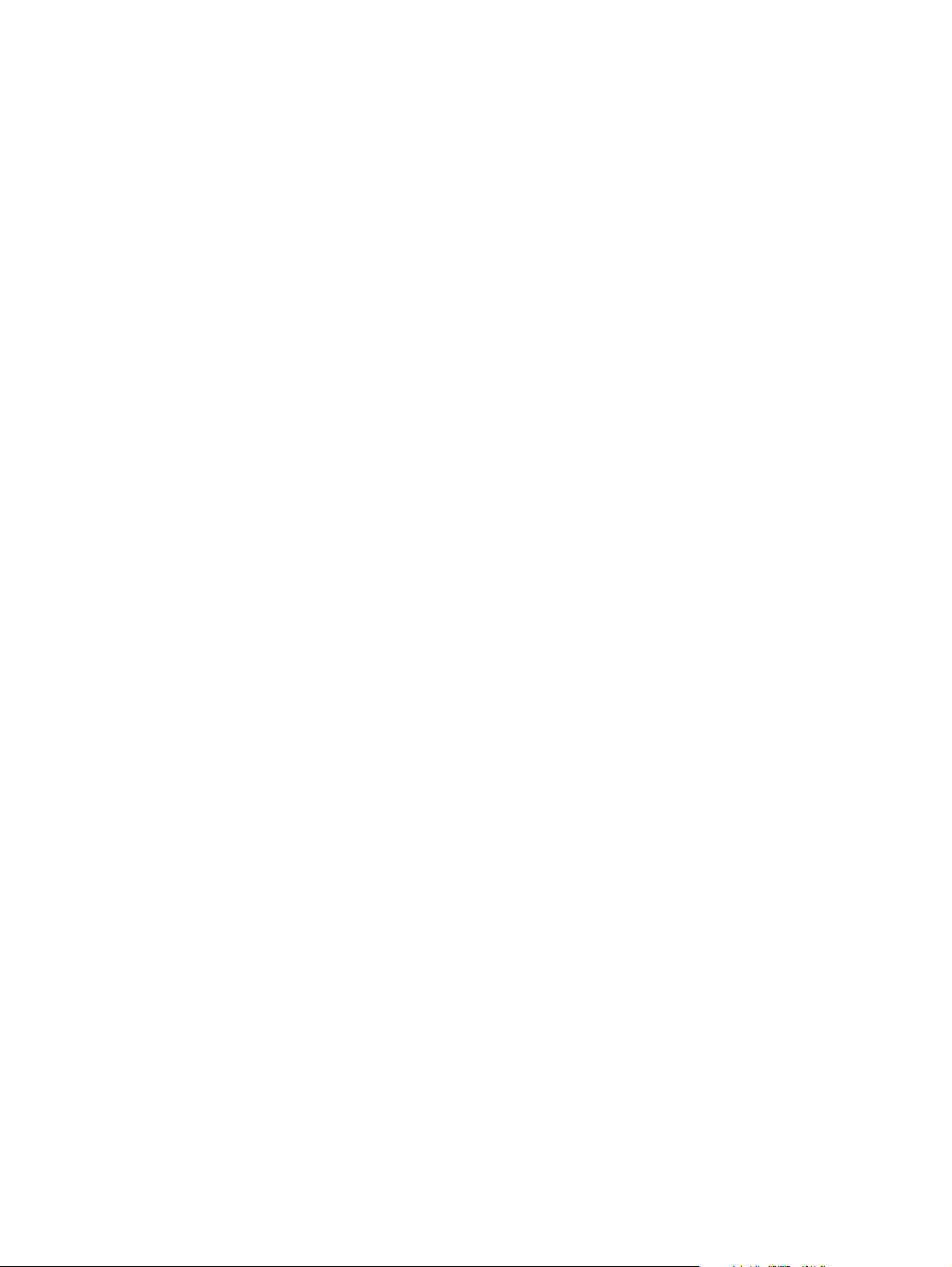
Page 3
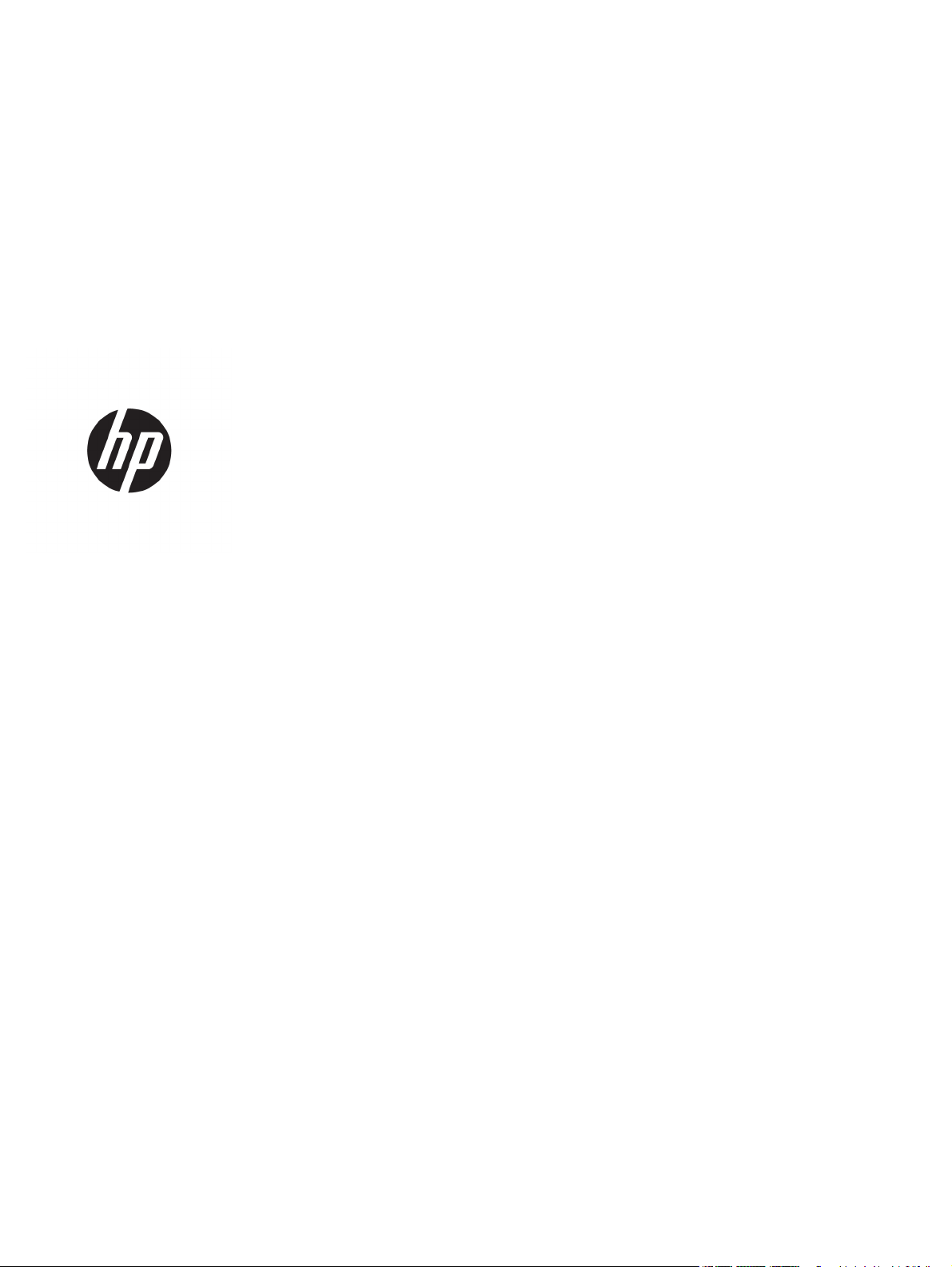
Impressora en color HP LaserJet Pro 500
M570 MFP
Guia de l'usuari
Page 4
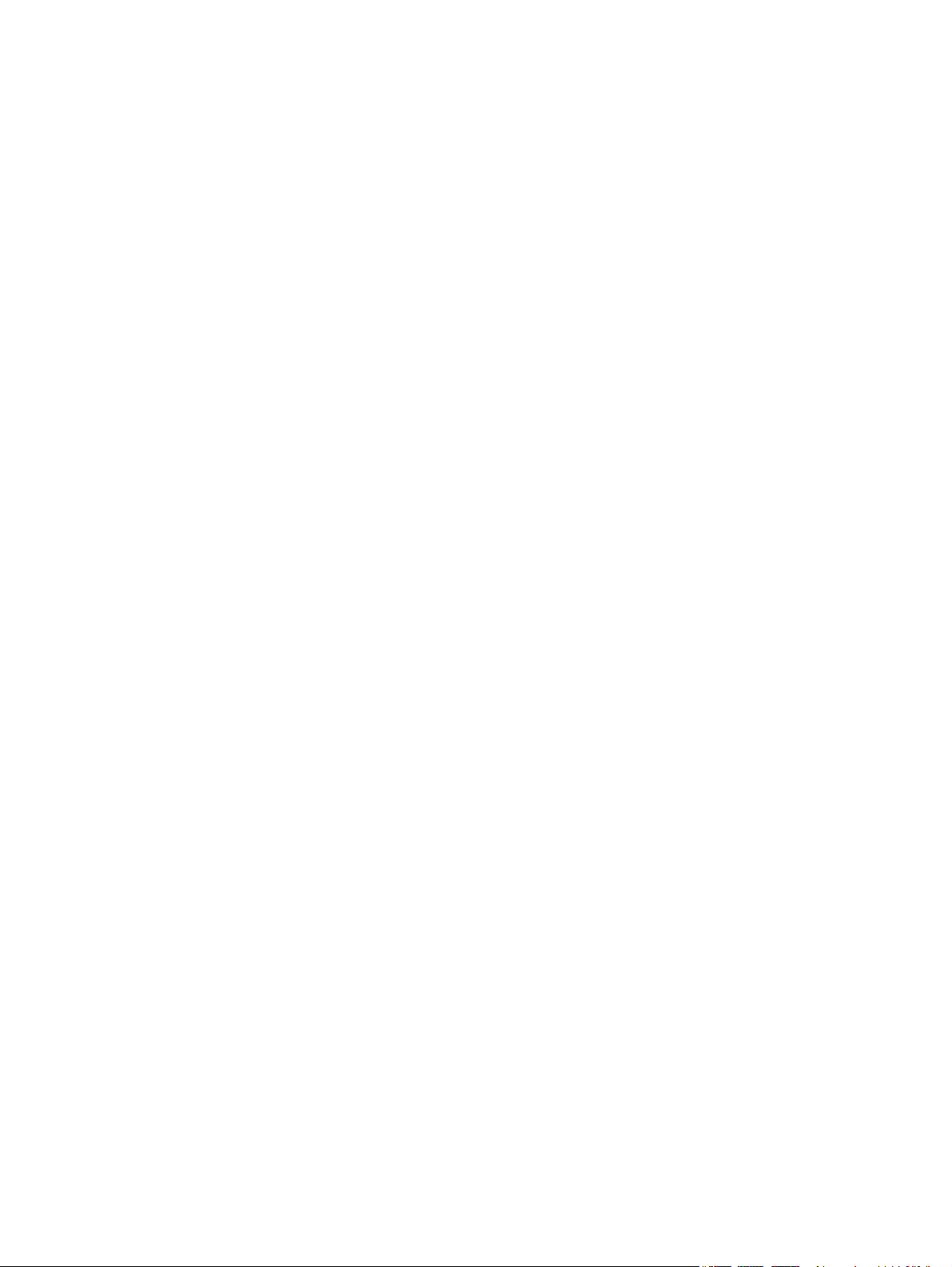
Copyright i llicència
© Copyright 2015 HP Development Company,
L.P.
Títols de marques registrades
®
, Acrobat® i PostScript® són marques
Adobe
comercials d'Adobe Systems Incorporated.
Es prohibeix la reproducció, adaptació o
traducció sense el permís previ per escrit,
excepte en els termes que contemplin les lleis
de propietat intel·lectual.
La informació d’aquest document està subjecta
a canvis sense previ avís.
Les úniques garanties pels productes i serveis
de HP s’especifiquen en les declaracions de
garantia expresses que acompanyen els
productes i serveis esmentats. Cap informació
d’aquest document pot ésser considerada com
una garantia addicional. HP no serà
responsable del errors u omissions tècnics o
d’edició que contingui aquest document.
Edition 1, 11/2015
Apple i el logotip d'Apple són marques
comercials d'Apple Computer, Inc., registrades
als Estats Units i a altres països/regions. iPod
és una marca comercial d'Apple Computer, Inc.
iPod només té llicència per a la reproducció
legal o prèvia autorització del titular dels drets
d'autor. No pirategeu música.
Bluetooth és una marca registrada que pertany
al seu propietari i que utilitza HP Company amb
llicència.
Microsoft®, Windows®, Windows® XP i Windows
Vista® són marques de Microsoft Corporation
registrades als EUA.
PANTONE® és propietat de Pantone, Inc.
®
és una marca registrada de The Open
UNIX
Group.
Page 5
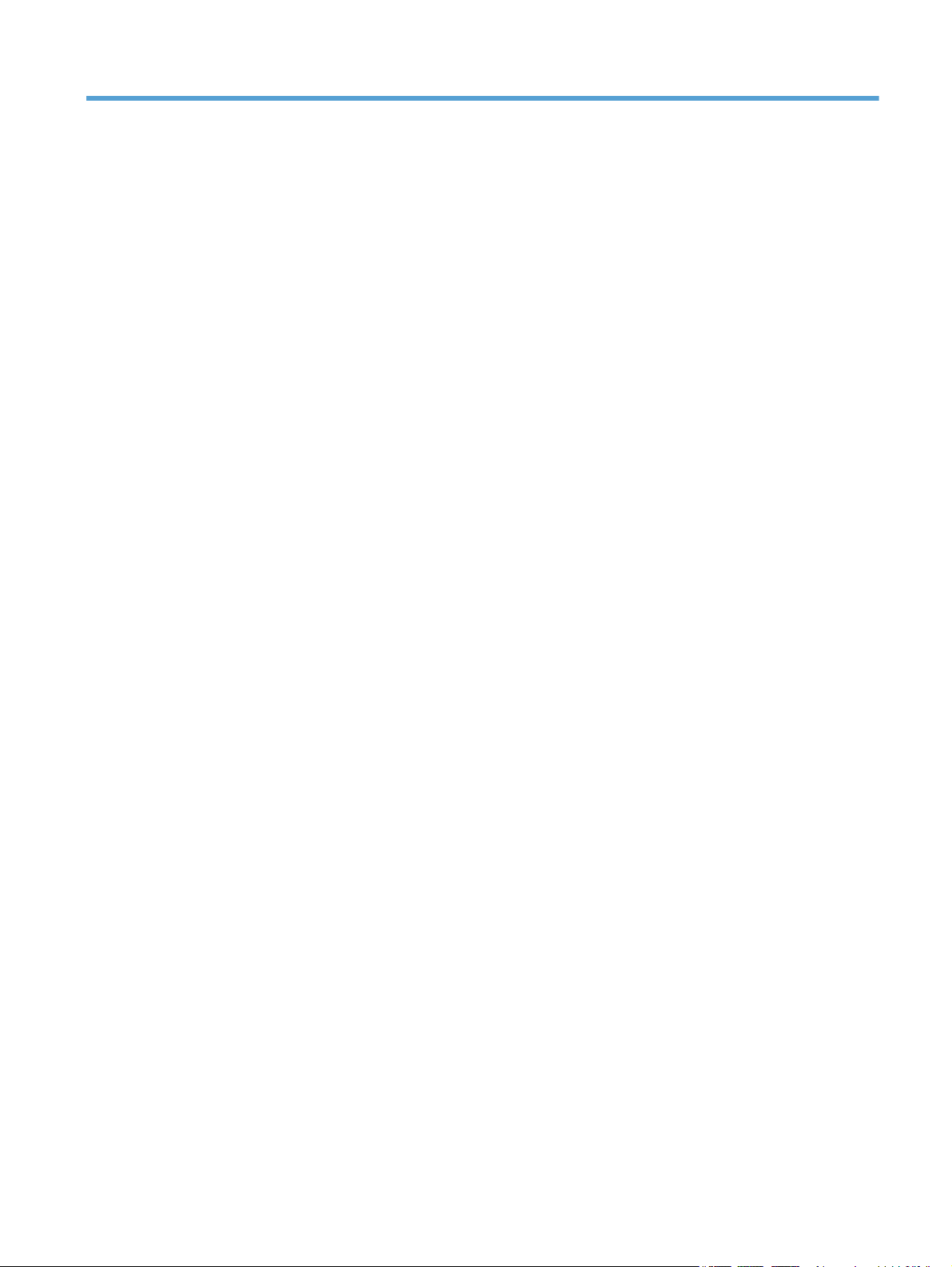
Índex de continguts
1 Introducció al producte .................................................................................................................................. 1
Comparació de productes ...................................................................................................................................... 2
Vistes del producte ................................................................................................................................................ 4
Vista frontal del producte ................................................................................................................... 4
Vista posterior del producte ............................................................................................................... 5
Ports de la interfície ............................................................................................................................ 6
Ubicació del número de sèrie i del número de model ......................................................................... 6
Tauler de control ................................................................................................................................................... 8
Disseny del tauler de control .............................................................................................................. 8
Pantalla d'inici del tauler de control ................................................................................................... 9
Sistema d'ajuda del tauler de control ............................................................................................... 10
Imprimir informes de producte ........................................................................................................................... 11
2 Safates de paper ......................................................................................................................................... 13
Mides de paper compatibles ................................................................................................................................ 14
Tipus de paper compatibles ................................................................................................................................ 16
Safata 1 ................................................................................................................................................................ 18
Capacitat de la safata i orientació del paper .................................................................................... 18
Com carregar la safata 1 ................................................................................................................... 20
Imprimiu sobres .............................................................................................................. 22
Safata 2 ................................................................................................................................................................ 23
Capacitat de la safata i orientació del paper .................................................................................... 23
Com carregar la safata 2 ................................................................................................................... 24
Safata opcional 3 ................................................................................................................................................. 26
Capacitat de la safata i orientació del paper .................................................................................... 26
Com carregar la safata 3 ................................................................................................................... 27
Càrrega i impressió d'etiquetes ........................................................................................................................... 29
Introducció ......................................................................................................................................... 29
Alimentació manual d'etiquetes ....................................................................................................... 29
CAWW iii
Page 6
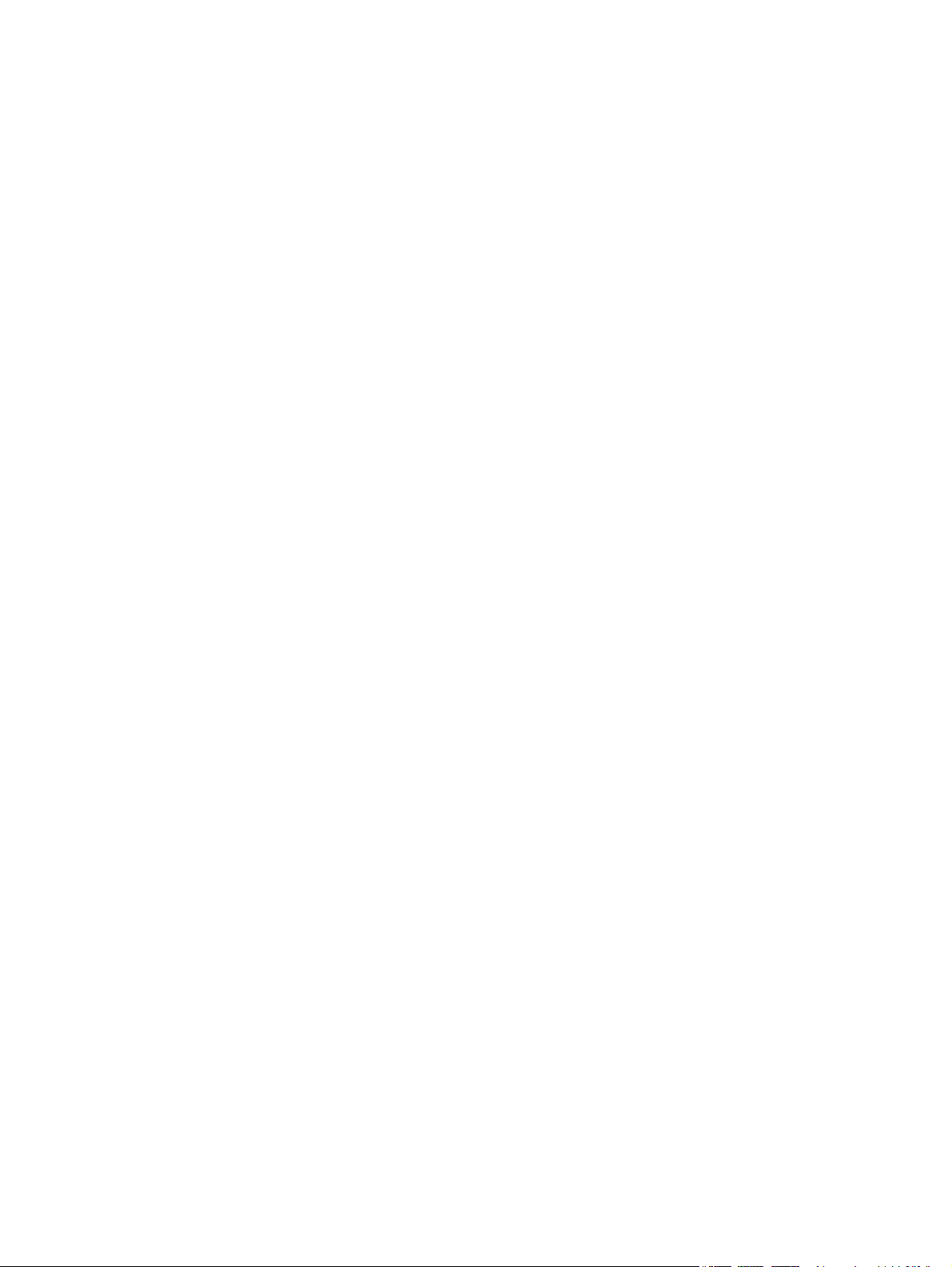
3 Components, subministraments i accessoris .................................................................................................. 31
Encarregueu peces, accessoris i subministraments ........................................................................................... 32
Política d'HP sobre els consumibles que no són d'HP ......................................................................................... 33
Lloc web contra les falsificacions d'HP ............................................................................................................... 34
Impressió quan el cartutx de tòner arriba al final de la seva vida útil estimada ............................................... 35
Activació o desactivació dels paràmetres de "Molt baix" ................................................................................... 36
Peces d'autoreparació per part del client ........................................................................................................... 37
Accessoris ............................................................................................................................................................ 38
Cartutxos de tòner ............................................................................................................................................... 39
Vista del cartutx de tòner .................................................................................................................. 39
Informació del cartutx de tòner ........................................................................................................ 39
Recicleu els cartutxos de tòner ...................................................................................... 40
Emmagatzematge dels cartutxos de tòner ................................................................... 40
Política d' HP sobre cartutxos de tòner d'altres fabricants ........................................... 40
Substitució dels cartutxos de tòner .................................................................................................. 40
Unitat de recollida del tòner ................................................................................................................................ 43
Substitució de la unitat de recollida del tòner .................................................................................. 43
4 Impressió .................................................................................................................................................... 47
Controladors d'impressió compatibles (Windows) ............................................................................................. 48
HP Universal Print Driver (Controlador d'impressió universal d'HP) ............................................... 48
Modes d'instal·lació de l'UPD .......................................................................................... 49
Canvi dels paràmetres de les tasques d'impressió (Windows) .......................................................................... 50
Prioritat pel canvi dels paràmetres de les tasques d'impressió ...................................................... 50
Canvi dels paràmetres de totes les tasques d'impressió fins que es tanqui el programa .............. 50
Canvi dels paràmetres predeterminats de totes les tasques d'impressió ...................................... 50
Canvi dels paràmetres de configuració del producte ....................................................................... 51
Canvi dels paràmetres de les tasques d'impressió (Mac OS X) ........................................................................... 52
Prioritat pel canvi dels paràmetres de les tasques d'impressió ...................................................... 52
Canvi dels paràmetres de totes les tasques d'impressió fins que es tanqui el programari ............ 52
Canvi dels paràmetres predeterminats de totes les tasques d'impressió ...................................... 52
Canvi dels paràmetres de configuració del producte ....................................................................... 53
Tasques d'impressió (Windows) .......................................................................................................................... 54
Utilització d'una drecera d'impressió (Windows) ............................................................................. 54
Creació de dreceres d'impressió (Windows) ..................................................................................... 55
Impressió automàtica a les dues cares (Windows) .......................................................................... 57
Impressió manual a les dues cares (Windows) ................................................................................. 59
Impressió de diverses pàgines per full (Windows) ........................................................................... 61
Selecció de l'orientació de la pàgina (Windows) ............................................................................... 62
Selecció del tipus de paper (Windows) ............................................................................................. 63
Impressió de la primera o l'última pàgina amb un paper diferent (Windows) ................................. 66
iv CAWW
Page 7
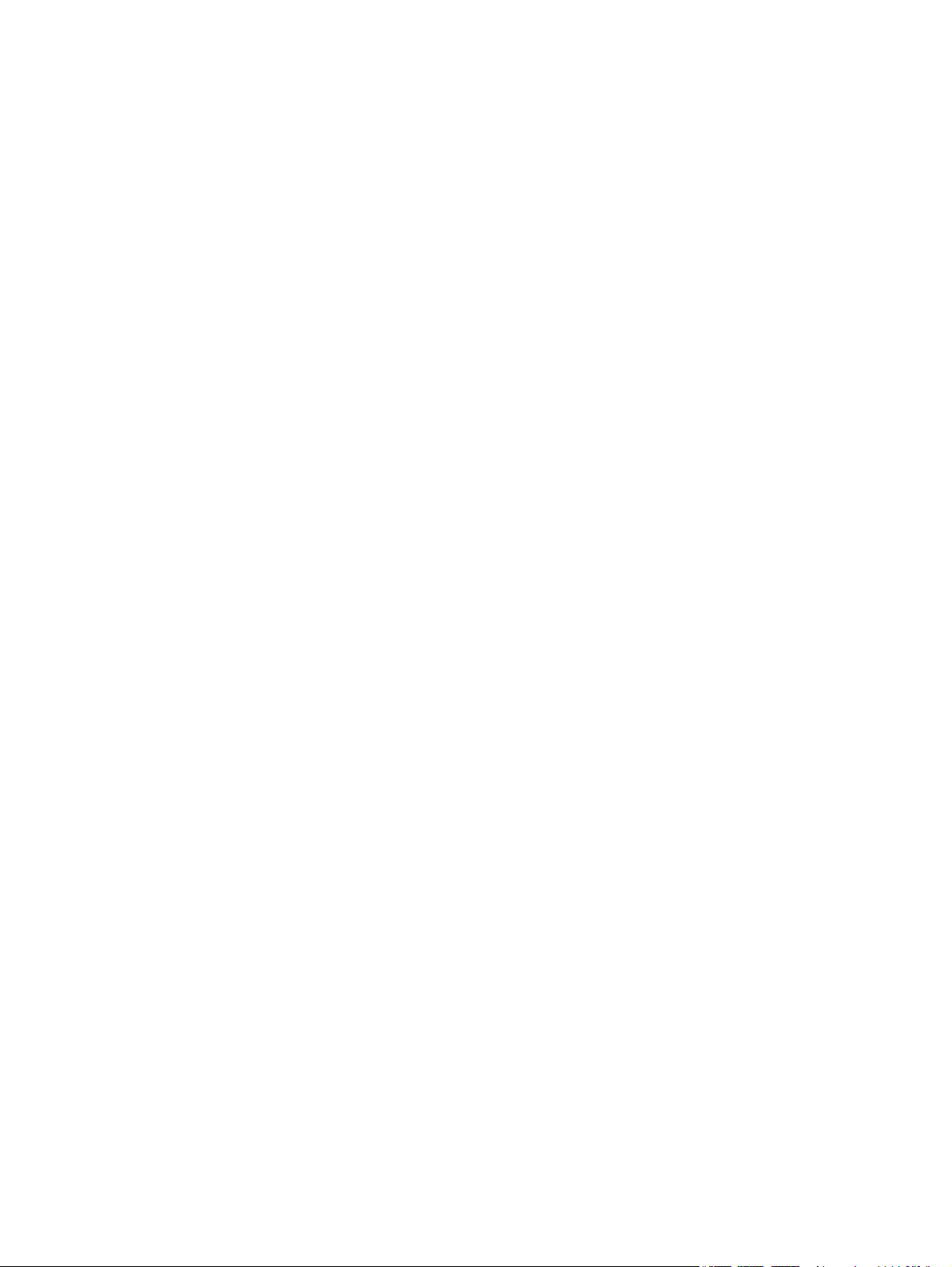
Ajustament d'un document perquè s'adeqüi a la mida de la pàgina (Windows) ............................. 69
Creació d'un fullet (Windows) ........................................................................................................... 70
Tasques d'impressió (Mac OS X) .......................................................................................................................... 73
Utilització d'un valor predefinit d'impressió (Mac OS X) .................................................................. 73
Creació d'un valor predefinit d'impressió (Mac OS X) ....................................................................... 73
Impressió automàtica a les dues cares (Mac OS X) .......................................................................... 73
Impressió manual a les dues cares (Mac OS X) ................................................................................. 74
Impressió de diverses pàgines per full (Mac OS X) ........................................................................... 74
Selecció de l'orientació de la pàgina (Mac OS X) ............................................................................... 74
Selecció del tipus de paper (Mac OS X) ............................................................................................. 75
Impressió d'una portada (Mac OS X) ................................................................................................. 75
Ajustament d'un document perquè s'adeqüi a la mida de la pàgina (Mac OS X) ............................. 75
Creació d'un fullet (Mac OS X) ........................................................................................................... 75
Tasques d'impressió addicionals (Windows) ...................................................................................................... 77
Cancel·lació d'una tasca d'impressió (Windows) .............................................................................. 77
Selecció de la mida de paper (Windows) .......................................................................................... 77
Selecció d'una mida de pàgina personalitzada (Windows) .............................................................. 78
Impressió de marques d'aigua (Windows) ........................................................................................ 78
Tasques d'impressió addicionals (Mac OS X) ...................................................................................................... 79
Cancel·lació d'una tasca d'impressió (Mac OS X) .............................................................................. 79
Selecció de la mida de paper (Mac) ................................................................................................... 79
Selecció d'una mida de pàgina personalitzada (Mac OS X) .............................................................. 79
Impressió de marques d'aigua (Mac OS X) ........................................................................................ 80
Creació d'impressions de qualitat d'arxiu ........................................................................................................... 81
Impressió en color ............................................................................................................................................... 82
Ús de l'opció HP EasyColor ................................................................................................................ 82
Canvi de les opcions de color (Windows) .......................................................................................... 82
Canvi del tema de color per a una tasca d'impressió (Windows) ..................................................... 83
Canvi de les opcions de color (Mac OS X) .......................................................................................... 84
Opcions manuals de color ................................................................................................................. 84
Ajust dels colors ................................................................................................................................ 84
Utilització d'HP ePrint .......................................................................................................................................... 86
Utilització d‘AirPrint ............................................................................................................................................. 87
Utilització de la impressió directa des d'USB ...................................................................................................... 88
5 Còpia .......................................................................................................................................................... 89
Configuració de nous paràmetres de còpia per defecte ..................................................................................... 90
Restauració de la configuració predeterminada de còpia .................................................................................. 91
Creació d'una còpia individual ............................................................................................................................. 92
Creació de diverses còpies ................................................................................................................................... 93
Còpia d'un original amb diverses pàgines ........................................................................................................... 94
CAWW v
Page 8
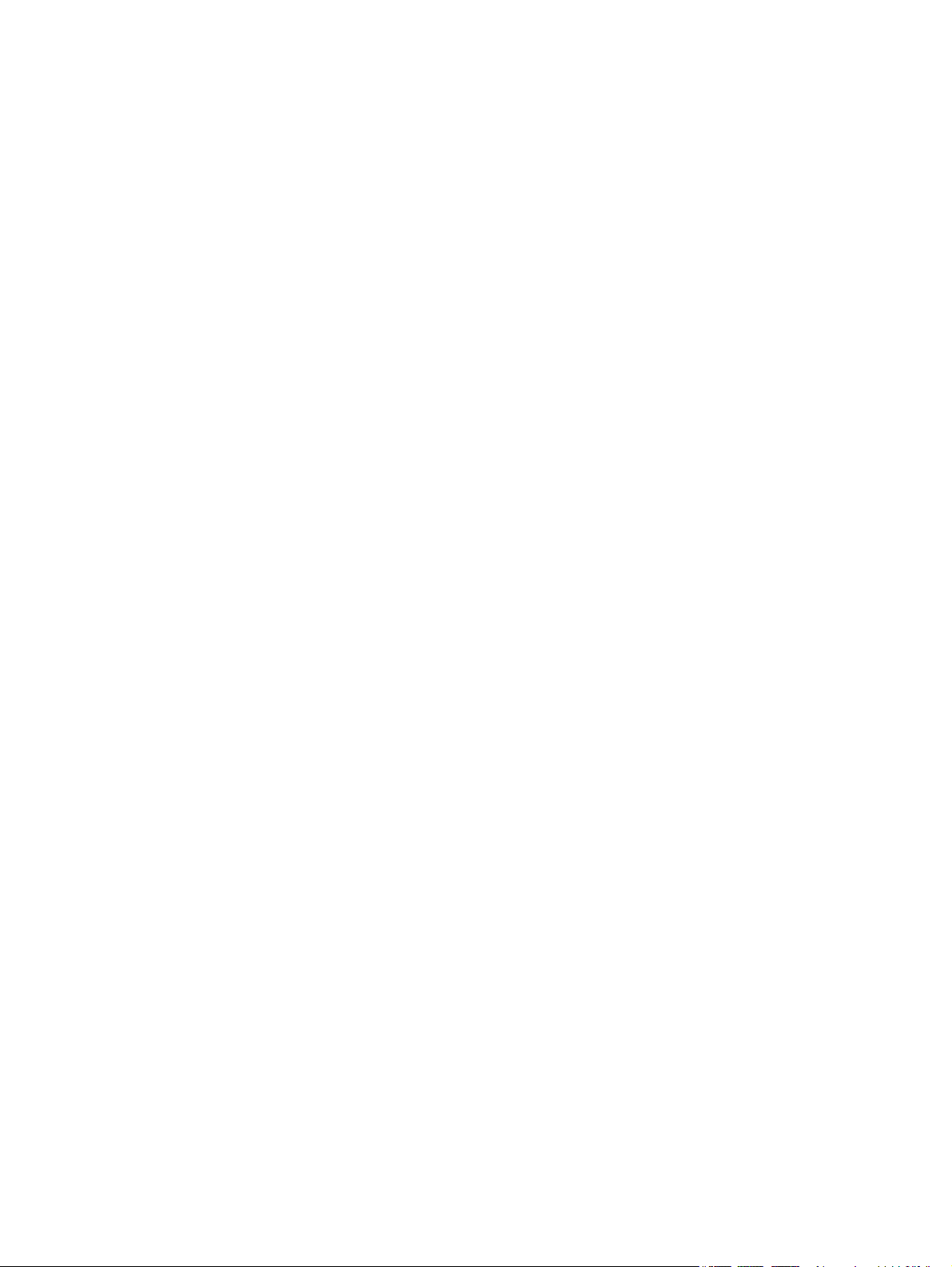
Còpia de targetes d'identificació ......................................................................................................................... 95
Intercalació d'una tasca de còpia ........................................................................................................................ 96
Còpia a les dues cares (dúplex) ........................................................................................................................... 97
Còpia a les dues cares automàtica .................................................................................................... 97
Còpia a les dues cares manual .......................................................................................................... 98
Reducció o ampliació de còpies ........................................................................................................................... 99
Realització de còpies en color o en blanc i negre ............................................................................................. 100
Optimització de la qualitat de la còpia .............................................................................................................. 101
Ajustament de la claror o la foscor de les còpies ............................................................................................. 102
Ajustament de la imatge de la còpia ................................................................................................................. 103
Còpia en mode esborrany .................................................................................................................................. 104
Ajustament de la mida i el tipus de paper per a realitzar còpies en paper especial ........................................ 105
6 Escàner ..................................................................................................................................................... 107
Escaneig amb el programari HP Scan (Windows) ............................................................................................. 108
Escaneig amb el programari HP Scan (Mac OS X) ............................................................................................. 109
Escaneig a una unitat de memòria USB ............................................................................................................ 110
Configuració de les funcions d'escaneig a carpeta de xarxa i d'escaneig a correu electrònic ......................... 111
Enviament a una carpeta de la xarxa ................................................................................................................ 112
Escaneig a un correu electrònic ........................................................................................................................ 113
Escaneig utilitzant un altre programari ............................................................................................................ 114
Escaneig des d'un programa compatible amb TWAIN (Windows) ................................................. 114
Escaneig des d'un programa compatible amb WIA (Windows) ...................................................... 114
7 Fax ........................................................................................................................................................... 115
Connexió del fax a una línia telefònica ............................................................................................................. 118
Configuració del fax amb un contestador automàtic ....................................................................................... 118
Configuració del fax amb una extensió telefònica ........................................................................................... 118
Configuració per a fax independent .................................................................................................................. 119
Configuració de l'hora, la data i la capçalera del fax ........................................................................................ 120
Utilitzeu el tauler de control ........................................................................................................... 120
Utilització de l'Auxiliar de configuració del fax d'HP ...................................................................... 120
Utilització de caràcters especials a les capçaleres de fax ................................................................................ 120
Utilització de l'agenda ....................................................................................................................................... 121
Utilitzeu el tauler control per crear i editar l'agenda del fax ......................................................... 121
Supressió d'entrades de l'agenda ................................................................................................... 121
Creació i edició d'entrades de marcatge ràpid .................................................................................................. 122
Supressió d'entrades de marcatge ràpid .......................................................................................................... 123
Creació i edició d'entrades de marcatge en grup .............................................................................................. 124
Supressió d'entrades de marcatge en grup ...................................................................................................... 125
Configuració de paràmetres d'enviament de fax ............................................................................................. 126
vi CAWW
Page 9
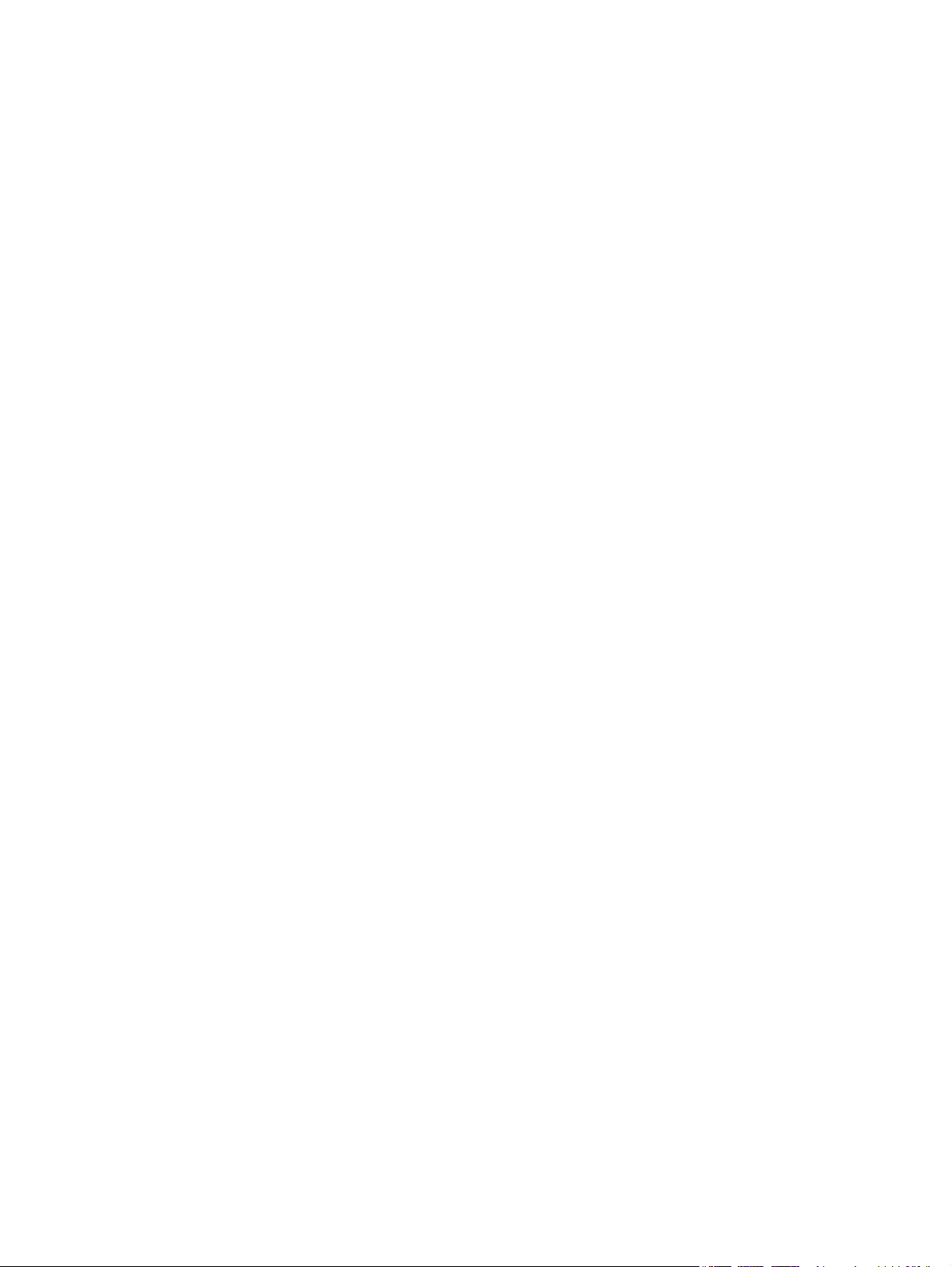
Definició de símbols i opcions especials de marcatge ................................................................... 126
Definir un prefix de marcatge ....................................................................................... 126
Definir la detecció del senyal de línia ............................................................................................. 126
Marcatge per tons o per impulsos ................................................................................ 127
Configuració de l'opció de tornar a marcar automàticament i del temps per tornar a marcar .... 127
Configuració de l'opció clar/fosc i de la resolució .......................................................................... 128
Configuració de l'opció per defecte de clar/fosc (contrast) ......................................... 128
Configuració de les opcions de resolució ..................................................................... 128
Configuració de codis de facturació ................................................................................................ 129
Configuració de paràmetres de recepció de fax ............................................................................................... 130
Configuració del reenviament de faxos .......................................................................................... 130
Configuració del mode de resposta ................................................................................................ 130
Bloqueig o desbloqueig de números de fax ................................................................................... 131
Configuració del nombre de timbres per respondre ...................................................................... 131
Configuració del timbre distintiu .................................................................................................... 132
Ús d'autoreducció per als faxos entrants ....................................................................................... 133
Configuració dels paràmetres de reimpressió de fax .................................................................... 133
Configuració del volum dels sons de fax ........................................................................................ 133
Configuració del volum de l'alarma, del volum de línia de telèfon i del volum de
timbre ............................................................................................................................ 134
Configuració de faxos amb marca de recepció ............................................................................... 134
Configuració de l'opció de recepció privada ................................................................................... 134
Configuració del sondeig de faxos .................................................................................................................... 134
Ús del fax ........................................................................................................................................................... 136
Programes de fax compatibles ....................................................................................................... 136
Cancel·lació d'un fax ....................................................................................................................... 136
Cancel·lació del fax actual ............................................................................................ 137
Cancel·lació d'una tasca de fax pendent ...................................................................... 137
Supressió de faxos de la memòria .................................................................................................. 137
Ús del fax en un sistema DSL, PBX o XDSI ...................................................................................... 137
DSL ................................................................................................................................ 138
PBX ................................................................................................................................ 138
XDSI ............................................................................................................................... 138
Utilització del fax en un servei VoIP ............................................................................................... 138
El contingut de la memòria del fax es manté quan hi ha una interrupció de l'alimentació .......... 138
Problemes de seguretat en connectar xarxes internes a línies de telèfon públiques .................. 139
Fax des de l'escàner pla .................................................................................................................. 139
Fax des de l'alimentació de documents ......................................................................................... 140
Ús d'entrades de marcatge ràpid i entrades de marcatge en grup ................................................ 140
Enviament d'un fax des del programari (Windows) ....................................................................... 141
Enviament d'un fax des d'un telèfon connectat a la línia de fax ................................................... 142
CAWW vii
Page 10
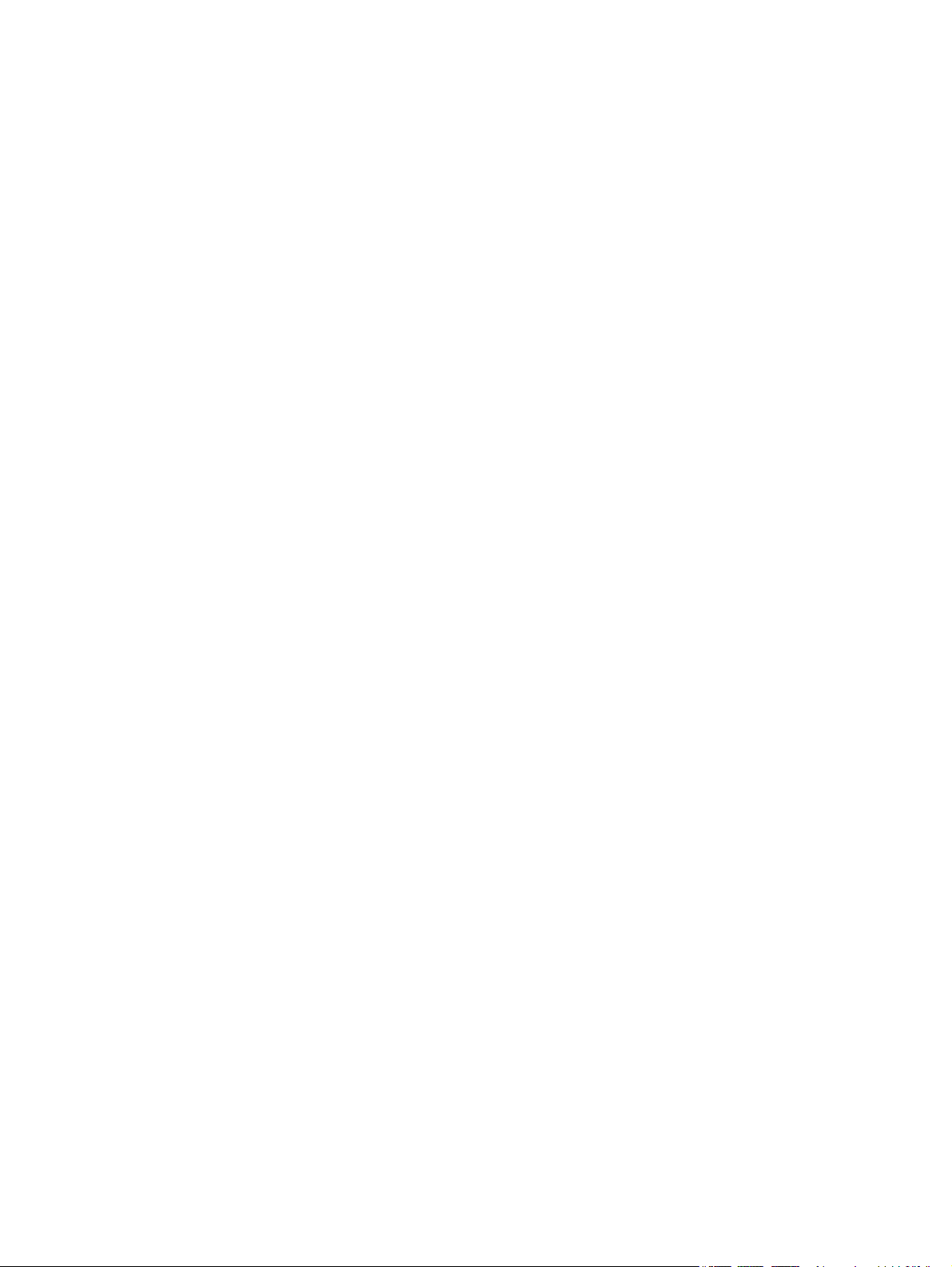
Enviament d'un fax amb confirmació ............................................................................................. 142
Planificació de l'enviament retardat d'un fax ................................................................................. 142
Enviament d'un fax que combina un document electrònic i un document en paper .................... 143
Ús de codis d'accés, targetes de crèdit o targetes de telèfon ....................................................... 143
Enviament de faxos internacionals .............................................................................. 143
Impressió d'un fax ........................................................................................................................... 144
Reimpressió d'un fax ....................................................................................................................... 145
Impressió automàtica a les dues cares dels faxos rebuts ............................................................. 146
Rebeu faxos quan es poden sentir els tons de fax a la línia de telèfon ......................................... 146
Impressió d'un fax emmagatzemat quan està activada la funció de recepció privada ................ 146
8 Gestió i manteniment ................................................................................................................................. 147
Ús de la utilitat HP Reconfiguration per canviar la connexió del producte (Windows) ................................... 148
Configuració de la funció d'impressió directa sense fil d'HP ............................................................................ 149
Ús d'aplicacions de serveis web d'HP ................................................................................................................ 150
Configuració dels paràmetres IP de xarxa ........................................................................................................ 151
Descàrrec per compartir impressora .............................................................................................. 151
Visualització o canvi dels paràmetres de xarxa ............................................................................. 151
Configuració manual dels paràmetres IPv4 TCP/IP des del tauler de control ............................... 151
Canvi de nom del producte en una xarxa ....................................................................................... 151
Paràmetres de velocitat d'enllaç i impressió a doble cara ............................................................ 153
Caixa d'eines del dispositiu HP (Windows) ........................................................................................................ 154
HP Utility per Mac OS X ...................................................................................................................................... 156
Obertura de l'HP Utility ................................................................................................................... 156
Característiques d' HP Utility .......................................................................................................... 156
Utilització del programari HP Web Jetadmin .................................................................................................... 157
Configuració econòmica .................................................................................................................................... 158
Impressió amb Economode ............................................................................................................ 158
Establiment del retard per a la hibernació ..................................................................................... 158
Configuració del retard de la desconnexió automàtica ................................................................. 158
Opcions de seguretat del producte ................................................................................................................... 160
Bloqueig del producte ..................................................................................................................... 160
Establiment o canvi de la contrasenya del producte ..................................................................... 160
Actualització del microprogramari ................................................................................................................... 161
Actualització manual del microprogramari .................................................................................... 161
Configuració del producte perquè actualitzi automàticament el microprogramari ..................... 161
9 Solució de problemes ................................................................................................................................. 163
Llista de comprovació per a solucionar problemes .......................................................................................... 164
Pas 1: Assegureu-vos que el producte s'hagi configurat correctament ....................................... 164
Pas 2: Comprovació de la connexió amb cables o sense fil ........................................................... 164
viii CAWW
Page 11
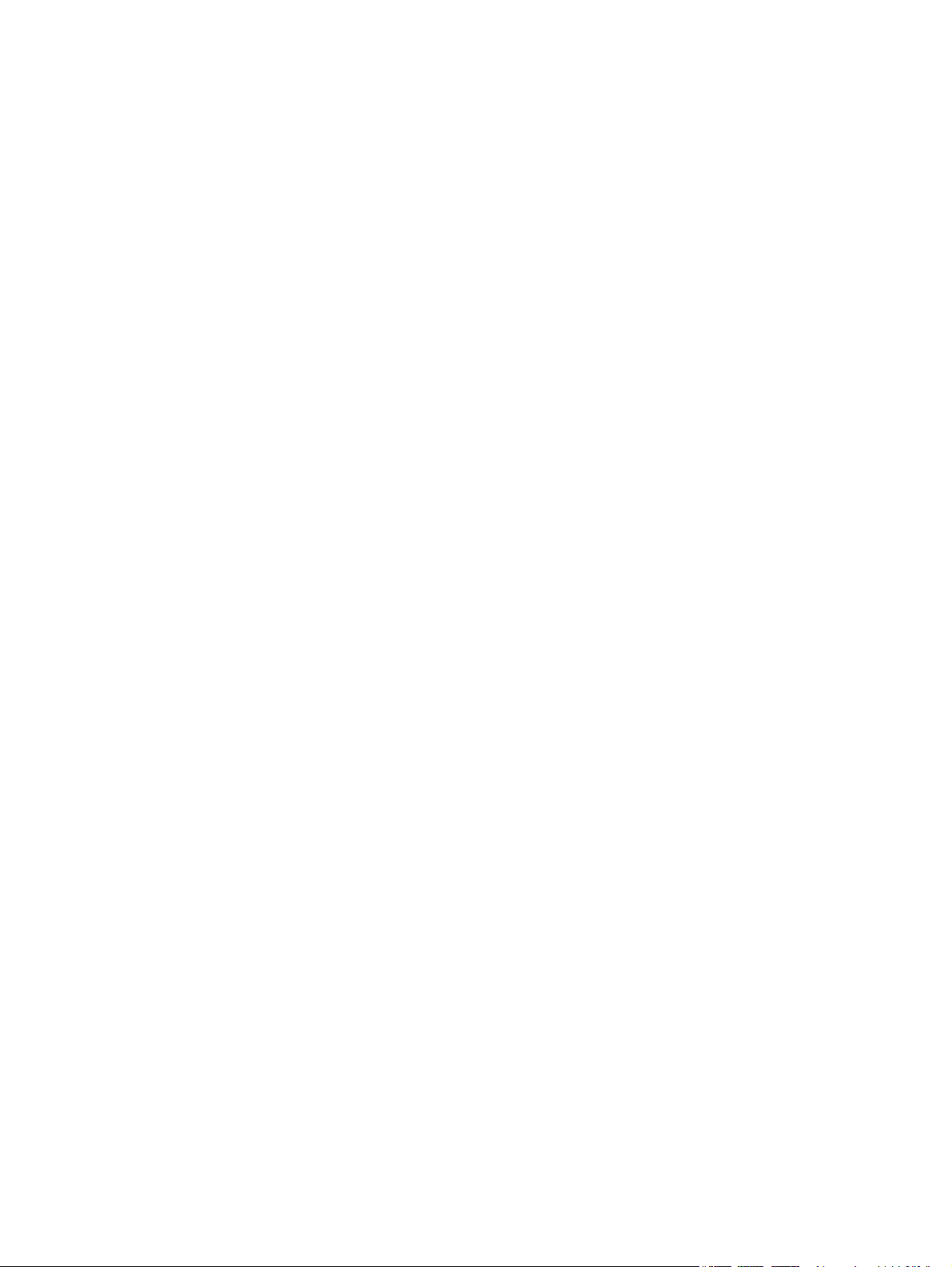
Pas 3: Comproveu si hi ha cap missatge d'error al tauler de control ............................................. 165
Pas 4: Comproveu el paper ............................................................................................................. 165
Pas 5: Comproveu el programari .................................................................................................... 165
Pas 6: Comproveu la funcionalitat d'impressió .............................................................................. 165
Pas 7: Comproveu la funcionalitat de còpia ................................................................................... 165
Pas 8: Comproveu la funcionalitat d'enviament de faxos ............................................................. 166
Pas 9: Comproveu el cartutx de tòner ............................................................................................ 166
Pas 10: Proveu d'enviar una tasca d'impressió des d'un ordinador. .............................................. 166
Pas 11: Comproveu que el producte estigui a la xarxa .................................................................. 166
Restauració dels paràmetres per defecte de fàbrica ....................................................................................... 167
Sistema d'ajuda del tauler de control ............................................................................................................... 168
L'alimentació del paper és incorrecta o es produeixen embussos de paper ................................................... 169
El producte no agafa paper ............................................................................................................. 169
El producte agafa més d'un full de paper alhora ........................................................................... 169
L'alimentador de documents s'embussa, fa que es torci el paper o agafa més d'un full de
paper. .............................................................................................................................................. 169
Prevenció d'embussos de paper a les safates ............................................................................... 170
Elimineu els embussos ...................................................................................................................................... 171
Ubicacions d'embussos ................................................................................................................... 171
Elimineu els embussos de l'alimentador de documents ................................................................ 172
Elimineu els embussos a la zona de la safata de sortida ............................................................... 173
Elimineu els embussos de la safata 1 ............................................................................................ 174
Elimineu els embussos a la safata 2 ............................................................................................... 176
Elimineu embussos a la porta dreta ............................................................................................... 176
Elimineu embussos de la safata opcional 3 ................................................................................... 180
Elimineu embussos a la porta inferior dreta (safata 3) ................................................................. 180
Millora de la qualitat d'impressió ...................................................................................................................... 182
Impressió des d'un altre programa ................................................................................................ 182
Configuració del paràmetre de tipus de paper per a la tasca d'impressió .................................... 182
Comprovació del paràmetre de tipus de paper (Windows) ......................................... 182
Comprovació del paràmetre de tipus de paper (Mac OS X) ......................................... 183
Comprovació de l'estat del cartutx de tòner .................................................................................. 183
Calibratge del producte per alinear els colors ............................................................................... 183
Impressió d'una pàgina de neteja ................................................................................................... 183
Tasques addicionals per a la solució de problemes de qualitat d'impressió ................................ 184
Impressió de la pàgina de qualitat d'impressió ........................................................... 184
Interpretació de la pàgina de qualitat d'impressió ...................................................... 184
Inspecció de danys al cartutx de tòner ........................................................................................... 184
Comprovació del paper i de l'entorn d'impressió ........................................................................... 185
Ús de paper que compleixi les especificacions d'HP .................................................... 185
Comprovació de l'entorn del producte ......................................................................... 186
CAWW ix
Page 12

Comprovació dels paràmetres d'EconoMode ................................................................................. 186
Ajustament dels paràmetres de color (Windows) .......................................................................... 186
Proveu amb un altre controlador d'impressió ............................................................................... 188
Millora de la qualitat de còpia ........................................................................................................................... 189
Comproveu que el vidre de l'escàner no estigui brut ni tacat ........................................................ 189
Comprovació dels paràmetres del paper ....................................................................................... 190
Comprovació dels paràmetres d'ajustament de la imatge ............................................................ 190
Optimització per a text o imatges .................................................................................................. 191
Còpia de marge a marge ................................................................................................................. 191
Neteja dels roleus de recollida i dels coixinets de separació de l'alimentador de documents ..... 192
Millora de la qualitat d'escaneig ....................................................................................................................... 193
Comproveu que el vidre de l'escàner no estigui brut ni tacat ........................................................ 193
Neteja dels roleus de recollida i dels coixinets de separació de l'alimentador de documents ..... 194
Millora de la qualitat de fax ............................................................................................................................... 196
Comproveu que el vidre de l'escàner no estigui brut ni tacat ........................................................ 196
Comprovació dels paràmetres de resolució d'enviament de fax ................................................... 197
Comprovació dels paràmetres de correcció d'errors ..................................................................... 197
Enviament a un altre fax ................................................................................................................. 198
Neteja dels roleus de recollida i dels coixinets de separació de l'alimentador de documents ..... 198
Comprovació del paràmetre d'ajustament a la pàgina .................................................................. 199
Comprovació de la màquina de fax del remitent ........................................................................... 199
El producte no imprimeix o imprimeix lentament ............................................................................................ 200
El producte no imprimeix ................................................................................................................ 200
El producte imprimeix lentament ................................................................................................... 200
Solucioneu els problemes d'impressió USB ...................................................................................................... 202
El menú de la unitat flash USB no s'obre en introduir la unitat de memòria USB ......................... 202
El fitxer no s'imprimeix des de la unitat de memòria USB ............................................................. 202
El fitxer que voleu imprimir no apareix al menú de la unitat flash USB ........................................ 202
Resolució de problemes de fax ......................................................................................................................... 203
Llista de comprovació per solucionar problemes de fax ............................................................... 203
Execució d'una prova de diagnòstic del fax .................................................................................... 204
Informe de seguiment de fax .......................................................................................................... 205
Impressió d'informes d'error de fax ............................................................................................... 205
Impressió de tots els informes de fax .......................................................................... 205
Impressió d'informes de fax individuals ...................................................................... 205
Configuració de l'informe d'errors de fax ..................................................................... 206
Configuració del mode de correcció d'errors de fax ....................................................................... 206
Canvieu la velocitat del fax ............................................................................................................. 206
Resolució de problemes d'enviament de faxos .............................................................................. 207
Apareix un missatge d'error al tauler de control ......................................................... 207
Apareix el missatge Error de comunicació ................................................ 207
x CAWW
Page 13
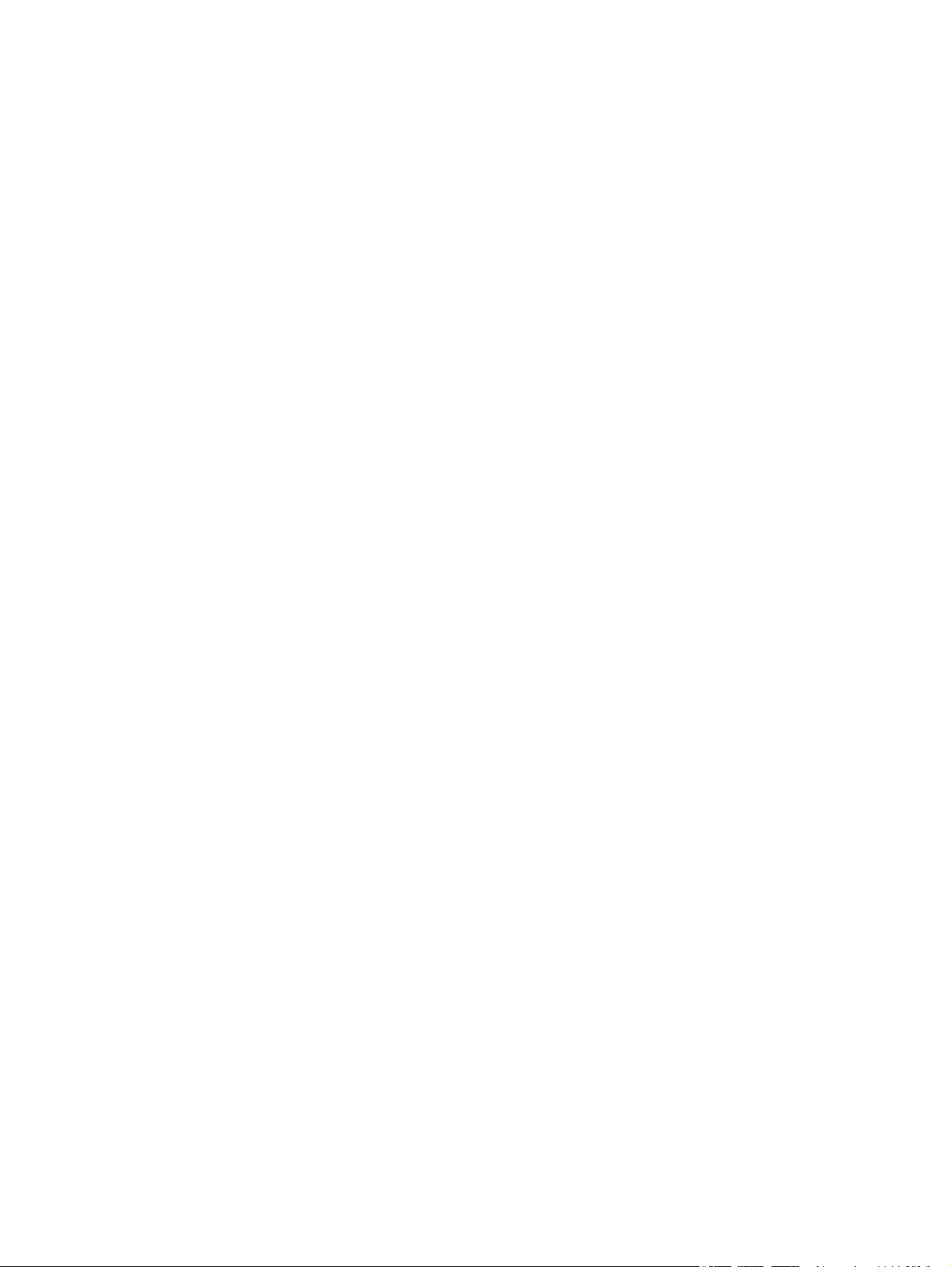
No hi ha senyal de línia ............................................................................... 208
Apareix el missatge El fax està ocupat ...................................................... 208
Apareix el missatge Cap resp.fax ............................................................... 209
Embús de paper a l'alimentador de documents ........................................ 209
Apareix el missatge L'emmagatzematge de fax és ple ............................. 209
Error de l'escàner ....................................................................................... 210
Al tauler de control apareix el missatge A punt sense que el producte intenti
enviar el fax .................................................................................................................. 210
El tauler de control mostra el missatge "Storing page 1" (S'està emmagatzemant
la pàgina 1) i no avança a partir d'aquest missatge .................................................... 210
Es poden rebre faxos però no se'n poden enviar ......................................................... 210
El producte està protegit mitjançant una contrasenya ............................................... 211
No es poden fer servir les funcions de fax des del tauler de control .......................... 211
No es poden utilitzar les entrades de marcatge ràpid ................................................. 211
No es poden utilitzar les entrades de marcatge en grup ............................................. 211
Quan s'intenta enviar un fax, es rep un missatge d'error gravat de la companyia
telefònica ...................................................................................................................... 212
No es poden enviar faxos quan hi ha un telèfon connectat al producte ..................... 212
Resolució de problemes de recepció de faxos ............................................................................... 212
El fax no respon ............................................................................................................ 213
Hi ha una línia específica per al fax ............................................................ 213
Hi ha un contestador automàtic connectat al producte ............................ 213
El paràmetre Mode de resposta està ajustat a l'opció Manual ................. 214
Hi ha un servei de missatgeria de veu disponible a la línia de fax ............ 214
El producte està connectat a un servei telefònic DSL ............................... 214
El producte utilitza un servei telefònic de fax per IP o VoIP ..................... 214
Apareix un missatge d'error al tauler de control ......................................................... 215
Apareix el missatge No es detecta cap fax ................................................ 215
Apareix el missatge Error de comunicació ................................................ 215
Apareix el missatge L'emmagatzematge de fax és ple ............................. 216
Apareix el missatge El fax està ocupat ...................................................... 216
Es reben faxos però no s'imprimeixen ......................................................................... 217
L'opció Recepció privada s'ha habilitat. ..................................................... 217
El remitent rep una senyal de línia ocupada ................................................................ 217
Hi ha un auricular de telèfon connectat al producte ................................. 217
S'està utilitzen un separador de línia telefònica ....................................... 217
No hi ha senyal de línia ................................................................................................. 217
No es poden enviar ni rebre faxos amb una línia PBX ................................................. 217
Solució de problemes generals del fax .......................................................................................... 217
L'enviament dels faxos és lent ..................................................................................... 218
La qualitat del fax és baixa. .......................................................................................... 218
CAWW xi
Page 14
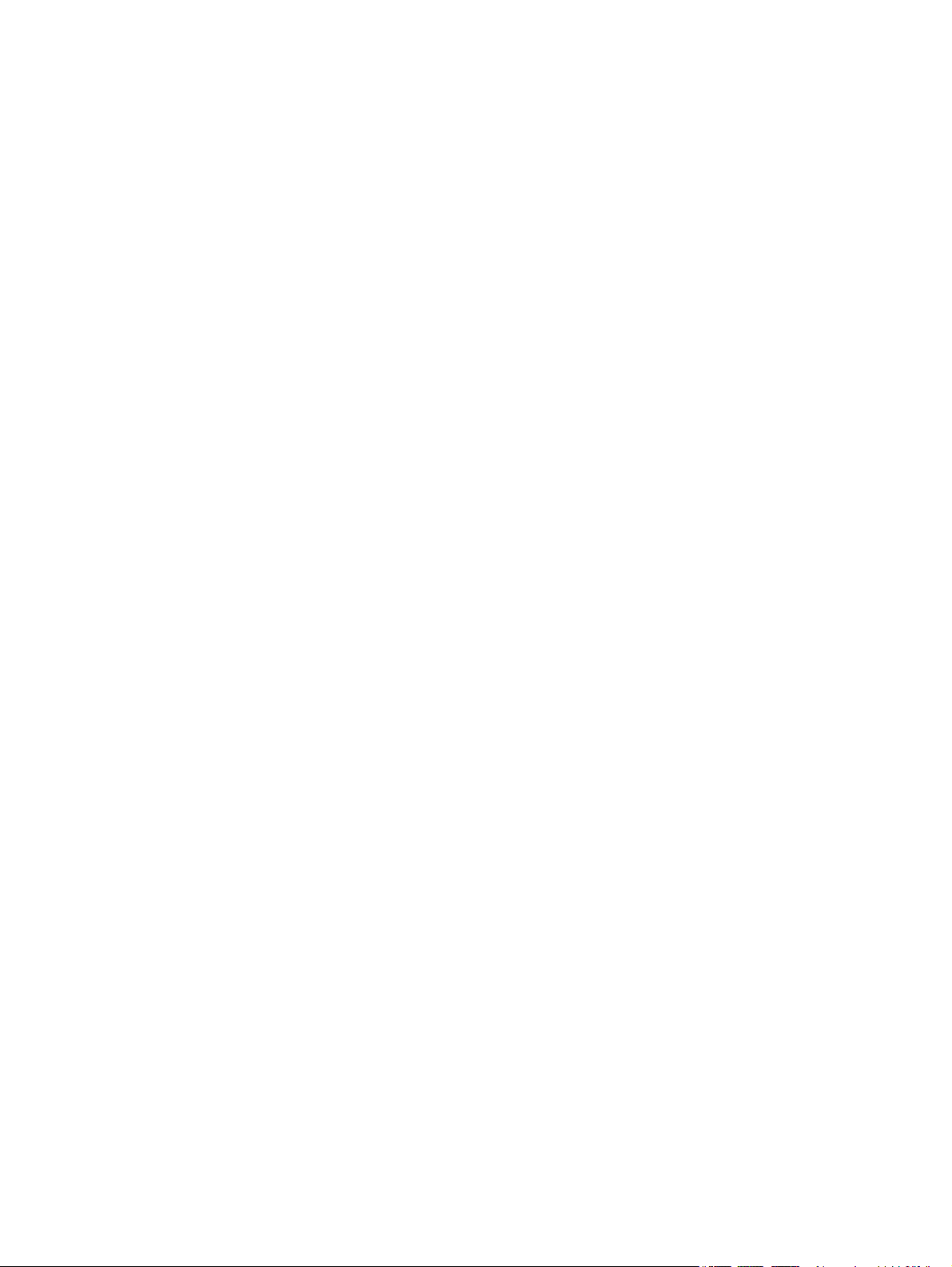
El fax queda tallat o s'imprimeix en dues pàgines. ..................................................... 219
Solució de problemes de connexió USB ............................................................................................................ 220
Solució de problemes de la xarxa cablejada ..................................................................................................... 221
Mala connexió física ........................................................................................................................ 221
L'ordinador utilitza una adreça IP de producte incorrecta per al producte ................................... 221
L'ordinador no pot establir comunicació amb el producte ............................................................ 221
El producte utilitza paràmetres incorrectes de velocitat d'enllaç i d'impressió a doble cara
(dúplex) per a la xarxa .................................................................................................................... 222
Els programaris nous podrien provocar problemes de compatibilitat .......................................... 222
El vostre ordinador o estació de treball podria no haver-se configurat correctament ................ 222
El producte està desactivat o bé hi ha altres paràmetres de xarxa incorrectes ........................... 222
Solució de problemes de xarxa sense fil ........................................................................................................... 223
Llista de comprovació de connectivitat sense fil ........................................................................... 223
El producte no imprimeix un cop finalitzada la configuració sense cables ................................... 224
El producte no imprimeix i a l'ordinador hi ha instal·lat un tallafoc d'un altre proveïdor ............. 224
La connexió sense cables no funciona després que s'hagi mogut l'encaminador o el producte
sense cables .................................................................................................................................... 224
No és possible la connexió de més ordinadors al producte sense cables ..................................... 224
El producte sense cables perd la comunicació quan es connecta a una xarxa VPN ...................... 225
La xarxa no apareix a la llista de xarxes sense cables ................................................................... 225
La xarxa sense cables no funciona ................................................................................................. 225
Execució d'una prova de diagnòstic de la xarxa sense fil .............................................................. 225
Reducció d'interferències a una xarxa sense cables ...................................................................... 225
Resolució de problemes de programari del producte amb el Windows .......................................................... 227
El controlador d'impressió del producte no apareix a la carpeta Impressora ............................... 227
Apareix un missatge d'error durant la instal·lació del programari ................................................ 227
El producte està en el mode A punt, però no s'imprimeix res ........................................................ 227
Solució de problemes de programari del producte amb Mac OS X .................................................................. 229
El controlador d'impressió no apareix a la llista Impressió i fax o Impressió i escaneig .............. 229
El nom del producte no apareix a la relació de productes de la llista Impressió i fax o
Impressió i escaneig ........................................................................................................................ 229
El controlador d'impressió no configura automàticament el producte seleccionat a la llista
Impressió i fax o Impressió i escaneig ............................................................................................ 229
Una tasca d'impressió no s'ha enviat al producte que volíeu ........................................................ 230
Si el connecteu mitjançant un cable USB, un cop seleccionat el controlador, el producte no
apareix a la llista Impressió i fax o Impressió i escaneig. .............................................................. 230
Esteu utilitzant un controlador d'impressió genèric amb una connexió USB ............................... 230
Eliminació de programari (Windows) ................................................................................................................ 231
Eliminació de programari (Mac OS X) ................................................................................................................ 232
Solució de problemes d'escaneig a correu electrònic ...................................................................................... 233
No es pot establir una connexió amb el servidor de correu electrònic .......................................... 233
Error al correu electrònic ................................................................................................................ 233
xii CAWW
Page 15
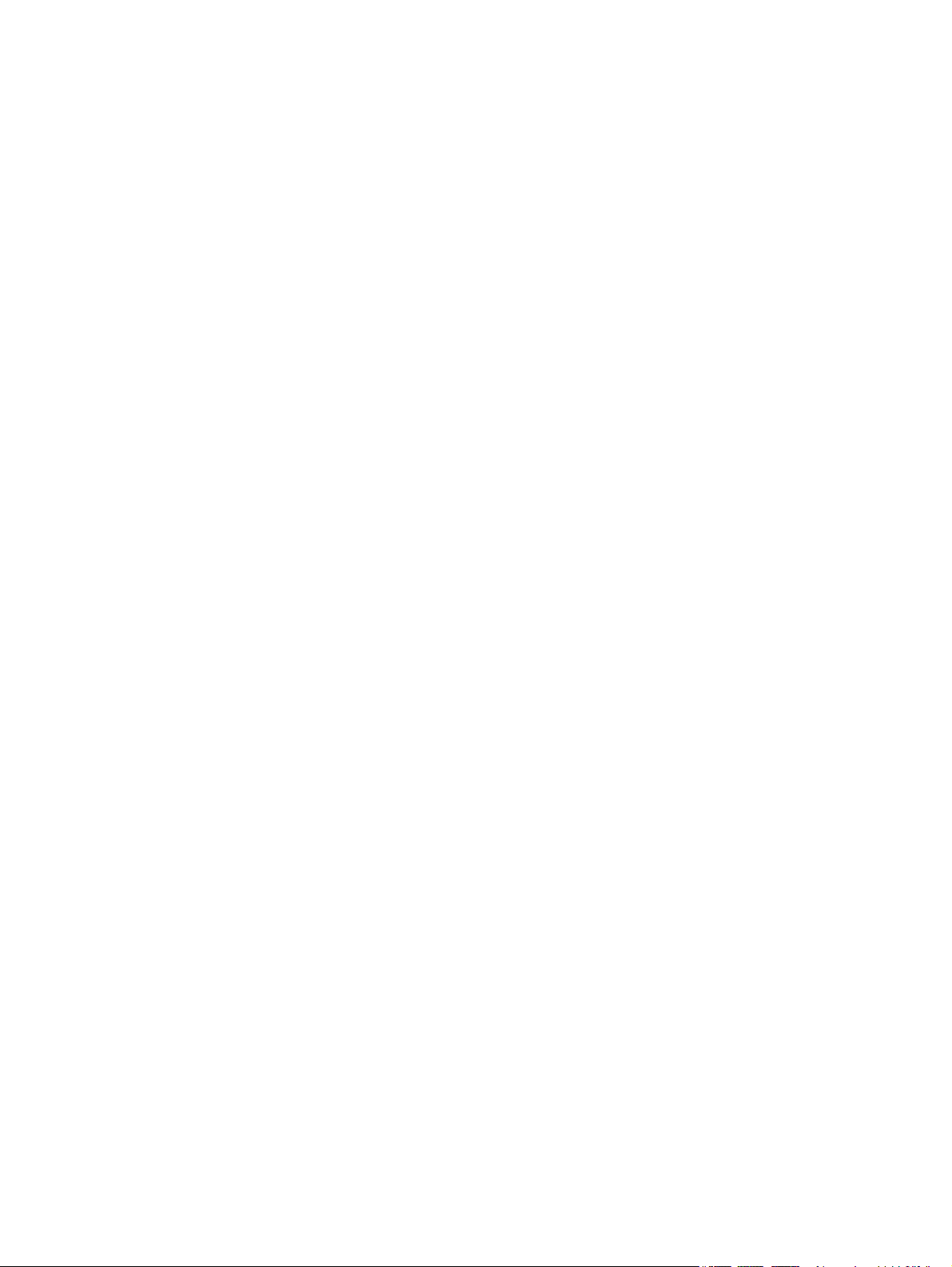
No es pot escanejar ......................................................................................................................... 233
Solució de problemes d'escaneig a carpeta de xarxa ....................................................................................... 234
Error en escanejar ........................................................................................................................... 234
Índex ........................................................................................................................................................... 235
CAWW xiii
Page 16
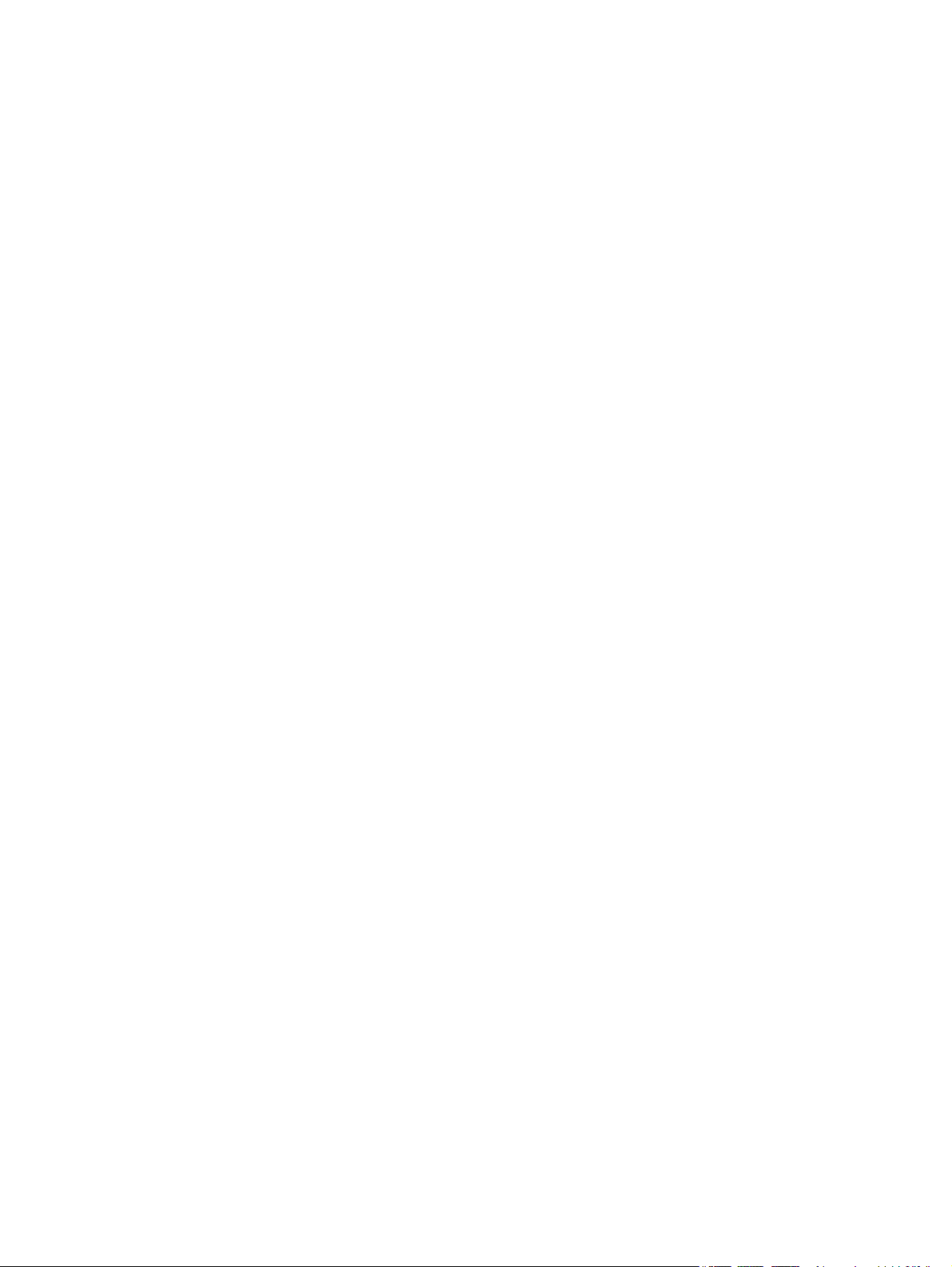
xiv CAWW
Page 17
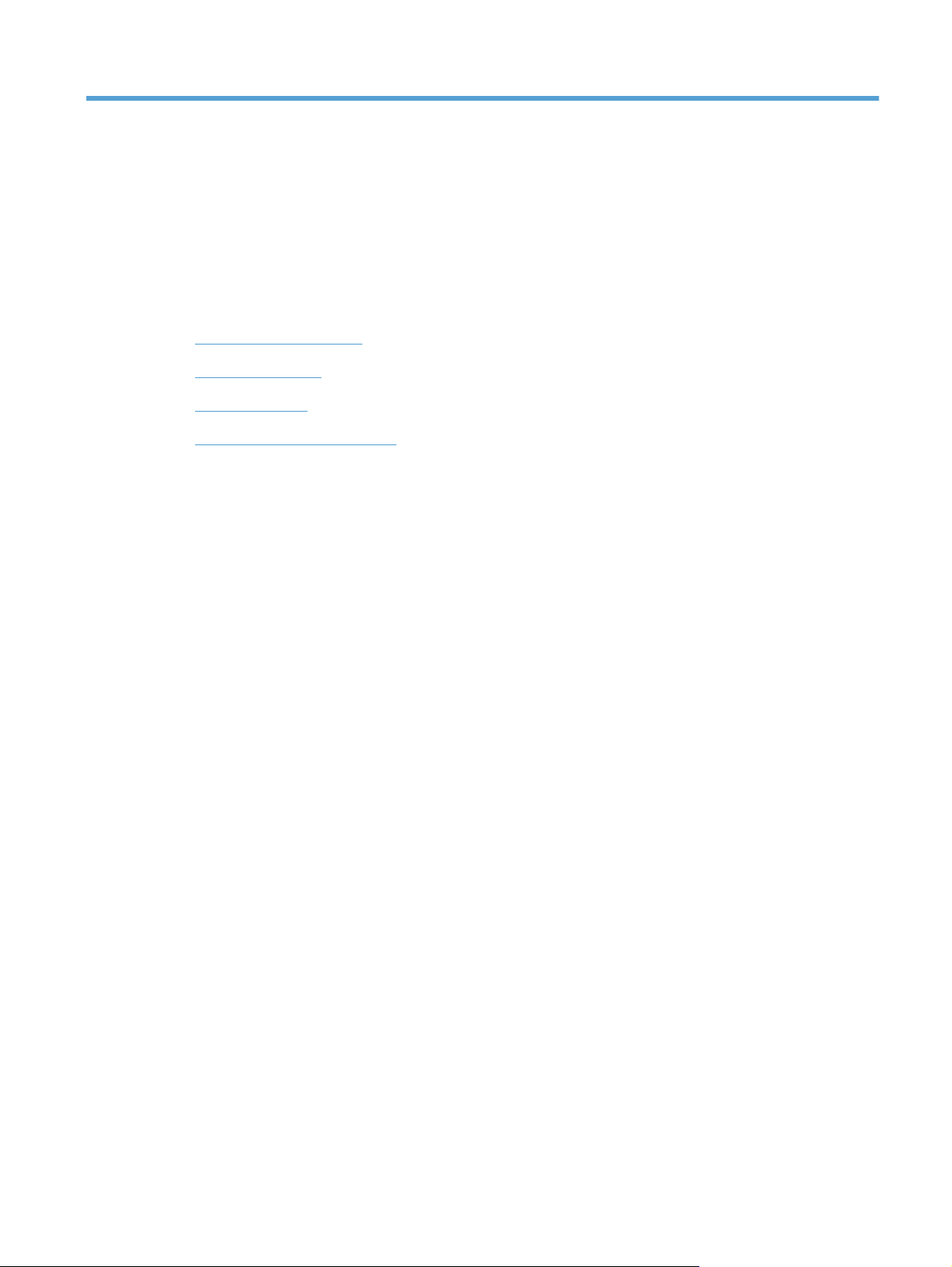
1 Introducció al producte
●
Comparació de productes
●
Vistes del producte
●
Tauler de control
●
Imprimir informes de producte
CAWW 1
Page 18

Comparació de productes
M570dn
CZ271A
Gestió del paper Safata 1 (capacitat de 100 fulls)
Safata 2 (capacitat de 250 fulls)
Safata opcional 3 (capacitat de
500 fulls)
Safata de sortida estàndard
(capacitat de 250 fulls)
Impressió dúplex automàtica
Sistemes operatius admesos Windows XP de 32 bits
Windows Vista de 32 bits i 64 bits
Windows 7 de 32 bits i 64 bits
Windows 2003 Server (32 bits,
Service Pack 3), només
controladors d'impressió i
d'escaneig
Windows 2008 Server, només
controladors d'impressió i
escaneig
M570dw
CZ272A
Windows 2008 Server R2, només
controladors d'impressió i
escaneig
Mac OS X V10.6 i posteriors
Connectivitat USB 2.0 d'alta velocitat
Connexió LAN Ethernet
10/100/1000
Connexió de xarxa sense cables
Memòria 256 MB RAM
Pantalla del tauler de control Pantalla tàctil en color
Imprimeix Imprimeix fins a 30 pàgines per
Còpia Copia a una velocitat de fins a
minut (ppm) en paper de mida A4 i
fins a 31 ppm en paper de mida de
carta
Impressió directa des d'USB (no es
requereix ordinador)
20 ppm.
Resolució de còpia de 300 punts
per polzada (ppp).
2 Capítol 1 Introducció al producte CAWW
Page 19
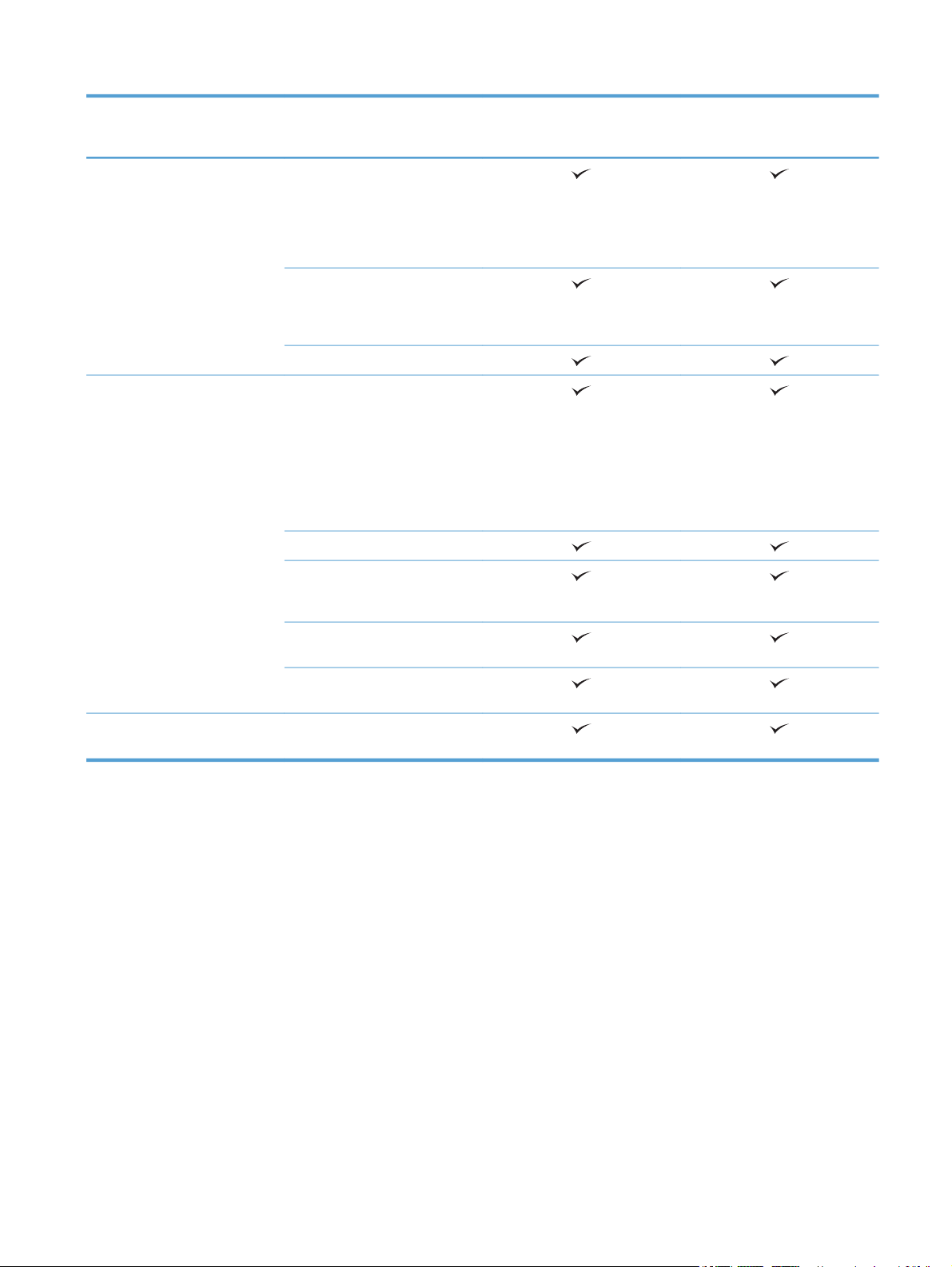
M570dn
M570dw
Aquest alimentador de documents
té capacitat fins a 50 pàgines i
admet pàgines amb una mida de
127 a 356 mm (de 5 a 14 polzades)
de longitud i de 127 a 216 mm (de
5 a 8,5 polzades) d'amplada
Escàner pla que admet pàgines
amb una mida de fins a 297 mm
(11,7 polzades) de longitud i fins a
215 mm (8,5 polzades) d'amplada.
Còpia dúplex automàtica
Escàner Escaneig en blanc i negre amb una
resolució de fins a 1.200 ppp des
del vidre escàner horitzontal
Escaneig en color amb una
resolució de fins a 300 ppp des de
l'alimentador de documents i de
fins a 600 ppp des del vidre
escàner horitzontal
Escaneig dúplex automàtic
Escaneig i enviament al correu
electrònic (no requereix
programari)
CZ271A
CZ272A
Escaneig a carpeta de xarxa (no
requereix programari)
Escaneig directe des d'USB (no es
requereix ordinador)
Fax V.34 amb dos ports d'RJ-11 per al
fax.
CAWW Comparació de productes 3
Page 20
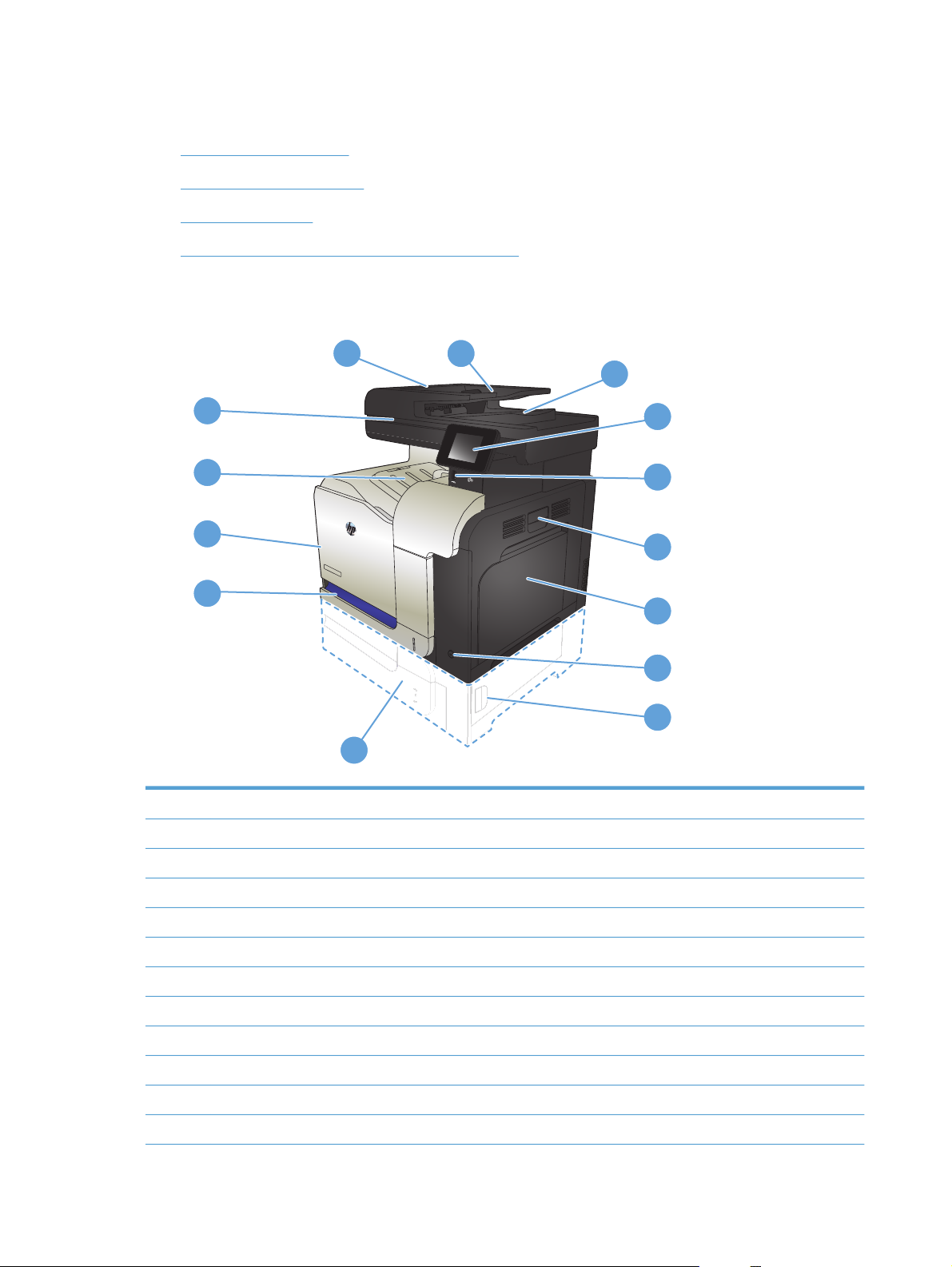
Vistes del producte
●
Vista frontal del producte
●
Vista posterior del producte
●
Ports de la interfície
●
Ubicació del número de sèrie i del número de model
Vista frontal del producte
1
2
3
14
13
12
4
5
6
11
7
8
9
10
1 Pestell per alliberar la coberta de l'alimentador de documents (accés per eliminar embussos)
2 Safata d'entrada de l'alimentador de documents
3 Safata de sortida de l'alimentador de documents
4 Tauler de control amb pantalla tàctil en color (inclinable per facilitar la visualització)
5 Port USB directe (per imprimir i escanejar sense ordinador)
6 Nansa de la porta dreta (accés per a eliminar embussos)
7 Safata 1
8 Botó d'encès/apagat
9 Porta d'accés per a embussos per a la safata opcional 3
10 Safata opcional 3
11 Safata 2
12 Porta frontal (accés als cartutxos de tòner i a la unitat de recollida del tòner)
4 Capítol 1 Introducció al producte CAWW
Page 21

13 Caixa de sortida
14 Maneta de l'escàner (per aixecar la tapa de l'escàner)
Vista posterior del producte
1
3
1 Formatador (conté els ports d'interfície)
2 Connexió elèctrica
3 Ranura per a un bloqueig de seguretat de tipus de cable
2
CAWW Vistes del producte 5
Page 22
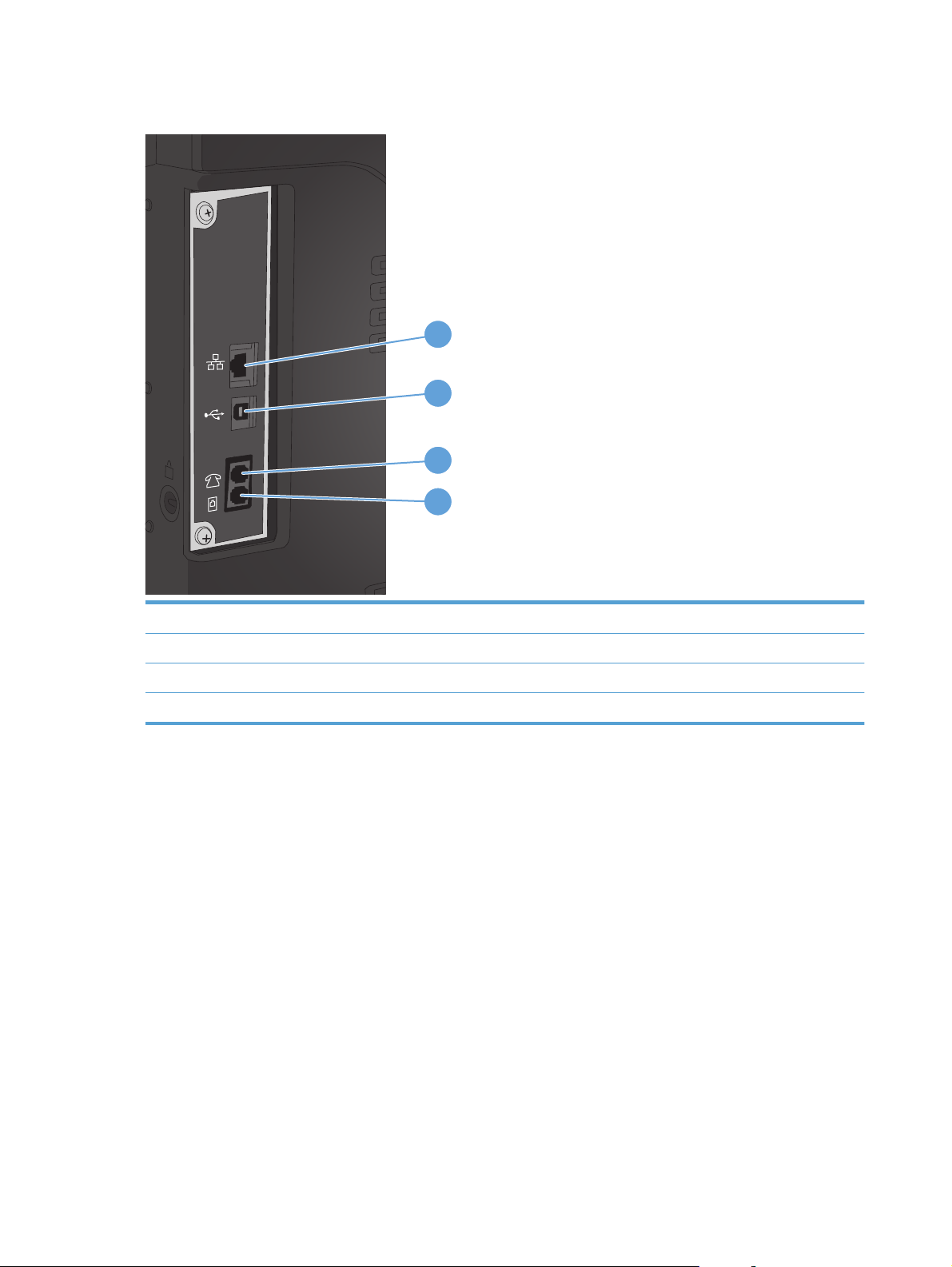
Ports de la interfície
1
2
3
4
1 Port de xarxa Ethernet (RJ-45) de xarxa d'àrea local (LAN)
2 Port d'impressió USB 2.0 d'alta velocitat
3 Port de sortida de línia per a telèfon. Permet connectar un telèfon d'extensió, un contestador o altres dispositius
4 Port d'entrada de línia per a fax, que permet connectar una línia de fax al producte
Ubicació del número de sèrie i del número de model
El número de model i el número de sèrie es troben en una etiqueta d'identificació situada a la part posterior
del producte. També s'indiquen a l'interior de la porta frontal. El número de sèrie conté informació sobre el
país/la regió d'origen, la versió de la impressora, el codi de producció i el número de producció del producte.
6 Capítol 1 Introducció al producte CAWW
Page 23

Nom del model Número de model
M570dn CZ271A
M570dw CZ272A
CAWW Vistes del producte 7
Page 24
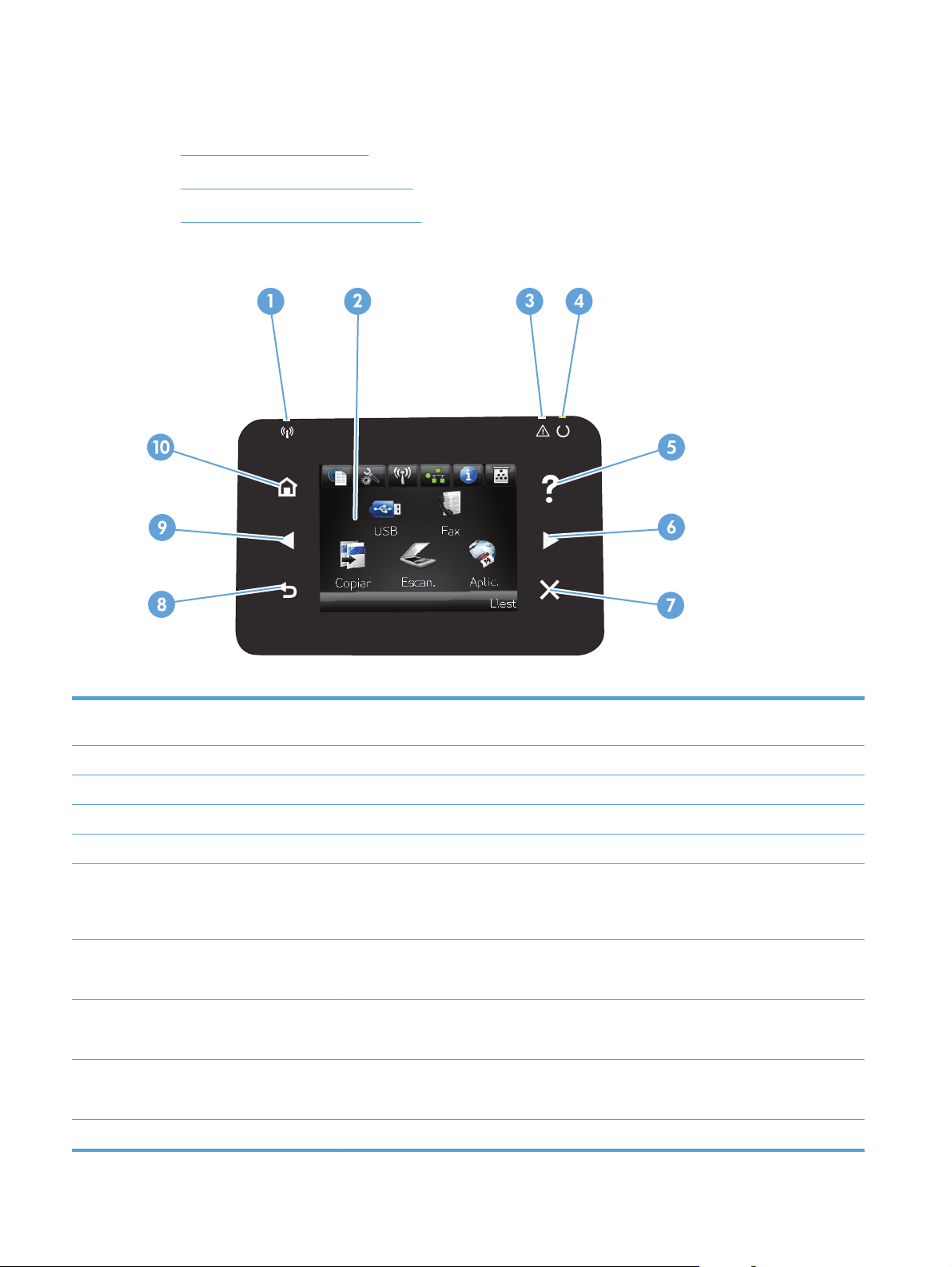
Tauler de control
●
Disseny del tauler de control
●
Pantalla d'inici del tauler de control
●
Sistema d'ajuda del tauler de control
Disseny del tauler de control
1 Indicador lluminós sense fil
(només models sense fil)
2 Pantalla tàctil Dóna accés a les funcions del producte i n'indica l'estat actual
3 Indicador lluminós Atenció Indica un problema amb el producte
4 Indicador lluminós Llest Indica que el producte és a punt
5 Botó i indicador lluminós d'ajuda Permet accedir al sistema d'ajuda del tauler de control
6 Botó i indicador lluminós de fletxa
a la dreta
7 Botó i indicador lluminós de
cancel·lació
8 Botó i indicador lluminós de retorn S'utilitza per tornar a la pantalla anterior
9 Botó i indicador lluminós de fletxa
a l'esquerra
10 Botó i indicador lluminós d'inici Permet accedir a la pantalla d'inici
Indica que la xarxa sense fil està habilitada. L'indicador lluminós parpelleja mentre el producte
estableix una connexió amb la xarxa sense fil.
S'utilitza per moure el cursor cap a la dreta o per moure la imatge de visualització a la pantalla
següent
NOTA: Aquest botó només s'encén quan es pot utilitzar aquesta funció a la pantalla actual.
S'utilitza per esborrar paràmetres, cancel·lar la tasca actual o sortir de la pantalla actual
NOTA: Aquest botó només s'encén quan es pot utilitzar aquesta funció a la pantalla actual.
NOTA: Aquest botó només s'encén quan es pot utilitzar aquesta funció a la pantalla actual.
S'utilitza per moure el cursor a l'esquerra
NOTA: Aquest botó només s'encén quan es pot utilitzar aquesta funció a la pantalla actual.
8 Capítol 1 Introducció al producte CAWW
Page 25

Pantalla d'inici del tauler de control
La pantalla d'inici permet accedir a les funcions del producte i n'indica l'estat.
NOTA: En funció de la configuració del producte, les funcions de la pantalla d'inici poden variar. La seva
distribució també pot ser inversa en alguns idiomes.
1
2 Botó Configuració
3
4
5
6 Botó Subministraments
7 Botó Fax Permet accedir a la funció de Fax
8 Botó Aplicacions Permet accedir al menú Aplicacions per a imprimir directament des d'aplicacions web
9 Estat del producte Indica que el producte està a punt de processar un treball o està processant-lo
Botó Serveis web d'HP
Botó Sense cables
models sense fil)
Botó Xarxa
Botó Informació
(només
Permet l'accés ràpid a les funcions dels serveis web d'HP, incloent-hi l'HP ePrint
L'HP ePrint és una eina que imprimeix documents mitjançant qualsevol dispositiu habilitat
per al correu electrònic per a enviar-los a l'adreça de correu electrònic del producte.
Permet accedir als menús principals
Permet accedir al menú sense fil i a informació sobre l'estat de la xarxa sense fil
NOTA: Quan el producte estigui connectat a una xarxa sense cables, aquesta icona es
convertirà en un conjunt de barres indicadores de la intensitat de la senyal.
NOTA: Si el producte està connectat a una xarxa amb fil, aquest botó no apareix.
Permet accedir als paràmetres i a informació de la xarxa. Des de la pantalla de paràmetres
de la xarxa, podreu imprimir la pàgina Resum de xarxa.
NOTA: Aquest botó només es visualitza si el producte està connectat a una xarxa.
Permet veure informació sobre l'estat del producte. Des de la pantalla de resum d'estat,
podreu imprimir la pàgina Informe de configuració.
Proporciona informació sobre l'estat dels subministraments. Des de la pantalla de resum
dels subministraments, podreu imprimir la pàgina Estat dels subministraments.
descarregades del lloc web d'HP ePrintCenter, a
www.hpeprintcenter.com
10 Botó Escàner Permet accedir a les funcions d'escaneig
11 Botó Còpia Permet accedir a les funcions de còpia
12 Botó USB Permet accedir a la funció d'impressió directa des d'USB (per imprimir i escanejar sense
ordinador)
CAWW Tauler de control 9
Page 26
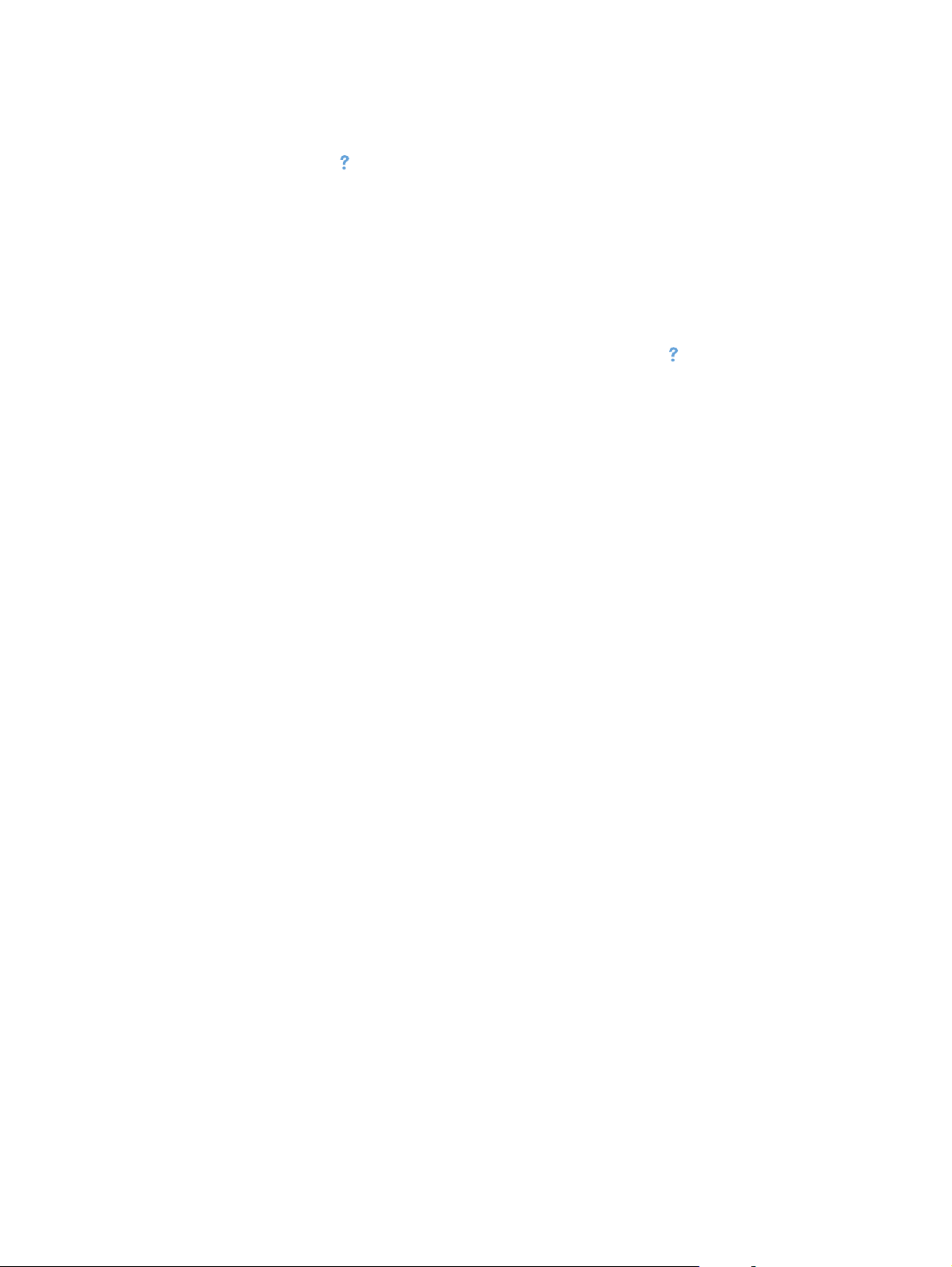
Sistema d'ajuda del tauler de control
El producte té un sistema d'ajuda incorporat que explica com utilitzar cada pantalla. Per obrir el sistema
d'ajuda, toqueu el botó Ajuda
En algunes pantalles l'ajuda obre un menú global en què podeu buscar temes específics. Per desplaçar-vos
per l'estructura de menús podeu prémer els botons del menú.
En algunes pantalles d'ajuda hi trobareu animacions que us guiaran pels procediments que cal dur a terme,
com per exemple eliminar embussos.
En les pantalles que contenen paràmetres de tasques individuals, l'ajuda obre un tema que explica les
opcions de la pantalla en qüestió.
situat a la cantonada superior dreta de la pantalla.
Si el producte us avisa de la presència d'un error o un avís, toqueu el botó Ajuda
missatge de descripció del problema. Al missatge també hi apareixeran instruccions que us ajudaran a
solucionar el problema.
per tal que aparegui un
10 Capítol 1 Introducció al producte CAWW
Page 27
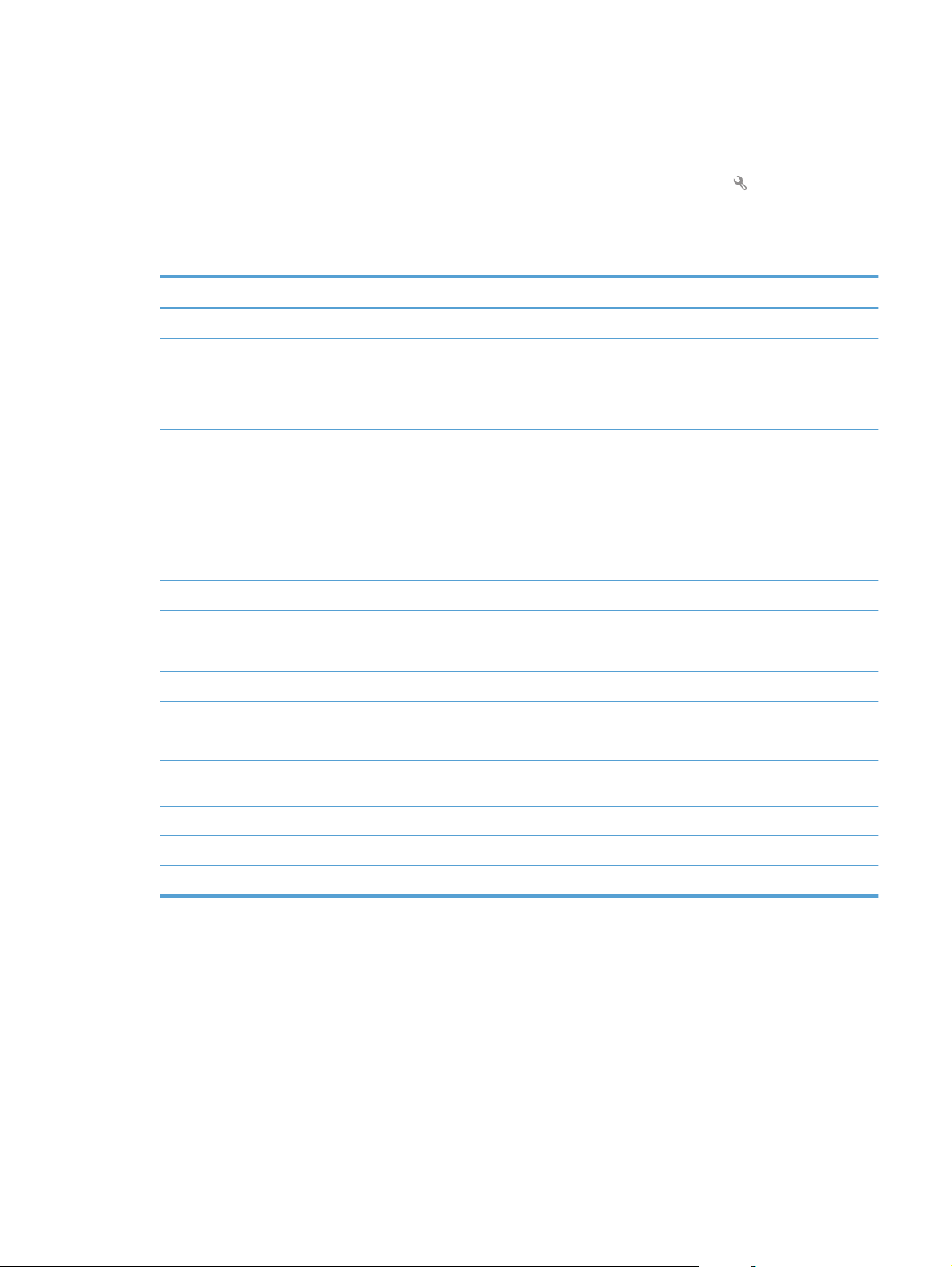
Imprimir informes de producte
Des del menú informes es poden imprimir diverses pàgines d'informació sobre el producte.
1. A la pantalla d'inici del tauler de control del producte, toqueu el botó Configuració
.
2. Toqueu el botó informes.
3. Toqueu el nom de l'informe que voleu imprimir.
Element de menú Descripció
Pàgina de demostració Imprimeix una pàgina per mostrar la qualitat d'impressió
Estructura menú Imprimeix un mapa amb la distribució dels menús del tauler de control. S'hi mostren els
paràmetres actius de cada menú.
Informe de configuració Imprimeix una llista de tots els paràmetres del producte. Si el producte està connectat a
Estat dels subministraments Imprimeix l'estat de cada cartutx del tòner, inclosa la informació següent:
Resum de xarxa Imprimeix una llista de tots els paràmetres de xarxa del producte.
Pàgina ús Imprimeix una pàgina que inclou les pàgines PCL, les pàgines PCL 6, les pàgines PS, les
una xarxa, també inclou informació bàsica de la xarxa.
●
Percentatge estimat de durada del cartutx d'impressió
●
Pàgines restants aproximades
●
Números de referència de cartutxos de tòner d'HP
●
Nombre de pàgines impreses
pàgines que s'han embussat o s'han carregat malament al producte, les pàgines en color
i en blanc i negre, i mostra el recompte de pàgines
Llista fonts PCL Imprimeix una llista amb tots els tipus de lletra PCL (PS) instal·lats
Llista fonts PS Imprimeix una llista amb tots els tipus de lletra PostScript (PS) instal·lats
Llis. fonts PCL6 Imprimeix una llista amb tots els tipus de lletra PCL6 (PS) instal·lats
Registre d'ús del color Imprimeix un informe amb el nom de la impressora, el nom de l'aplicació i informació
d'ús del color per a cada tasca
Pàgina de servei Imprimeix l'informe de servei
Pàgina de diagnòstic Imprimeix les pàgines de calibratge i de diagnòstic de color
pàgina de qualitat d'impressió Imprimeix una pàgina que ajuda a solucionar problemes de qualitat d'impressió
CAWW Imprimir informes de producte 11
Page 28
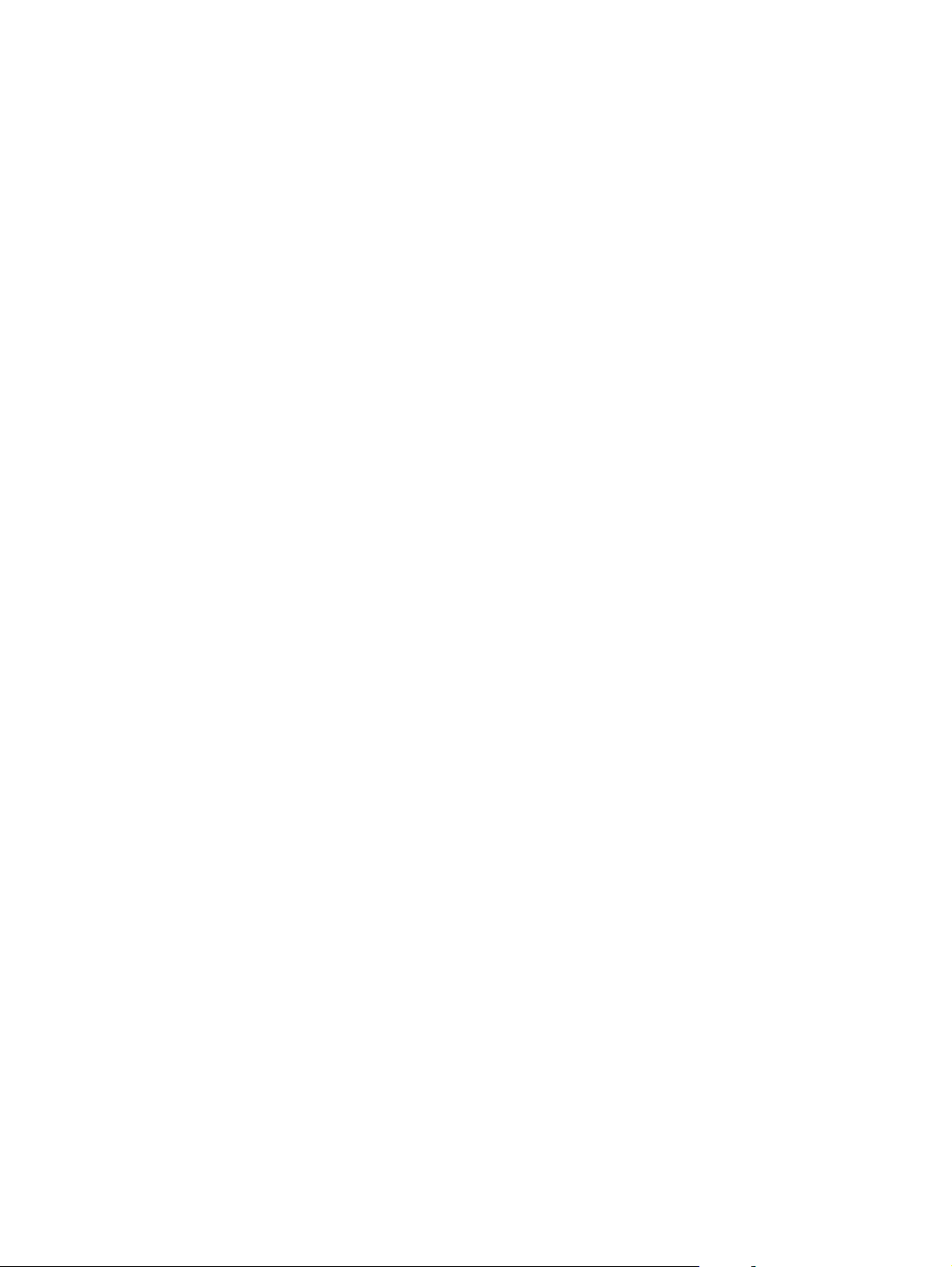
12 Capítol 1 Introducció al producte CAWW
Page 29
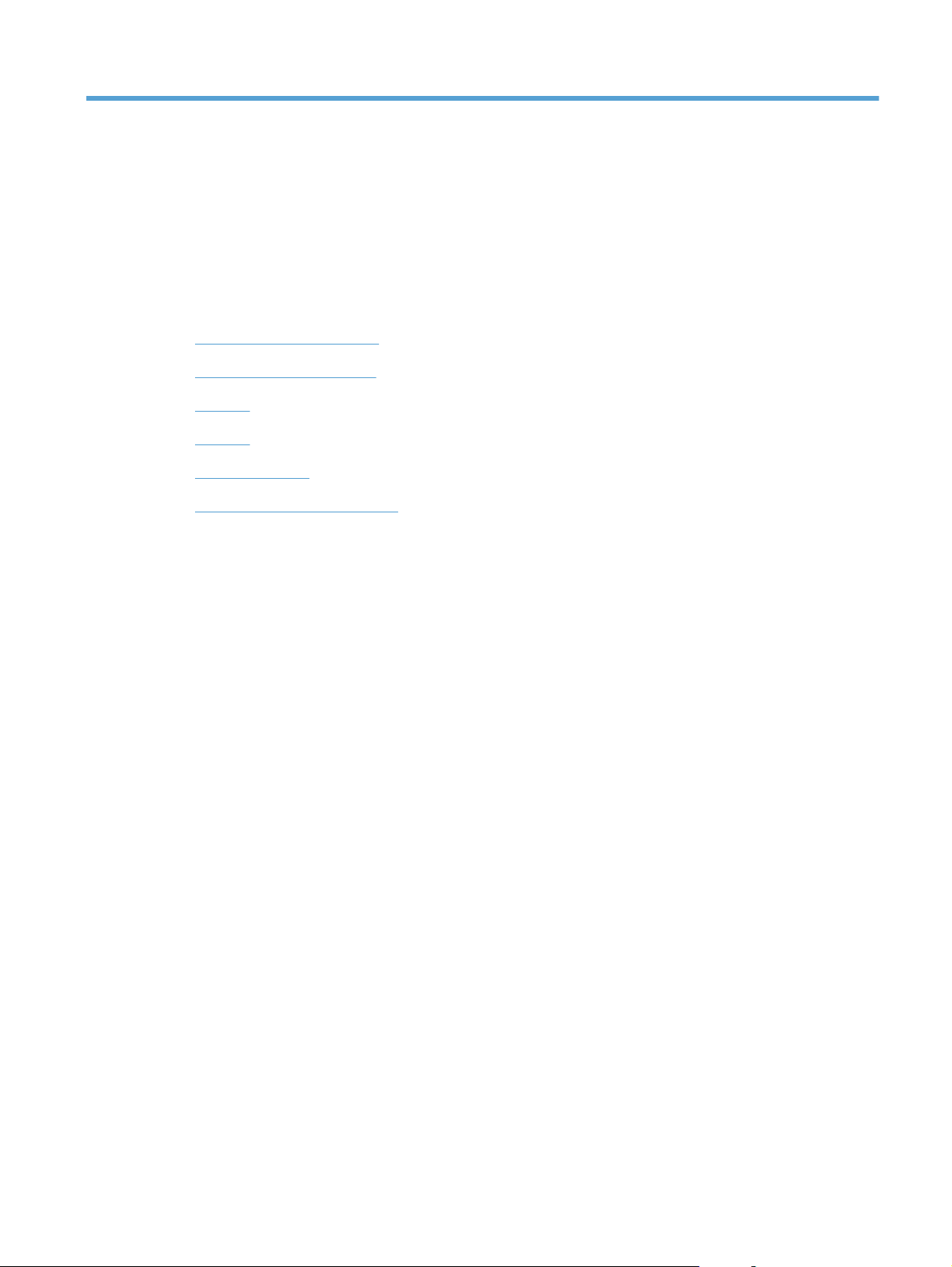
2 Safates de paper
●
Mides de paper compatibles
●
Tipus de paper compatibles
●
Safata 1
●
Safata 2
●
Safata opcional 3
●
Càrrega i impressió d'etiquetes
CAWW 13
Page 30
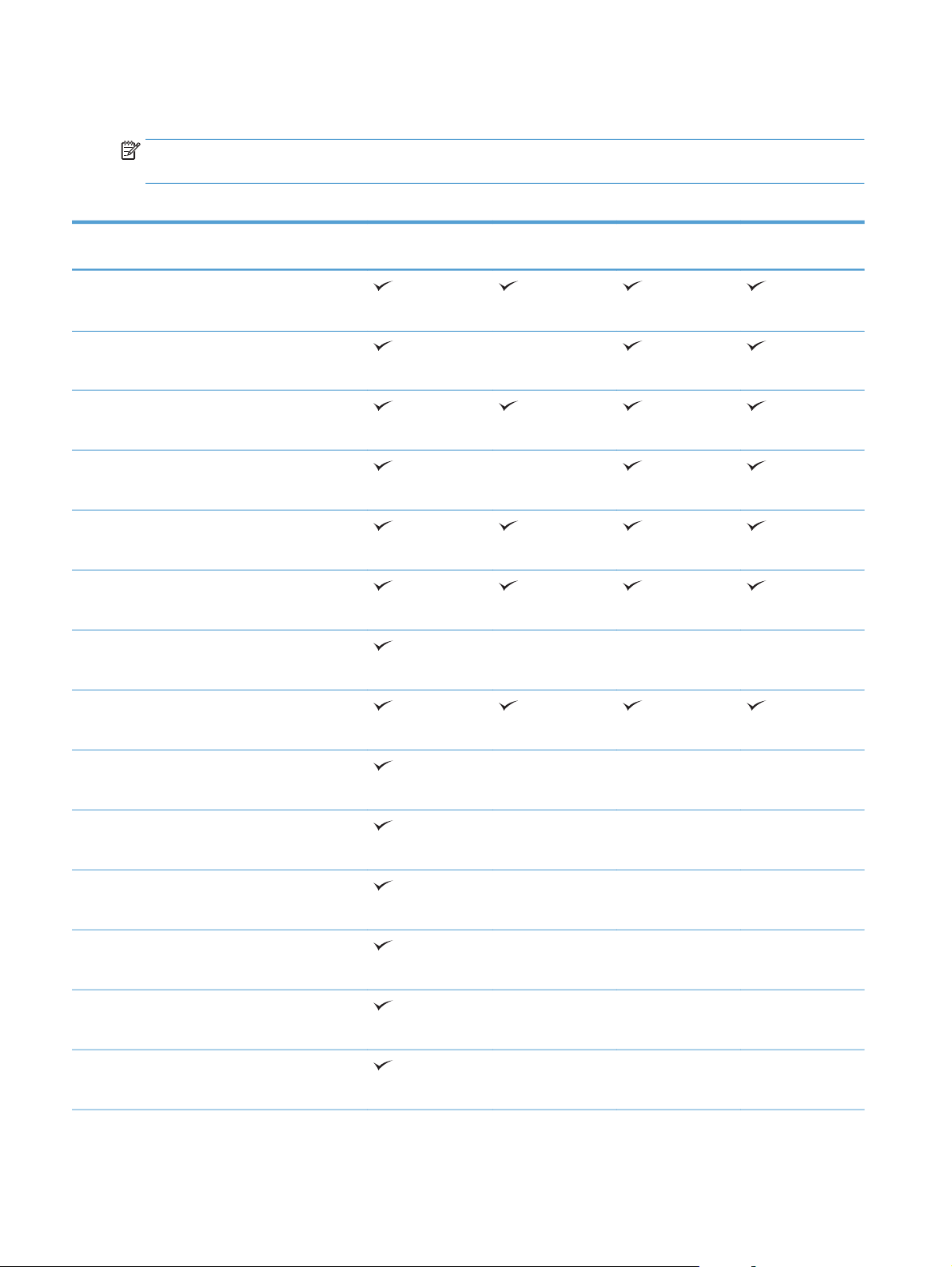
Mides de paper compatibles
NOTA: Per obtenir els millors resultats, seleccioneu la mida i el tipus de paper correctes al controlador
d'impressió abans d'imprimir.
Taula 2-1 Mides de paper compatibles
Mida i dimensions Safata 1 Safata 2 Safata 3 (opcional) Impressió dúplex
Carta
216 x 279 mm
Legal
216 x 356 mm
A4
210 x 297 mm
RA4
215 x 305 mm
A5
148 x 210 mm
B5 (JIS)
182 x 257 mm
B6 (JIS)
128 x 182 mm
automàtica
Executiu
184 x 267 mm
Informe
140 x 216 mm
4 x 6
102 x 152 mm
10 x 15 cm
102 x 152 mm
3x5
76 x 127 mm
5 x 7
127 x 178 mm
5 x 8
127 x 203 mm
14 Capítol 2 Safates de paper CAWW
Page 31

Taula 2-1 Mides de paper compatibles (continuació)
Mida i dimensions Safata 1 Safata 2 Safata 3 (opcional) Impressió dúplex
A6
105 x 148 mm
Targeta postal (JIS)
100 x 148 mm
D Tarja postal (JIS)
200 x 148 mm
16K
184 x 260 mm
16K
195 x 270 mm
16K
197 x 273 mm
8,5 x 13
216 x 330 mm
automàtica
Sobre #10
105 x 241 mm
Sobre B5
176 x 250 mm
Sobre C5
162 x 229 mm
Sobre DL
110 x 220 mm
Sobre Monarch
98 x 191 mm
Personalitzat
De 76 x 127 mm a 216 x 356 mm
Personalitzat
De 148 x 210 mm a 216 x 297 mm
Personalitzat
De 148 x 210 mm a 216 x 356 mm
CAWW Mides de paper compatibles 15
Page 32

Tipus de paper compatibles
Per obtenir una llista completa de paper HP específic admès per aquest producte, aneu a www.hp.com/
support/lj500colorMFPM570.
NOTA: Per obtenir els millors resultats, seleccioneu la mida i el tipus de paper correctes al controlador
d'impressió abans d'imprimir.
Tipus de paper Safata 1
Normal
Lleuger 60-74 g
Mitjà 96–110 g
Gruixut 111–130 g
Extragruixut 131–175 g
Extragruixut 131–163 g
Transparència en color
Etiquetes
Paper amb capçalera
Preimprès
Perforat
De colors
Rugós
Bond
1
Safata 2
Safata 3 (opcional) Impressió dúplex
automàtica
Reciclat
Sobre
Cartolina 176-220 g
Setinat mitjà 105–110 g
Setinat gruixut 111-130 g
Setinat extragruixut 131-175 g
Targeta setinat 176-220 g
Pel·lícula opaca
HP EcoSMART Lite
Paper resistent HP
HP mat 105 g
HP mat 120 g
HP mat 160 g
HP mat 200 g
16 Capítol 2 Safates de paper CAWW
Page 33
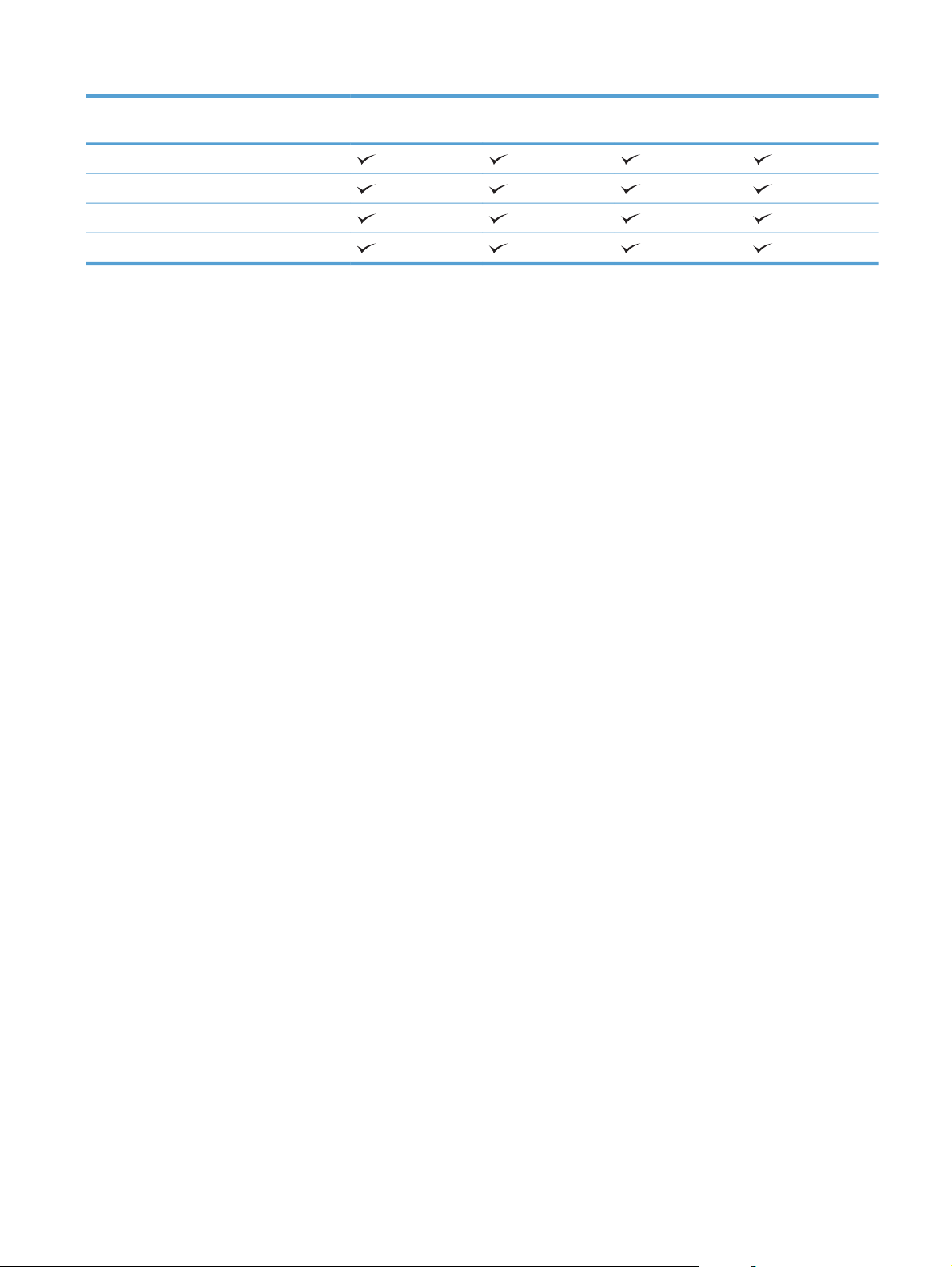
Tipus de paper Safata 1
Setinat suau HP 120 g
Setinat HP 130 g
Setinat HP 160 g
Setinat HP 220 g
1
L'alçada de la pila per a la safata 2 és de 100 fulls per a paper brillant i de 20 mm () per a paper curt (A5, A6, 4x6 i horitzontal).
Safata 2
1
Safata 3 (opcional) Impressió dúplex
automàtica
CAWW Tipus de paper compatibles 17
Page 34

Safata 1
●
Capacitat de la safata i orientació del paper
●
Com carregar la safata 1
Capacitat de la safata i orientació del paper
Per evitar embussos, no sobrecarregueu les safates. Assegureu-vos que la part superior de la pila està per
sota de l'indicador del límit de càrrega de la safata. Per a paper curt/estret i gruixut/brillant, carregueu el
paper a menys de la meitat dels indicadors de safata plena.
Taula 2-2 Capacitat de la safata 1
Tipus de paper Especificacions Quantitat
Paper Interval:
2
a 220 g/m
60 g/m
Sobres
Etiquetes Màxim: Gruix de 0,102 mm Alçada màxima de la pila: 10 mm
Transparències Mínim: Gruix de 0,102 mm Alçada màxima de la pila: 10 mm
Paper setinat Interval:
Menys de 60 g/m
2
105 g/m
a 220 g/m
2
2
a 90 g/m
2
2
Alçada màxima de la pila: 10 mm
Equivalent a 100 fulls de 75 g/m
Fins a 10 sobres
Fins a 50 fulls
Alçada màxima de la pila: 10 mm
Fins a 50 fulls
Taula 2-3 Orientació del paper a la safata 1
Tipus de paper Orientació de la imatge Mode dúplex Com carregar paper
Preimprès o amb capçalera Vertical Impressió a una cara Cara avall
Vora superior cap al producte
2
18 Capítol 2 Safates de paper CAWW
Page 35
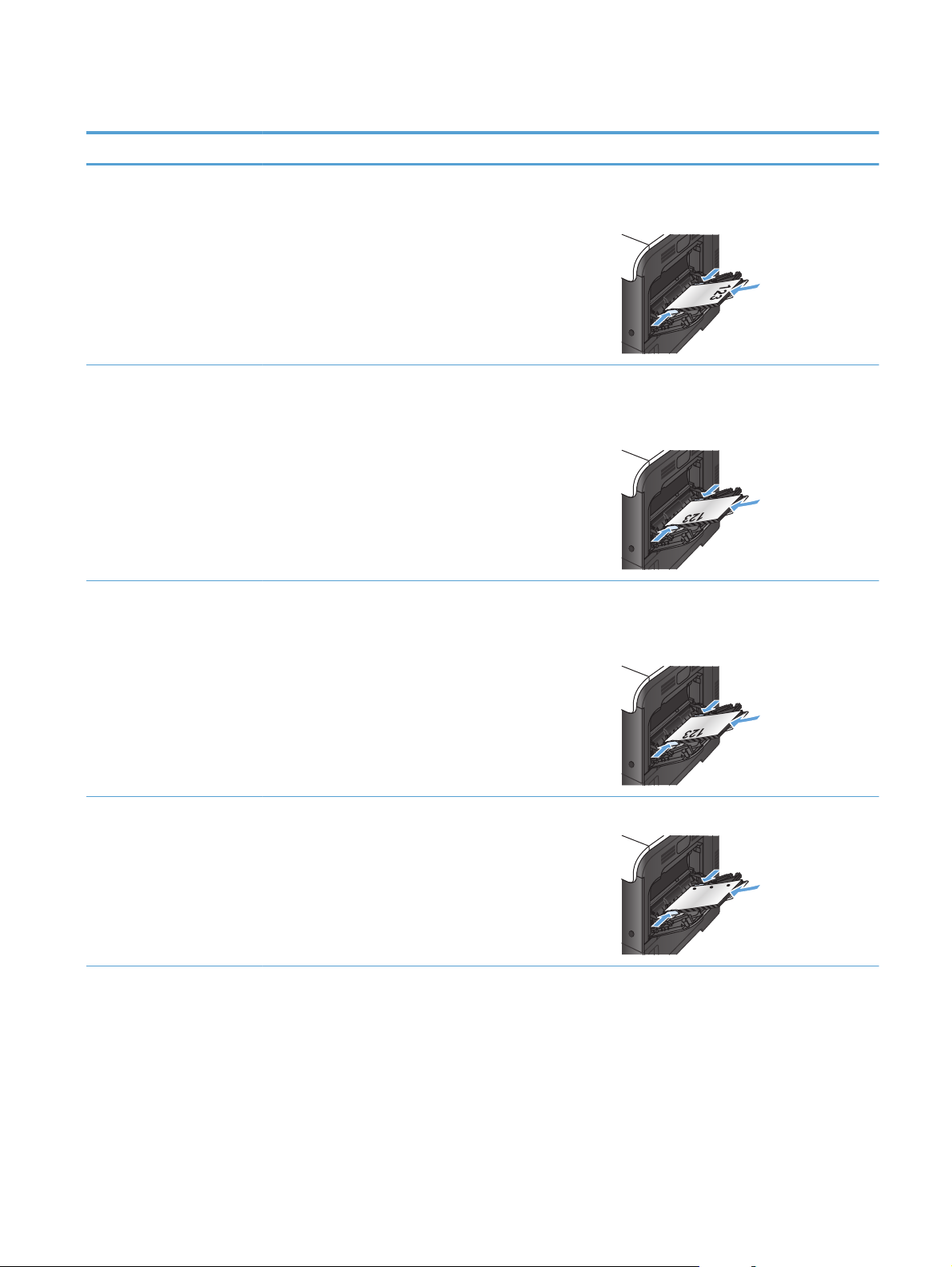
Taula 2-3 Orientació del paper a la safata 1 (continuació)
Tipus de paper Orientació de la imatge Mode dúplex Com carregar paper
Impressió a dues cares Cara amunt
Vora inferior cap al producte
Horitzontal Impressió a una cara Cara amunt
Marge superior cap a la part davantera del
producte
Impressió a dues cares Cara amunt
Marge superior cap a la part davantera del
producte
Perforat Vertical o horitzontal Impressió a 1 o a 2 cares Forats cap a la part posterior del producte
CAWW Safata 1 19
Page 36
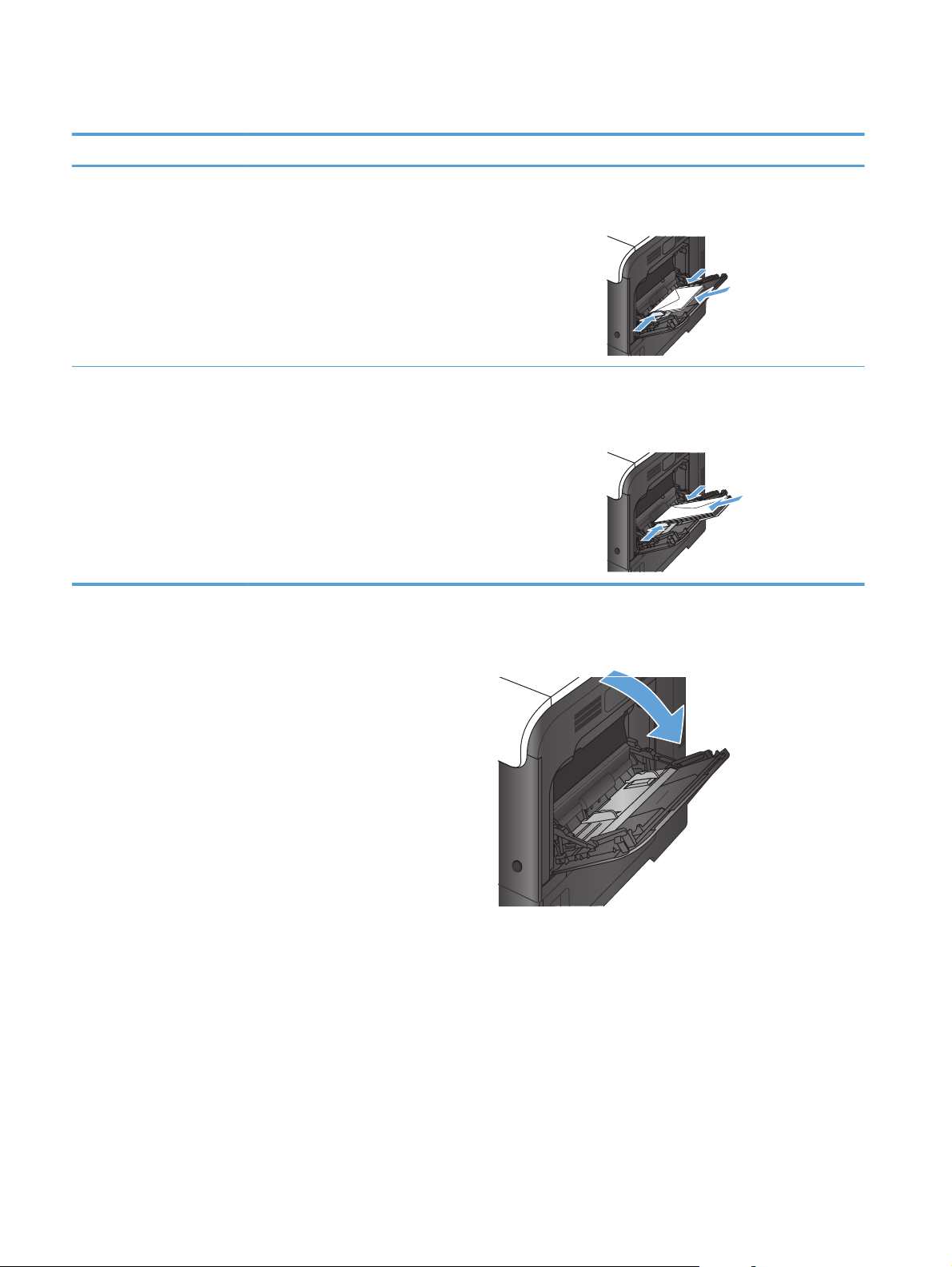
Taula 2-3 Orientació del paper a la safata 1 (continuació)
Tipus de paper Orientació de la imatge Mode dúplex Com carregar paper
Sobres Marge llarg del sobre cap a
l'entrada del producte
Marge curt del sobre cap a
l'entrada del producte
Com carregar la safata 1
Impressió a una cara Cara avall
Vora superior cap al producte
Impressió a una cara Cara avall
Marge superior cap a la part posterior del
producte
1. Obriu la safata 1.
20 Capítol 2 Safates de paper CAWW
Page 37

2. Traieu l'extensió de la safata.
3. Desplegueu l'extensió de la safata per sostenir el
paper i obriu les guies laterals.
4. Carregueu paper a la safata cara avall i de tal
manera que el marge estret superior entri primer
al producte.
CAWW Safata 1 21
Page 38
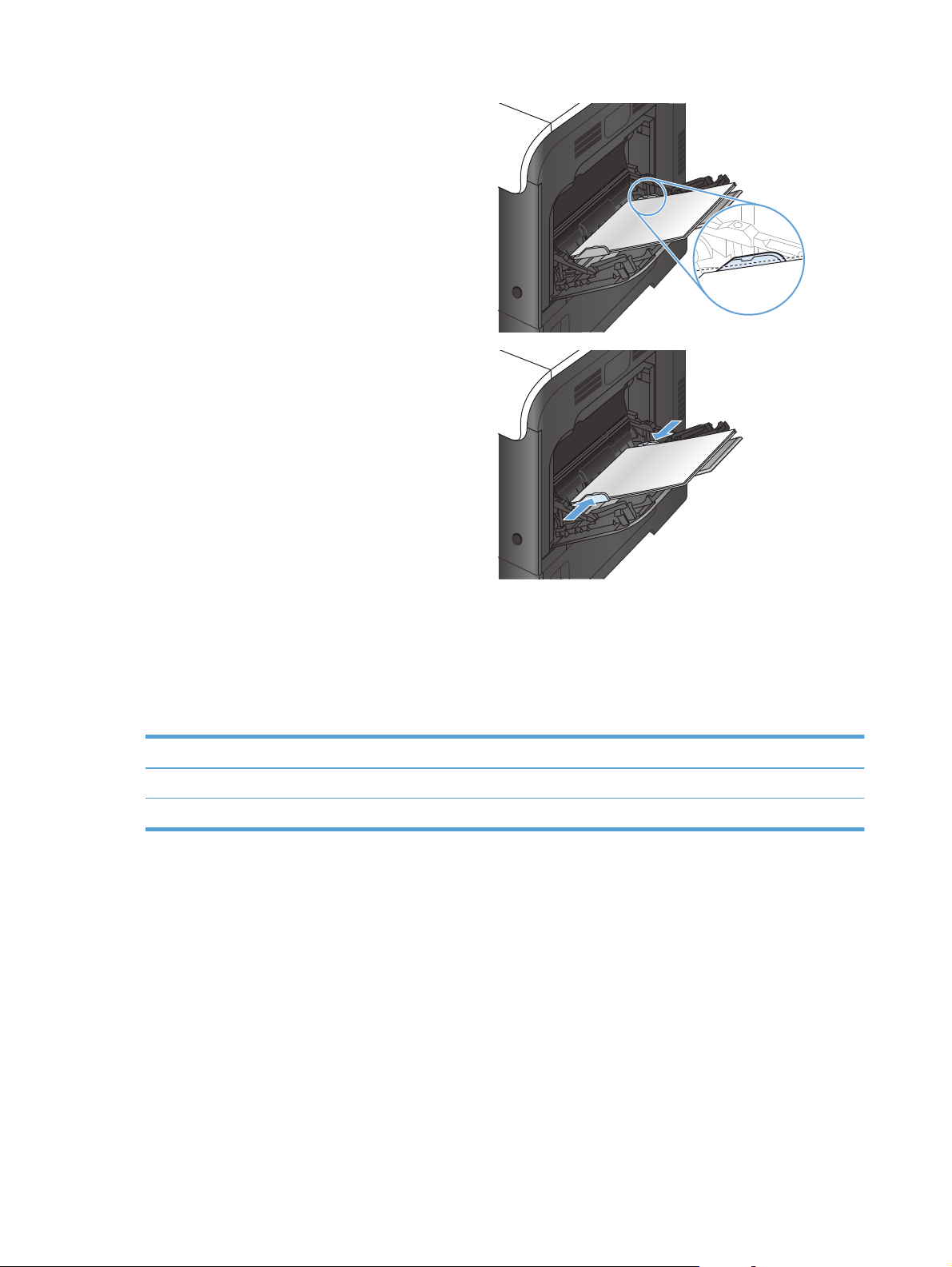
5. Assegureu-vos que la pila encaixa bé sota els
tabuladors de les guies i que no sobrepassa els
indicadors de safata plena.
6. Ajusteu les guies laterals de manera que toquin
lleugerament la pila de paper però sense corbarla.
Imprimiu sobres
Si el programari no formateja automàticament un sobre, especifiqueu Horitzontal per a l'orientació de la
pàgina al programa o al controlador d'impressió. Feu servir les següents directrius per ajustar els marges de
les adreces de remitent i destinatari en sobres Comercial #10 o DL:
Tipus d'adreça Marge esquerre Marge superior
Remitent 15 mm 15 mm
Destinatari 102 mm 51 mm
Per a sobres d'altres mides, ajusteu els paràmetres dels marges segons que correspongui.
22 Capítol 2 Safates de paper CAWW
Page 39
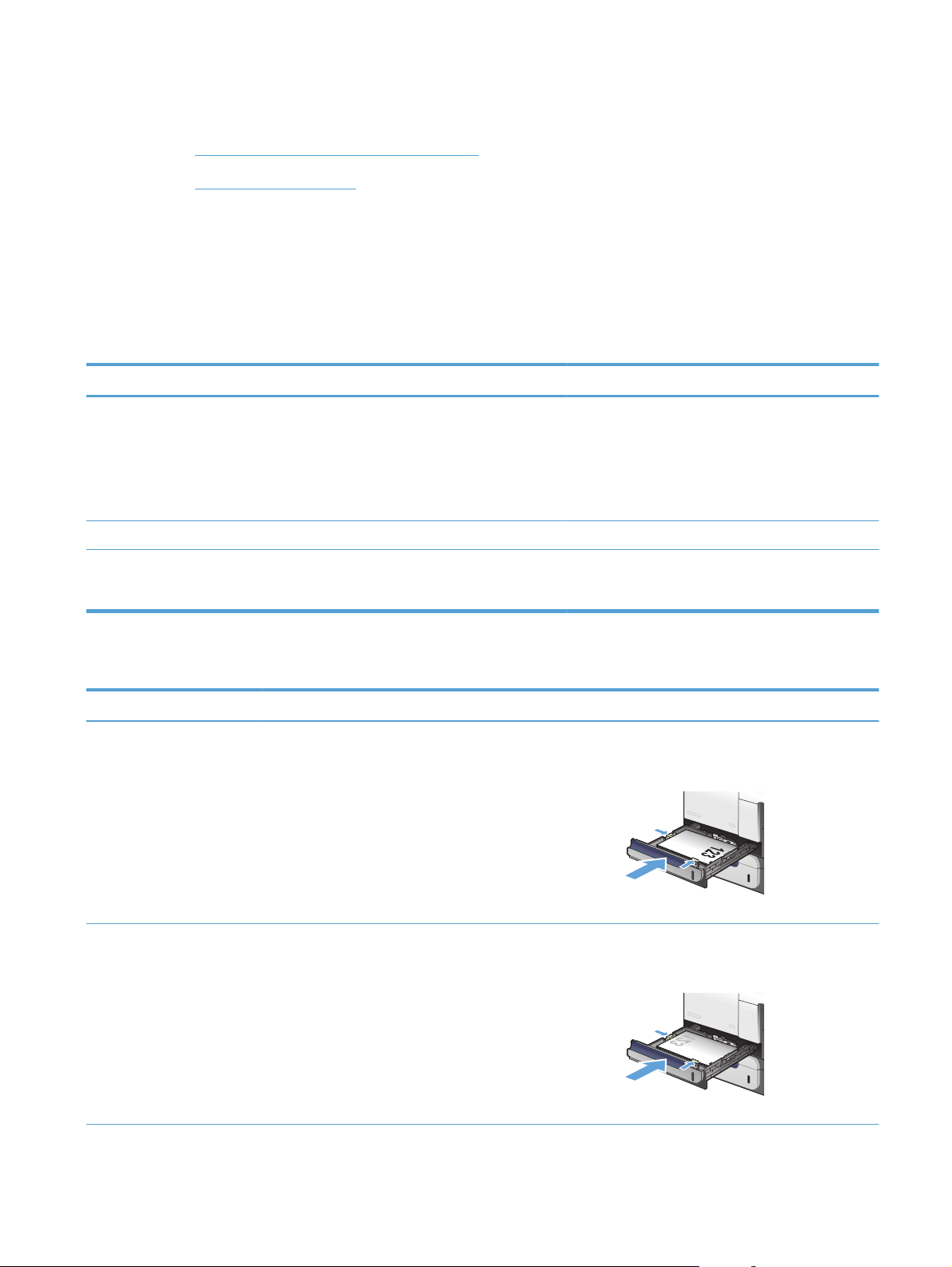
Safata 2
●
Capacitat de la safata i orientació del paper
●
Com carregar la safata 2
Capacitat de la safata i orientació del paper
Per evitar embussos, no sobrecarregueu les safates. Assegureu-vos que la part superior de la pila està per
sota de l'indicador del límit de càrrega de la safata. Per a paper curt/estret i gruixut/brillant, carregueu el
paper a menys de la meitat dels indicadors de safata plena.
Taula 2-4 Capacitat de la safata 2
Tipus de paper Especificacions Quantitat
Paper Interval:
2
a 220 g/m
60 g/m
Transparències Mínim: Gruix de 0,102 mm Alçada màxima de la pila: 25 mm
Paper setinat Interval:
2
105 g/m
a 220 g/m
2
2
Equivalent a 250 fulls de 75 g/m
Alçada màxima de la pila: 25 mm
Per a les mides de paper A5, A6 i 4x6, i per a paper
imprès amb orientació horitzontal, l'alçada màxima de la
pila és de 15 mm.
100 fulls
Taula 2-5 Orientació del paper a la safata 2
Tipus de paper Orientació de la imatge Mode dúplex Com carregar paper
Preimprès o amb capçalera Vertical Impressió a una cara Cara amunt
Marge superior al cantó dret de la safata
2
Impressió a dues cares Cara avall
Marge superior al cantó esquerre de la safata
CAWW Safata 2 23
Page 40

Taula 2-5 Orientació del paper a la safata 2 (continuació)
Tipus de paper Orientació de la imatge Mode dúplex Com carregar paper
Horitzontal Impressió a una cara Cara amunt
Marge superior cap a la part posterior del
producte
Impressió a dues cares Cara avall
Marge superior cap a la part davantera del
producte
Perforat Vertical o horitzontal 1 o 2 cares Forats cap a la part posterior del producte
Com carregar la safata 2
Aquesta safata admet fins a 250 fulls de paper de 75 g/m2. Si el paper és més gruixut, la capacitat de la
safata és menor. No sobrecarregueu la safata.
ATENCIÓ: No imprimiu sobres, etiquetes, postals ni paper de mides no admeses des de la safata 2.
Imprimiu aquests tipus de paper només des de la safata 1.
24 Capítol 2 Safates de paper CAWW
Page 41

1. Obriu la safata.
NOTA: No obriu la safata mentre estigui en ús.
2. Premeu la pestanya d'ajustament per situar les
guies de llargada i d'amplada del paper i
desplaceu les guies fins que s'ajustin a la mida
del paper que estigueu utilitzant.
3. Carregueu el paper a la safata cara amunt.
Comproveu el paper per assegurar-vos que les
guies toquin suaument la pila sense corbar-la.
NOTA: Per evitar embussos, no sobrecarregueu
la safata. Assegureu-vos que la part superior de
la pila és per sota de l'indicador del límit de
càrrega de la safata.
NOTA: Si la safata no s'ajusta correctament,
pot aparèixer un missatge d'error durant la
impressió o es pot produir un embús de paper.
4. Inseriu la safata al producte.
CAWW Safata 2 25
Page 42

Safata opcional 3
●
Capacitat de la safata i orientació del paper
●
Com carregar la safata 3
Capacitat de la safata i orientació del paper
Per evitar embussos, no sobrecarregueu les safates. Assegureu-vos que la part superior de la pila està per
sota de l'indicador del límit de càrrega de la safata. Per a paper curt/estret i gruixut/brillant, carregueu el
paper a menys de la meitat dels indicadors de safata plena.
Taula 2-6 Capacitat de la safata 3
Tipus de paper Especificacions Quantitat
Paper Interval:
2
a 220 g/m
60 g/m
Etiquetes Màxim: Gruix de 0,102 mm Alçada màxima de la pila: 56 mm
Transparències Mínim: Gruix de 0,102 mm Alçada màxima de la pila: 56 mm
Paper setinat Interval:
2
105 g/m
a 220 g/m
2
2
Equivalent a 500 fulls de 75 g/m
Alçada màxima de la pila: 56 mm
Alçada màxima de la pila: 56 mm
Taula 2-7 Orientació del paper a la safata 3
Tipus de paper Orientació de la imatge Mode dúplex Com carregar paper
Preimprès o amb capçalera Vertical Impressió a una cara Cara amunt
Marge superior al cantó dret de la safata
2
Impressió a dues cares Cara avall
Marge superior al cantó esquerre de la safata
26 Capítol 2 Safates de paper CAWW
Page 43

Taula 2-7 Orientació del paper a la safata 3 (continuació)
Tipus de paper Orientació de la imatge Mode dúplex Com carregar paper
Horitzontal Impressió a una cara Cara amunt
Marge superior cap a la part posterior del
producte
Impressió a dues cares Cara avall
Marge superior cap a la part davantera del
producte
Perforat Vertical o horitzontal 1 o 2 cares Forats cap a la part posterior del producte
Com carregar la safata 3
Aquesta safata admet fins a 500 fulls de paper de 75 g/m2. Si el paper és més gruixut, la capacitat de la
safata és menor. No sobrecarregueu la safata.
ATENCIÓ: No imprimiu sobres, postals ni paper de mides no admeses des de la safata 3. Imprimiu aquests
tipus de paper només des de la safata 1.
CAWW Safata opcional 3 27
Page 44
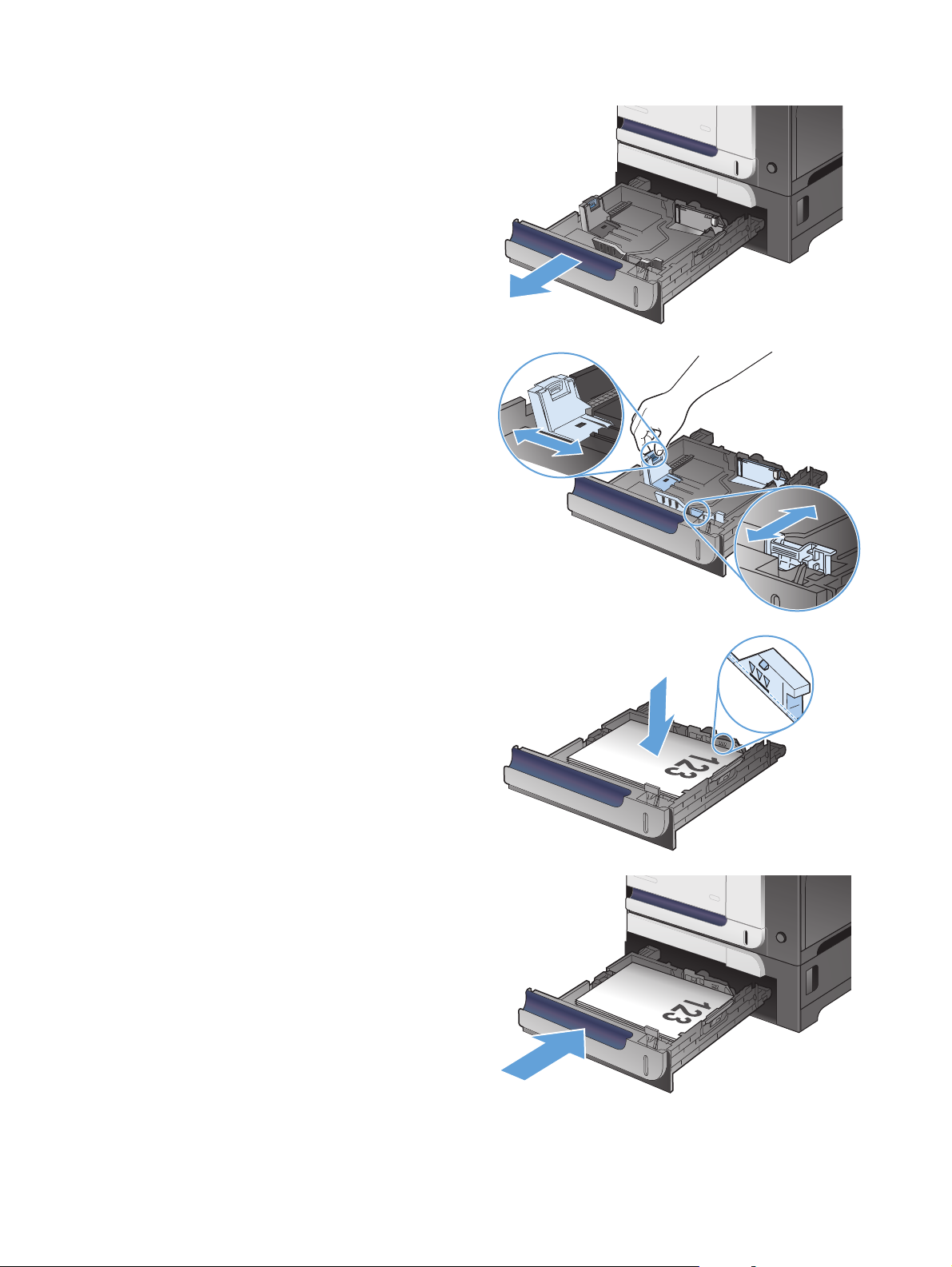
1. Obriu la safata.
NOTA: No obriu la safata mentre estigui en ús.
2. Premeu les pestanyes d'ajustament per situar les
guies de llargada i d'amplada del paper i
desplaceu les guies fins que s'ajustin a la mida
del paper que estigueu utilitzant.
3. Carregueu el paper a la safata cara amunt.
Comproveu el paper per assegurar-vos que les
guies toquin suaument la pila sense corbar-la.
NOTA: Per evitar embussos, no sobrecarregueu
la safata. Assegureu-vos que la part superior de
la pila està per sota de l'indicador del límit de
càrrega de la safata.
NOTA: Si la safata no s'ajusta correctament,
pot aparèixer un missatge d'error durant la
impressió o es pot produir un embús de paper.
4. Inseriu la safata al producte.
28 Capítol 2 Safates de paper CAWW
Page 45
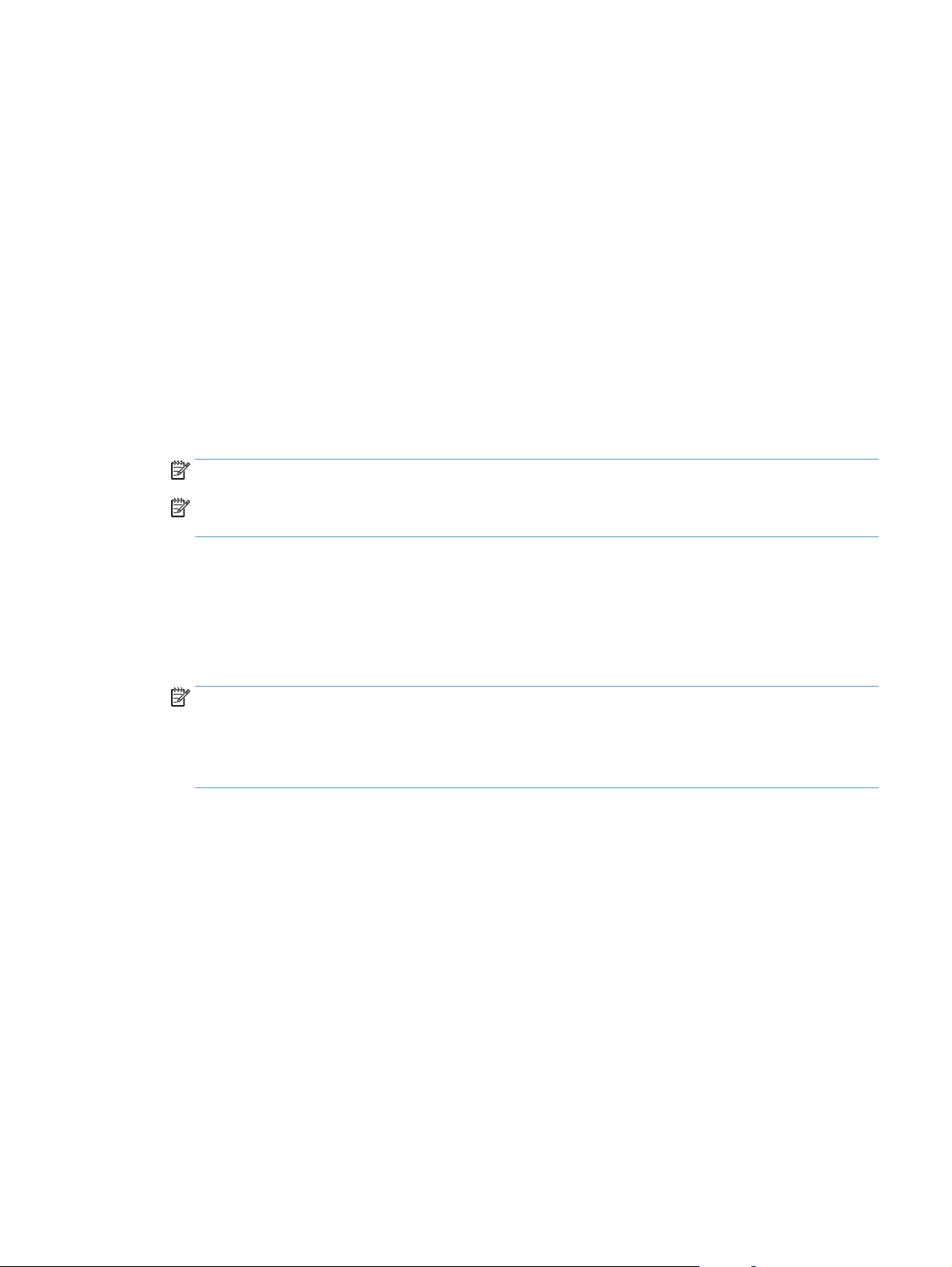
Càrrega i impressió d'etiquetes
Introducció
Per imprimir en fulls d'etiquetes, utilitzeu la safata 2 o una de les safates opcionals de 550 fulls. La safata 1
no admet etiquetes.
Per imprimir etiquetes amb l'opció d'alimentació manual, seguiu aquests passos per seleccionar la
configuració correcta al controlador d'impressió i, a continuació, carregueu les etiquetes a la safata després
d'enviar la tasca d'impressió a la impressora. Quan s'utilitza l'alimentació manual, la impressora no imprimeix
la tasca fins que no detecta que la safata s'ha obert i tancat.
Alimentació manual d'etiquetes
1. Des del programari, seleccioneu l'opció Imprimeix.
2. Seleccioneu la impressora d'entre la llista d'impressores i, a continuació feu clic a Propietats o a
Preferències per obrir el controlador d'impressió.
NOTA: El nom del botó varia segons el programari.
NOTA: Per accedir a aquestes funcions des de la pantalla d'inici del Windows 8 o 8.1, seleccioneu
Dispositius, Impressió i, a continuació, seleccioneu la impressora.
3. Feu clic a la pestanya Paper/Qualitat.
4. A la llista desplegable Mida de paper, seleccioneu la mida correcta per als fulls d'etiquetes.
5. A la llista desplegable Tipus de paper, seleccioneu Etiquetes.
6. A la llista desplegable Origen del paper, seleccioneu Alimentació manual.
NOTA: Quan s'utilitza l'alimentació manual, la impressora imprimeix des de la safata amb el número
més baix que està configurada per a la mida correcta de paper i, per tant, no cal especificar cap safata
en concret. Per exemple, si la safata 2 s'ha configurat per a etiquetes, la impressora imprimirà des de la
safata 2. Si la safata 3 s'ha instal·lat i configurat per a etiquetes, però la safata 2 no s'ha configurat per
a etiquetes, la impressora imprimirà des de la safata 3.
7. Feu clic al botó D'acord per tancar el quadre de diàleg Propietats del document.
8. Al quadre de diàleg Impressió, feu clic al botó D'acord per imprimir la tasca.
CAWW Càrrega i impressió d'etiquetes 29
Page 46

9. Carregueu els fulls d'etiquetes cara amunt amb la part superior del full cap al costat dret de la
impressora.
30 Capítol 2 Safates de paper CAWW
Page 47

3 Components, subministraments i
accessoris
●
Encarregueu peces, accessoris i subministraments
●
Política d'HP sobre els consumibles que no són d'HP
●
Lloc web contra les falsificacions d'HP
●
Impressió quan el cartutx de tòner arriba al final de la seva vida útil estimada
●
Activació o desactivació dels paràmetres de "Molt baix"
●
Peces d'autoreparació per part del client
●
Accessoris
●
Cartutxos de tòner
●
Unitat de recollida del tòner
CAWW 31
Page 48
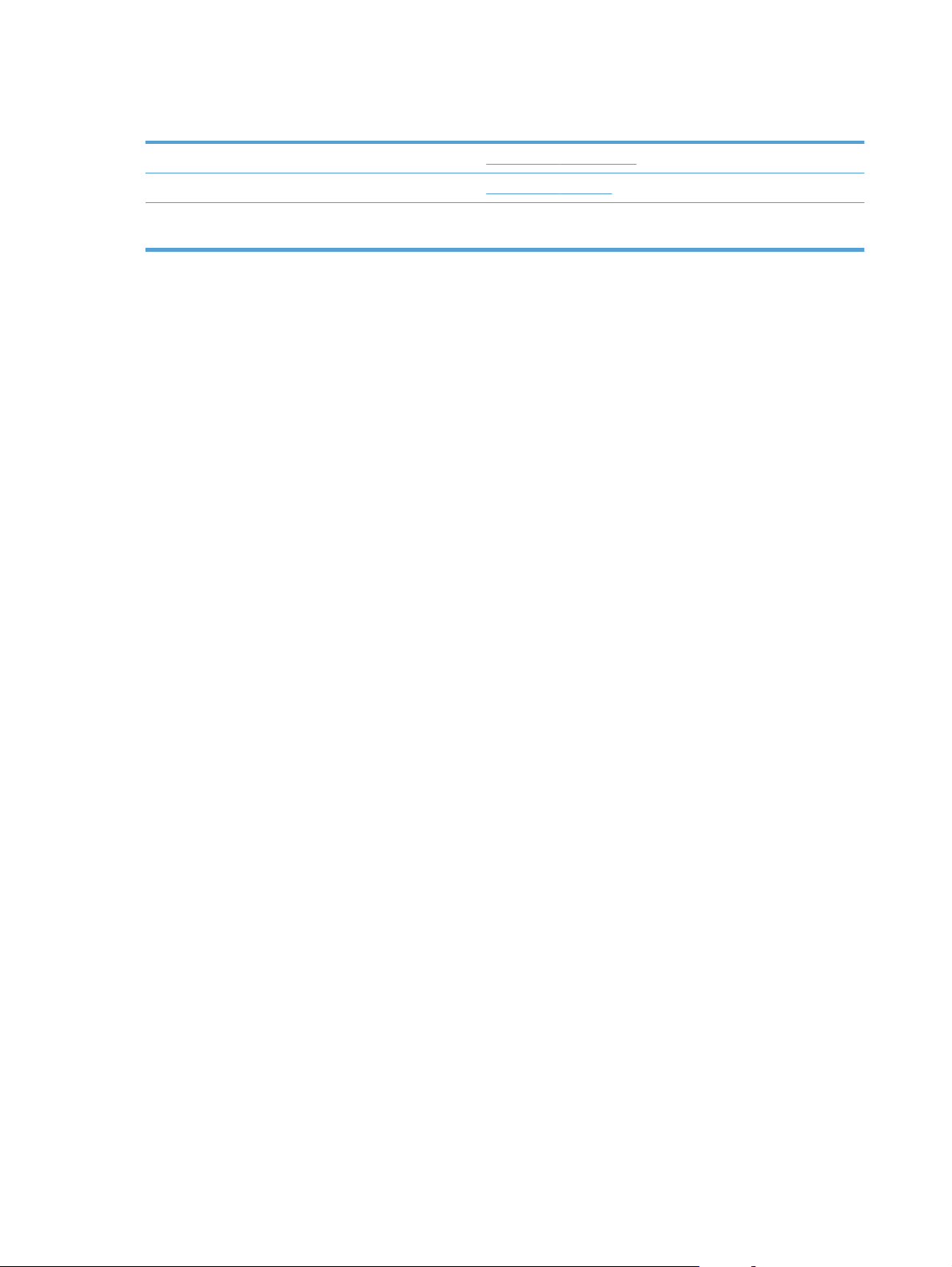
Encarregueu peces, accessoris i subministraments
Cartutxos de tòner i paper originals d'HP www.hp.com/go/suresupply
Feu comandes de peces o accessoris d'HP originals
Feu comandes per mitjà de proveïdors de serveis o
d'assistència
www.hp.com/buy/parts
Poseu-vos en contacte amb un proveïdor de serveis o d'assistència
autoritzat d'HP.
32 Capítol 3 Components, subministraments i accessoris CAWW
Page 49
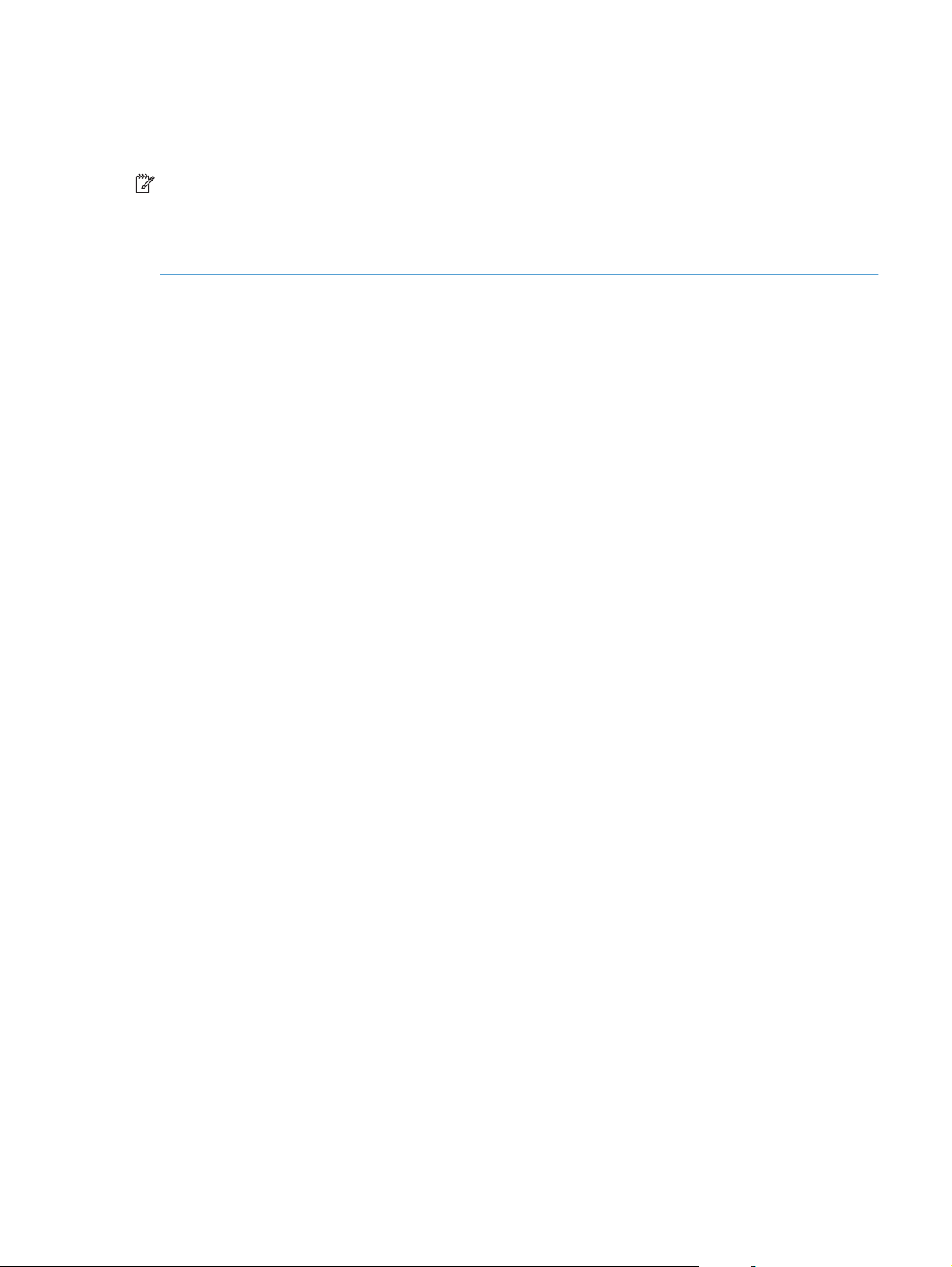
Política d'HP sobre els consumibles que no són d'HP
HP no recomana l'ús de cartutxos de tòner que no són d'HP, ja siguin nous o tornats a manufacturar.
NOTA: En els productes d'impressora d'HP, l'ús d'un cartutx de tòner que no sigui d'HP o d'un cartutx de
tòner emplenat no afecta ni la garantia del client ni qualsevol contracte d'assistència d'HP que s'hagi
establert amb el client. No obstant, en cas d'error o danys al producte que es poden atribuir a l'ús d'un cartutx
de tòner o d'un cartutx de tòner emplenat que no és d'HP, HP cobrarà el preu estàndard per hores i materials
per arreglar un error o dany específic del producte.
CAWW Política d'HP sobre els consumibles que no són d'HP 33
Page 50

Lloc web contra les falsificacions d'HP
Aneu a www.hp.com/go/anticounterfeit si instal·leu un cartutx de tòner d'HP i apareix un missatge al tauler
de control que indica que no és un cartutx d'HP. HP us ajudarà a esbrinar si el cartutx és original i prendrà
mesures per a resoldre el problema.
És probable que el cartutx de tòner no sigui autèntic d’HP si observeu el següent:
●
A la pàgina d'estat dels subministraments s' indica que s'ha instal·lat un subministrament que no és
d' HP.
●
Sorgeixen molts problemes amb el cartutx de tòner.
●
L'aspecte del cartutx no és l'habitual (per exemple, l'embalatge es diferent del d'HP).
34 Capítol 3 Components, subministraments i accessoris CAWW
Page 51

Impressió quan el cartutx de tòner arriba al final de la seva vida útil estimada
Nivell de cartutx negre baix: El producte indica quan un cartutx de tòner arriba a un nivell baix. La vida útil
restant real del cartutx de tòner pot variar. Tingueu en compte la possibilitat de tenir un recanvi disponible
per instal·lar-lo quan la qualitat d'impressió deixi de ser acceptable. No cal substituir el cartutx de tòner en
aquest moment.
Nivell de cartutx negre molt baix: El producte indica quan un cartutx de tòner arriba a un nivell molt baix. La
vida útil restant real del cartutx de tòner pot variar. Tingueu en compte la possibilitat de tenir un recanvi
disponible per instal·lar-lo quan la qualitat d'impressió deixi de ser acceptable. No cal substituir el cartutx de
tòner en aquest moment tret que la qualitat d'impressió ja no sigui acceptable.
Quan un cartutx de tòner d'HP arriba al nivell "molt baix", també finalitza la garantia de protecció Premium
d'HP corresponent a aquest cartutx de tòner.
Podeu canviar la reacció del producte quan els consumibles arriben al nivell Molt baix. No és necessari tornar
a configurar aquests paràmetres quan s'instal·la un nou cartutx de tòner.
CAWW Impressió quan el cartutx de tòner arriba al final de la seva vida útil estimada 35
Page 52

Activació o desactivació dels paràmetres de "Molt baix"
Podeu activar o desactivar els paràmetres per defecte en qualsevol moment, i no cal tornar a activar-los
quan s'instal·la un cartutx de tòner nou.
1. Des de la pantalla d’inici del tauler de control del producte, toqueu el botó Configuració
2. Obriu els següents menús:
●
Configuració del sistema
●
Configuració de subministrament
●
Cartutx negre
●
Paràmetre Molt baix
3. Seleccioneu una d'aquestes opcions:
●
Seleccioneu l'opció Continua per a establir que el producte us avisi quan el nivell del cartutx de
tòner sigui molt baix, tot i que no deixarà d'imprimir.
●
Seleccioneu l'opció Atura per a establir que el producte deixi d'imprimir (incloent-hi la impressió de
faxos) fins que substituïu el cartutx de tòner.
●
Seleccioneu l'opció Alerta per establir que el producte deixi d'imprimir (incloent-hi la impressió de
faxos) i que mostri un missatge perquè substituïu el cartutx de tòner. Podeu confirmar el missatge
i seguir imprimint. Una opció configurable pel client en aquest producte és "Mostra un recordatori
d'aquí a 100 pàgines, 200 pàgines, 300 pàgines, 400 pàgines o mai". Aquesta opció s'ofereix per a
la comoditat del client i no vol dir que aquestes pàgines s'imprimeixin amb una qualitat
d'impressió acceptable.
.
Quan el producte es configura a l'opció Atura, hi ha el risc que els faxos no s'imprimeixin després d'instal·lar
el cartutx nou si el producte ha rebut més faxos dels que es poden emmagatzemar a la memòria mentre
estava aturat.
Quan el producte es configura a l'opció Alerta, hi ha el risc que els faxos no s'imprimeixin després d'instal·lar
el cartutx nou si el producte ha rebut més faxos dels que es poden emmagatzemar a la memòria mentre el
producte espera que es confirmi el missatge.
Quan un cartutx de tòner d'HP arriba al nivell molt baix, també finalitza la garantia de protecció Premium
d'HP corresponent a aquest cartutx de tòner. Els defectes d'impressió o els errors dels cartutxos que es
produeixen quan un cartutx de tòner d'HP segueix utilitzant-se en Continua amb un nivell molt baix no es
consideren defectes de material ni de fabricació, d'acord amb la declaració de garantia dels cartutxos de
tòner d'HP.
36 Capítol 3 Components, subministraments i accessoris CAWW
Page 53

Peces d'autoreparació per part del client
Les següents peces d’autoreparació estan disponibles per al producte.
●
Les peces d’autoreparació que apareixen com a Obligatòria les han d’instal·lar els clients, tret que
vulgueu que sigui el personal de servei d’HP qui faci la reparació abonant-ne una quantitat. La garantia
del producte d’HP no cobreix el suport in situ ni la devolució al magatzem d’aquestes peces.
●
Les peces d’autoreparació que apareixen com a Opcional les pot instal·lar el personal de servei d’HP
sense cap cost addicional durant el període de garantia del producte.
NOTA: Trobareu més informació a
www.hp.com/go/learnaboutsupplies.
Taula 3-1 Peces d'autoreparació per part del client
Article Descripció Opcions d'autoreparació Número de referència
Muntatge de la porta frontal Porta frontal de recanvi Obligatòria CZ271-67901
Kit de rodets per a la safata 1 Rodet de recollida i coixinet de
Kit de rodets per a les safates 2 i 3 Rodets d'alimentació i de
Kit de la guia d'inversió dúplex Guia d'inversió dúplex de recanvi Obligatòria CC468-67913
Kit de la porta dreta Enllaç de porta, topall de porta,
Segon kit de rodets de
transferència
Kit d'alimentador per a 500 fulls
(safata 3)
Moble per a impressora
HP LaserJet
separació per a la safata 1
separació per a la safata 2 i la
safata 3
porta dreta de la safata de 500
fulls
Rodet T2 de recanvi Obligatòria CD644-67914
Alimentador de recanvi per a 500
fulls
Armari d'emmagatzematge que
s'instal·la sota el producte.
Obligatòria CD644-67903
Obligatòria CD644-67904
Obligatòria CC468-67906
Obligatòria CF084-67901
Obligatòria CD644-67917
CAWW Peces d'autoreparació per part del client 37
Page 54
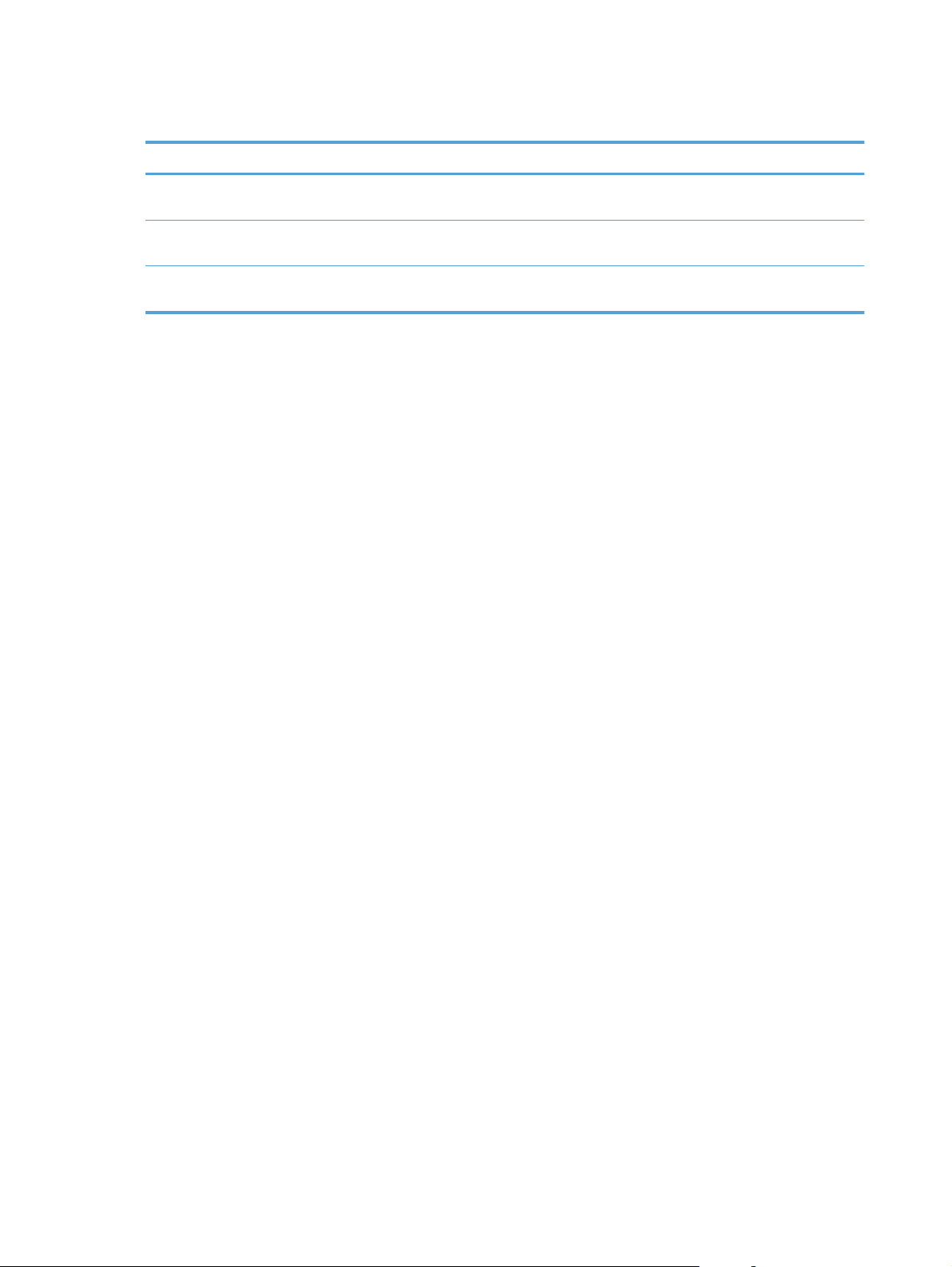
Accessoris
Article Descripció Número de referència
Alimentador de paper HP Color
LaserJet 1 x 500
Moble per a impressora HP LaserJet Armari d'emmagatzematge que s'instal·la
Cable USB Connector de dispositiu USB estàndard de
Alimentador de paper de 500 fulls (safata
3 opcional)
sota el producte.
2 metres
CF084A
CF085A
C6518A
38 Capítol 3 Components, subministraments i accessoris CAWW
Page 55

Cartutxos de tòner
●
Vista del cartutx de tòner
●
Informació del cartutx de tòner
●
Substitució dels cartutxos de tòner
Vista del cartutx de tòner
1
3
2
1 Protector de plàstic
2 Tambor d'imatges
ATENCIÓ: No toqueu el roleu verd. Podríeu fer malbé el cartutx.
3 Xip de memòria
Informació del cartutx de tòner
Color Número de cartutx Número de referència
Cartutx de tòner negre de recanvi amb
capacitat estàndard
Cartutx de tòner negre de recanvi d'alta
capacitat
Cartutx de tòner turquesa de recanvi 507A CE401A
Cartutx de tòner groc de recanvi 507A CE402A
Cartutx de tòner magenta de recanvi 507A CE403A
Opcions mediambientals: Permet reciclar els cartutxos de tòner mitjançant el programa de devolució i
reciclatge HP Planet Partners.
507A CE400A
507X CE400X
Per obtenir més informació sobre els subministraments, consulteu
www.hp.com/go/learnaboutsupplies.
CAWW Cartutxos de tòner 39
Page 56

La informació d’aquest document està subjecta a canvis sense previ avís. Per obtenir la informació més
recent de subministraments, aneu a
www.hp.com/go/lj500colorMFPM570_manuals.
Recicleu els cartutxos de tòner
Per a reciclar un cartutx de tòner autèntic d'HP, fiqueu el cartutx exhaurit a la caixa del cartutx nou. Utilitzeu
l’etiqueta de devolució adjunta per enviar el consumible utilitzat a HP perquè el recicli. Per obtenir informació
completa, consulteu la guia de reciclatge que s'inclou amb cada consumible nou d'HP.
Emmagatzematge dels cartutxos de tòner
No retireu el cartutx de tòner del seu embalatge fins que estigueu a punt d'utilitzar-lo.
ATENCIÓ: Per evitar que es malmeti el cartutx de tòner no l'exposeu a la llum durant més d'uns quants
minuts. Cobriu el tambor d'imatges si s'ha d'extraure el cartutx de tòner del producte durant un període de
temps prolongat.
Política d' HP sobre cartutxos de tòner d'altres fabricants
HP no recomana l'ús de cartutxos de tòner que no són d'HP, ja siguin nous o tornats a manufacturar.
NOTA: Qualsevol dany provocat per cartutxos de tòner d'altres fabricants no queda cobert per la garantia i
els acords de servei d' HP.
Substitució dels cartutxos de tòner
El producte utilitza quatre colors i té un cartutx de tòner diferent per a cada color: negre (K), magenta (M),
cian (C) i groc (Y).
ATENCIÓ: Si us taqueu la roba amb tòner, fregueu la taca amb un drap sec i renteu la roba amb aigua freda.
L’aigua calenta fixa el tòner al teixit.
NOTA: A la caixa del cartutx de tòner podeu trobar informació sobre el reciclatge de cartutxos de tòner
usats.
1. Obriu la porta frontal. Comproveu que la porta
estigui completament oberta.
40 Capítol 3 Components, subministraments i accessoris CAWW
Page 57
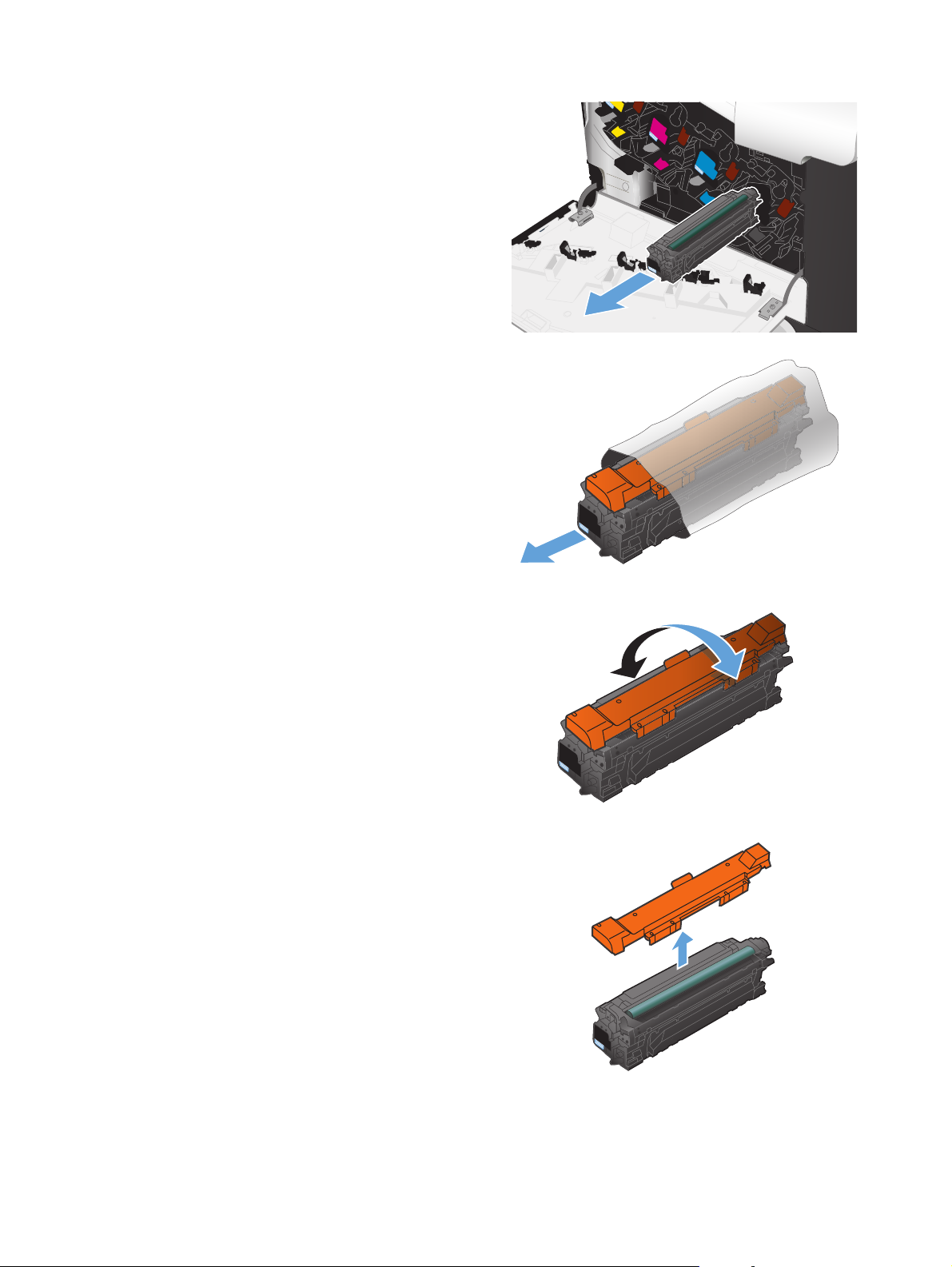
2. Agafeu la nansa del cartutx d'impressió utilitzat i
estireu-la cap a fora per extreure'l.
3. Traieu el cartutx de tòner nou de la bossa
protectora.
4. Agafeu el cartutx de tòner pels costats i
sacsegeu-lo suaument per distribuir el tòner.
5. Traieu la protecció de plàstic del cartutx de tòner.
ATENCIÓ: No deixeu que quedi exposat a la
llum durant molta estona.
ATENCIÓ: No toqueu el roleu verd. Si ho feu,
podríeu malmetre el cartutx.
CAWW Cartutxos de tòner 41
Page 58

6. Alineeu el cartutx de tòner amb la seva ranura i
inseriu-lo fins que encaixi al seu lloc fent clic.
7. Tanqueu la porta frontal.
ATENCIÓ: Per evitar que es facin malbé,
assegureu-vos que tots els cartutxos de tòner
s'hagin inserit completament abans de tancar la
porta.
42 Capítol 3 Components, subministraments i accessoris CAWW
Page 59

Unitat de recollida del tòner
Article Descripció Número de referència
Unitat de recollida del tòner Receptacle per al tòner residual CE254A
Trobareu més informació a www.hp.com/go/learnaboutsupplies.
Substitució de la unitat de recollida del tòner
Substituïu la unitat de recollida del tòner quan aparegui un avís al tauler de control del producte.
NOTA: La unitat de recollida del tòner està dissenyada per a un sol ús. No intenteu buidar la unitat de
recollida de tòner per tornar-la a utilitzar. Si ho féssiu, el tòner podria vessar a l'interior del producte i es
podria reduir la qualitat d'impressió. Un cop utilitzada, torneu la unitat de recollida del tòner al programa
HP Planet Partners per al seu reciclatge.
NOTA: Si imprimiu documents que necessiten una àmplia cobertura de tòner, la unitat de recollida del tòner
pot omplir-se ràpidament. Si imprimiu aquests tipus de documents, HP recomana que disposeu d'una altra
unitat de recollida del tòner disponible.
1. Obriu la porta frontal. Comproveu que la porta
estigui completament oberta.
2. Agafeu l'etiqueta blava situada a la part superior
de la unitat de recollida del tòner i traieu la unitat
del producte.
CAWW Unitat de recollida del tòner 43
Page 60

3. Col·loqueu el tap blau acoblat sobre l'obertura de
color blau que hi ha a la part superior de la unitat.
4. Traieu la unitat de recollida del tòner nova del
seu embalatge.
44 Capítol 3 Components, subministraments i accessoris CAWW
Page 61

5. Inseriu en primer lloc la part inferior de la unitat
nova al producte i, tot seguit, empenyeu la part
superior de la unitat fins que encaixi al seu lloc.
6. Tanqueu la porta frontal.
NOTA: Si la unitat de recollida del tòner no
s'instal·la correctament, la porta frontal no es
podrà tancar del tot.
Per reciclar la unitat de recollida del tòner usada, seguiu les instruccions que trobareu a la unitat de recollida
del tòner nova.
CAWW Unitat de recollida del tòner 45
Page 62

46 Capítol 3 Components, subministraments i accessoris CAWW
Page 63

4 Impressió
●
Controladors d'impressió compatibles (Windows)
●
Canvi dels paràmetres de les tasques d'impressió (Windows)
●
Canvi dels paràmetres de les tasques d'impressió (Mac OS X)
●
Tasques d'impressió (Windows)
●
Tasques d'impressió (Mac OS X)
●
Tasques d'impressió addicionals (Windows)
●
Tasques d'impressió addicionals (Mac OS X)
●
Creació d'impressions de qualitat d'arxiu
●
Impressió en color
●
Utilització d'HP ePrint
●
Utilització d‘AirPrint
●
Utilització de la impressió directa des d'USB
CAWW 47
Page 64
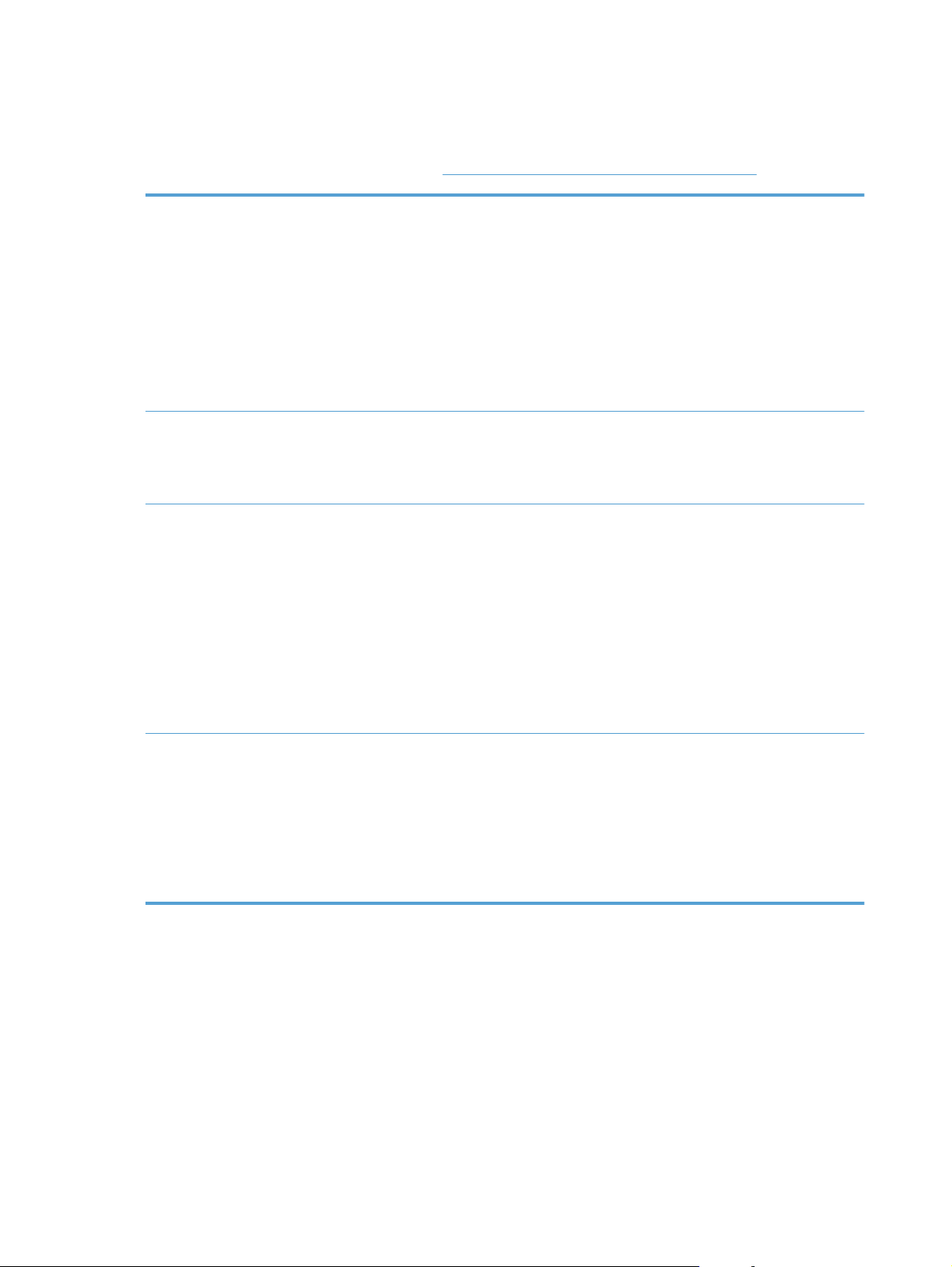
Controladors d'impressió compatibles (Windows)
Els controladors d'impressió permeten accedir al sistema d'impressió del producte. Els següents
controladors d'impressió estan disponibles a
www.hp.com/go/lj500colorMFPM570_software.
Controlador HP PCL 6
Controlador HP UPD PS
HP UPD PCL 5
●
Se subministra com a controlador predeterminat al CD inclòs. Aquest controlador
s'instal·la automàticament si no en seleccioneu cap altre.
●
Recomanat per a tots els entorns Windows.
●
Ofereix la millor velocitat, qualitat d'impressió i suport de funcions del producte
per a la majoria d'usuaris.
●
Ha estat dissenyat per treballar amb la Windows Graphic Device Interface (GDI) per
oferir la millor velocitat en entorns Windows.
●
Pot no ser totalment compatible amb programes de tercers i programes
personalitzats basats en PCL 5.
●
Recomanat per imprimir amb programes d'Adobe
gràfics.
●
Ofereix suport per imprimir des d'emulació de postscript o suport de tipus de lletra
flash de postscript.
●
Recomanat per a impressió general d'oficina en entorns Windows.
●
Compatible amb versions anteriors de PCL i productes HP LaserJet anteriors.
●
La millor opció per imprimir des de programes de tercers o personalitzats.
●
La millor opció quan es treballa en entorns mixtes que demanen PCL 5 (UNIX,
Linux, mainframe).
●
Dissenyat per utilitzar-se en entorns corporatius Windows, per tenir un sol
controlador per a diversos models de producte.
®
o amb altres programes de
●
Opció prioritària per imprimir en diversos models de producte des d'un ordinador
Windows portàtil.
HP UPD PCL 6
●
Recomanat per a imprimir en tots els entorns de Windows
●
Proporciona la millor velocitat, qualitat d'impressió i compatibilitat amb
característiques de la impressora per a la major part d'usuaris
●
Desenvolupat per a alinear amb la interfície de dispositiu gràfic (GDI) del Windows
per a obtenir la millor velocitat en entorns Windows
●
Pot no ser totalment compatible amb programes de tercers i programes
personalitzats basats en PCL 5.
HP Universal Print Driver (Controlador d'impressió universal d'HP)
El controlador d'impressió universal (UPD) d'HP per al Windows és un sol controlador d'impressió que
proporciona accés immediat a gairebé qualsevol producte HP LaserJet, des de qualsevol lloc, sense que
calgui descarregar controladors a part. S'ha desenvolupat amb l'acreditada tecnologia de controladors
d'impressió d'HP, s'ha posat a prova a fons i s'ha fet servir amb molts programaris. És una solució potent que
ofereix un rendiment constant al llarg del temps.
L'UPD d'HP es comunica directament amb cada producte HP, aplega informació de configuració i després
personalitza la interfície d'usuari per mostrar les funcions disponibles i pròpies de cada producte. També
48 Capítol 4 Impressió CAWW
Page 65
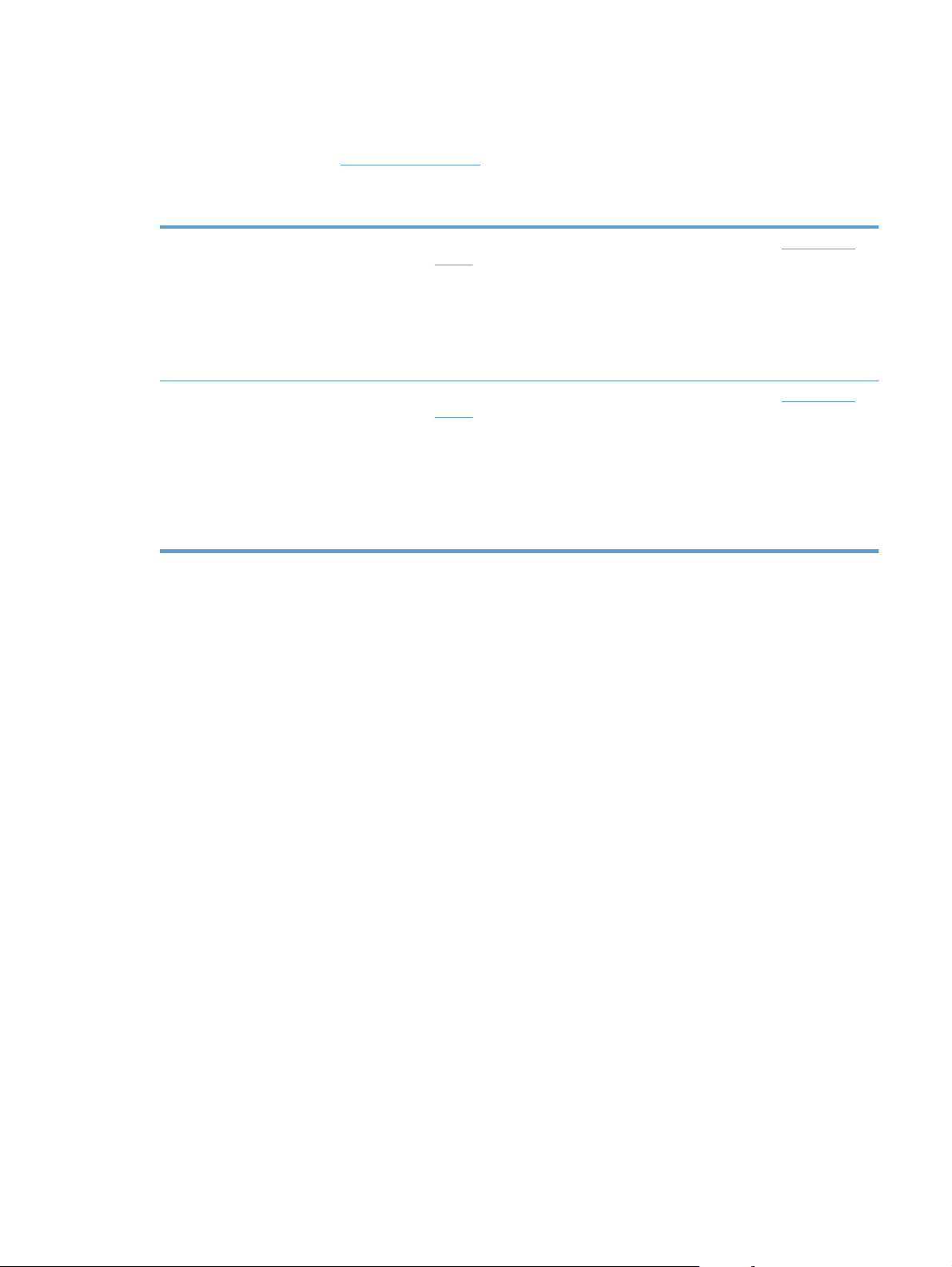
activa automàticament les funcions que el producte té disponibles, com la impressió a dues cares o el grapat,
perquè l'usuari no ho hagi de fer manualment.
Trobareu més informació a
Modes d'instal·lació de l'UPD
Mode tradicional
Mode dinàmic
www.hp.com/go/upd.
●
Per fer servir aquest mode, descarregueu l'UPD d'Internet. Aneu a www.hp.com/
go/upd.
●
Feu servir aquest mode si instal·leu el controlador per a un sol ordinador.
●
Funciona amb un producte específic.
●
Si feu servir aquest mode, heu d'instal·lar l'UPD per a cada ordinador i per a cada
producte.
●
Per fer servir aquest mode, descarregueu l'UPD d'Internet. Aneu a
go/upd.
●
El mode dinàmic us permet utilitzar la instal·lació d'un sol controlador, de manera
que podeu detectar i imprimir en diversos productes d'HP connectats a una xarxa a
qualsevol ubicació.
●
Feu servir aquest mode si instal·leu l'UPD per a un grup de treball.
●
No utilitzeu aquest mode per als productes connectats per USB.
www.hp.com/
CAWW Controladors d'impressió compatibles (Windows) 49
Page 66
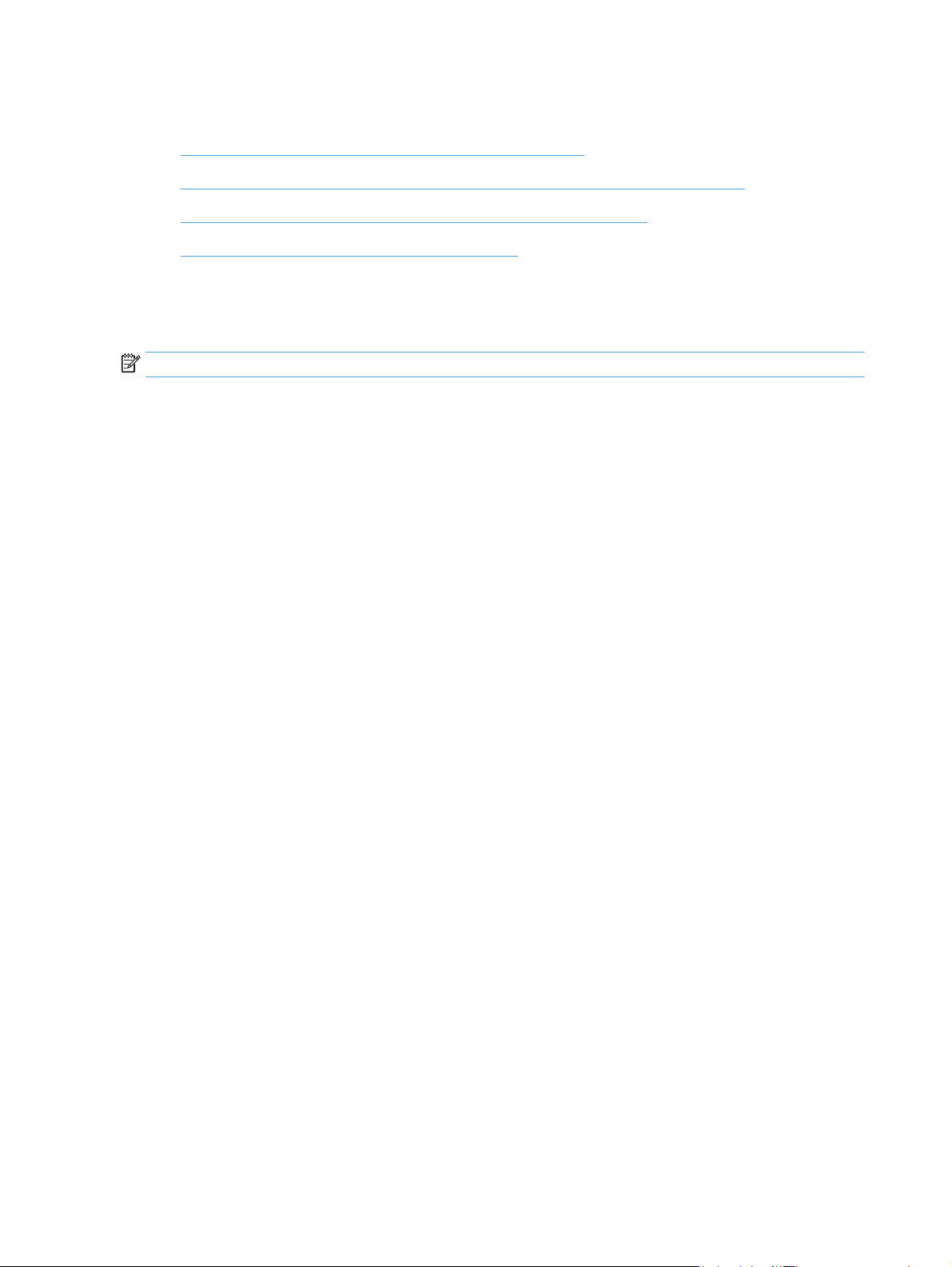
Canvi dels paràmetres de les tasques d'impressió (Windows)
●
Prioritat pel canvi dels paràmetres de les tasques d'impressió
●
Canvi dels paràmetres de totes les tasques d'impressió fins que es tanqui el programa
●
Canvi dels paràmetres predeterminats de totes les tasques d'impressió
●
Canvi dels paràmetres de configuració del producte
Prioritat pel canvi dels paràmetres de les tasques d'impressió
Les prioritats dels paràmetres d'impressió s'estableixen segons on es facin els canvis:
NOTA: Els noms dels comandaments i els quadres de diàleg varien segons el programari utilitzat.
●
Quadre de diàleg Format de pàgina: Per obrir aquest quadre de diàleg, feu clic a Format de pàgina o
similar al menú Fitxer del programa. Els paràmetres que canvieu aquí anul·len els paràmetres d'altres
llocs.
●
Quadre de diàleg Imprimeix: Feu clic a Imprimeix, Configuració de la impressió o a una ordre
semblant del menú Fitxer del programa en el qual estigueu treballant per obrir aquest quadre de
diàleg. Els paràmetres modificats en el quadre de diàleg Imprimeix tenen una prioritat més baixa i
normalment no anul·len els canvis realitzats al quadre de diàleg Format de pàgina.
●
Quadre de diàleg Propietats de la impressora (controlador d'impressió): feu clic a Propietats al
quadre de diàleg Imprimeix per obrir el controlador d'impressió. Els paràmetres modificats al quadre de
diàleg Propietats de la impressora normalment no anul·len els paràmetres definits en altres seccions
del programari d'impressió. En aquest quadre de diàleg es poden modificar la majoria dels paràmetres
d'impressió.
●
Paràmetres predeterminats del controlador d'impressió: els paràmetres per defecte del controlador
d'impressió determinen la configuració que s'utilitza en totes les tasques d'impressió, tret que es
modifiqui als quadres de diàleg Configura la pàgina, Imprimeix o Propietats de la impressora.
●
Configuració del tauler de control del producte: els paràmetres que es modifiquen al tauler de control
del producte tenen una prioritat menor que els fets a qualsevol altre lloc.
Canvi dels paràmetres de totes les tasques d'impressió fins que es tanqui el
programa
Els passos poden variar, però aquest és el procediment més habitual.
1. Des del software, seleccioneu l'opció Imprimeix.
2. Seleccioneu el producte i, a continuació, feu clic a Propietats o Preferències.
Canvi dels paràmetres predeterminats de totes les tasques d'impressió
1. Windows XP, Windows Server 2003 i Windows Server 2008 (utilitzant la vista predeterminada del
menú Inicia): Feu clic a Inicia i, a continuació, a Impressores i faxos.
Windows XP, Windows Server 2003 i Windows Server 2008 (utilitzant la vista clàssica del menú
Inicia): Feu clic a Inicia, Paràmetres i Impressores.
Windows Vista: Feu clic a la icona del Windows a la part inferior esquerra de la pantalla, feu clic a
Tauler de control i després a Impressores.
50 Capítol 4 Impressió CAWW
Page 67
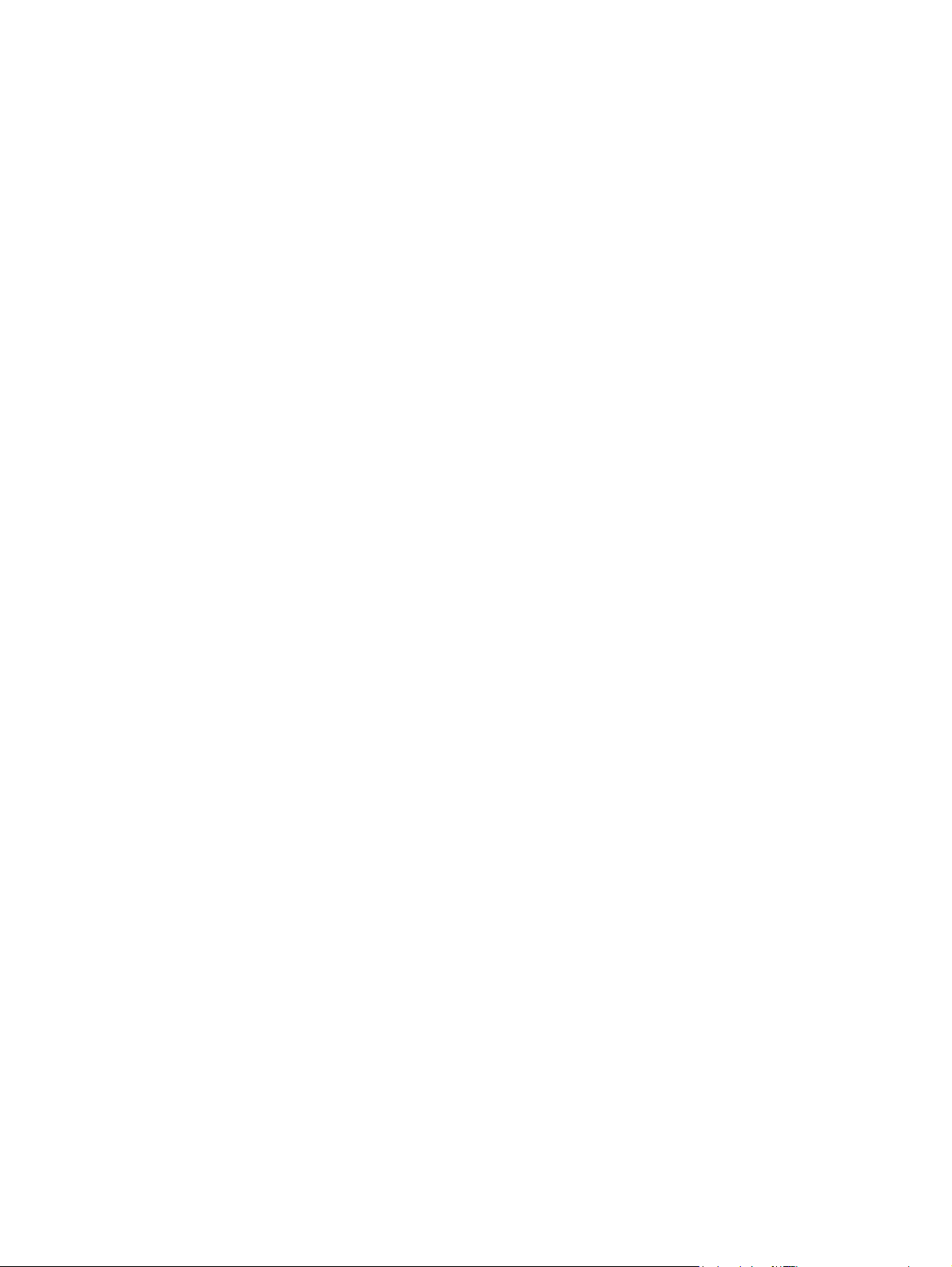
Windows 7: Feu clic a la icona del Windows a la part inferior esquerra de la pantalla i després a
Dispositius i impressores.
2. Feu clic amb el botó dret a la icona del controlador d'impressió i seleccioneu Preferències d'impressió.
Canvi dels paràmetres de configuració del producte
1. Windows XP, Windows Server 2003 i Windows Server 2008 (utilitzant la vista predeterminada del
menú Inicia): Feu clic a Inicia i, a continuació, a Impressores i faxos.
Windows XP, Windows Server 2003 i Windows Server 2008 (utilitzant la vista clàssica del menú
Inicia): Feu clic a Inicia, Paràmetres i Impressores.
Windows Vista: Feu clic a la icona del Windows a la part inferior esquerra de la pantalla, feu clic a
Tauler de control i després a Impressores.
Windows 7: Feu clic a la icona del Windows a la part inferior esquerra de la pantalla i després a
Dispositius i impressores.
2. Feu clic amb el botó dret a la icona del controlador d'impressió i seleccioneu Propietats o Propietats de
la impressora.
3. Feu clic a la pestanya Configuració del dispositiu.
CAWW Canvi dels paràmetres de les tasques d'impressió (Windows) 51
Page 68

Canvi dels paràmetres de les tasques d'impressió (Mac OS X)
●
Prioritat pel canvi dels paràmetres de les tasques d'impressió
●
Canvi dels paràmetres de totes les tasques d'impressió fins que es tanqui el programari
●
Canvi dels paràmetres predeterminats de totes les tasques d'impressió
●
Canvi dels paràmetres de configuració del producte
Prioritat pel canvi dels paràmetres de les tasques d'impressió
Les prioritats dels paràmetres d'impressió s'estableixen segons on es facin els canvis:
NOTA: Els noms dels comandaments i els quadres de diàleg varien segons el programari utilitzat.
●
Quadre de diàleg Page Setup (Configuració de la pàgina): feu clic a Page Setup (Configuració de la
pàgina) o a una ordre semblant del menú File (Fitxer) del programa on estigueu treballant per obrir
aquest quadre de diàleg. Els paràmetres que es canviïn aquí poden anul·lar els que s'hagin canviat a
qualsevol altre lloc.
●
Quadre de diàleg Imprimeix: per obrir aquest quadre de diàleg, feu clic a Imprimeix, Configuració
d'impressió o similar al menú Fitxer del programa que utilitzeu. Els paràmetres que canvieu en el
quadre de diàleg Imprimeix tenen una prioritat més baixa i no anul·len ens canvis realitzats al quadre
de diàleg Format de pàgina.
●
Paràmetres del controlador de la impressora per defecte: els paràmetres del controlador de la
impressora per defecte determinen els paràmetres que s'utilitzaran per a totes les tasques d'impressió,
a no ser que es canviïn als quadres de diàleg Format de pàgina, Imprimeix o Propietats de la
impressora.
●
Configuració del tauler de control del producte: els paràmetres que es modifiquen al tauler de control
del producte tenen una prioritat menor que els fets a qualsevol altre lloc.
Canvi dels paràmetres de totes les tasques d'impressió fins que es tanqui el
programari
1. Feu clic al menú File (Fitxer) i després a l'opció Print (Imprimeix).
2. Al menú Impressora, seleccioneu el producte.
3. Per defecte, el controlador d'impressió mostra el menú Copies & Pages (Còpies i pàgines) . Obriu la
llista desplegable de menús i obriu el menú per al qual voleu canviar els paràmetres d'impressió.
4. Per a cada menú, seleccioneu els paràmetres d'impressió que voleu canviar.
5. Canvieu els paràmetres que vulgueu dels diferents menús.
Canvi dels paràmetres predeterminats de totes les tasques d'impressió
1. Feu clic al menú File (Fitxer) i després a l'opció Print (Imprimeix).
2. Al menú Impressora, seleccioneu el producte.
3. Per defecte, el controlador d'impressió mostra el menú Copies & Pages (Còpies i pàgines) . Obriu la
llista desplegable de menús i obriu el menú per al qual voleu canviar els paràmetres d'impressió.
52 Capítol 4 Impressió CAWW
Page 69

4. Per a cada menú, seleccioneu els paràmetres d'impressió que voleu desar per a la seva reutilització.
5. Al menú Presets (Valors predefinits), feu clic a l'opció Save As... (Anomena i desa...) i introduïu un
nom per al valor predefinit.
6. Feu clic al botó OK (D'acord).
Aquests paràmetres es desen al menú Presets (Valors predefinits). Per utilitzar els paràmetres nous, heu de
seleccionar la configuració predefinida que heu desat cada cop que obriu un programa i imprimiu.
Canvi dels paràmetres de configuració del producte
1. A l'ordinador, obriu el menú Apple , feu clic a System Preferences (Preferències del sistema) i, tot
seguit, feu clic a la icona Print & Fax (Imprimeix i envia per fax) o la icona Print & Scan (Impressió i
escaneig).
2. Seleccioneu el producte a la part esquerra de la finestra.
3. Feu clic al botó Options & Supplies (Opcions i subministraments).
4. Feu clic a la fitxa Driver (Controlador).
5. Configureu les opcions instal·lades.
CAWW Canvi dels paràmetres de les tasques d'impressió (Mac OS X) 53
Page 70
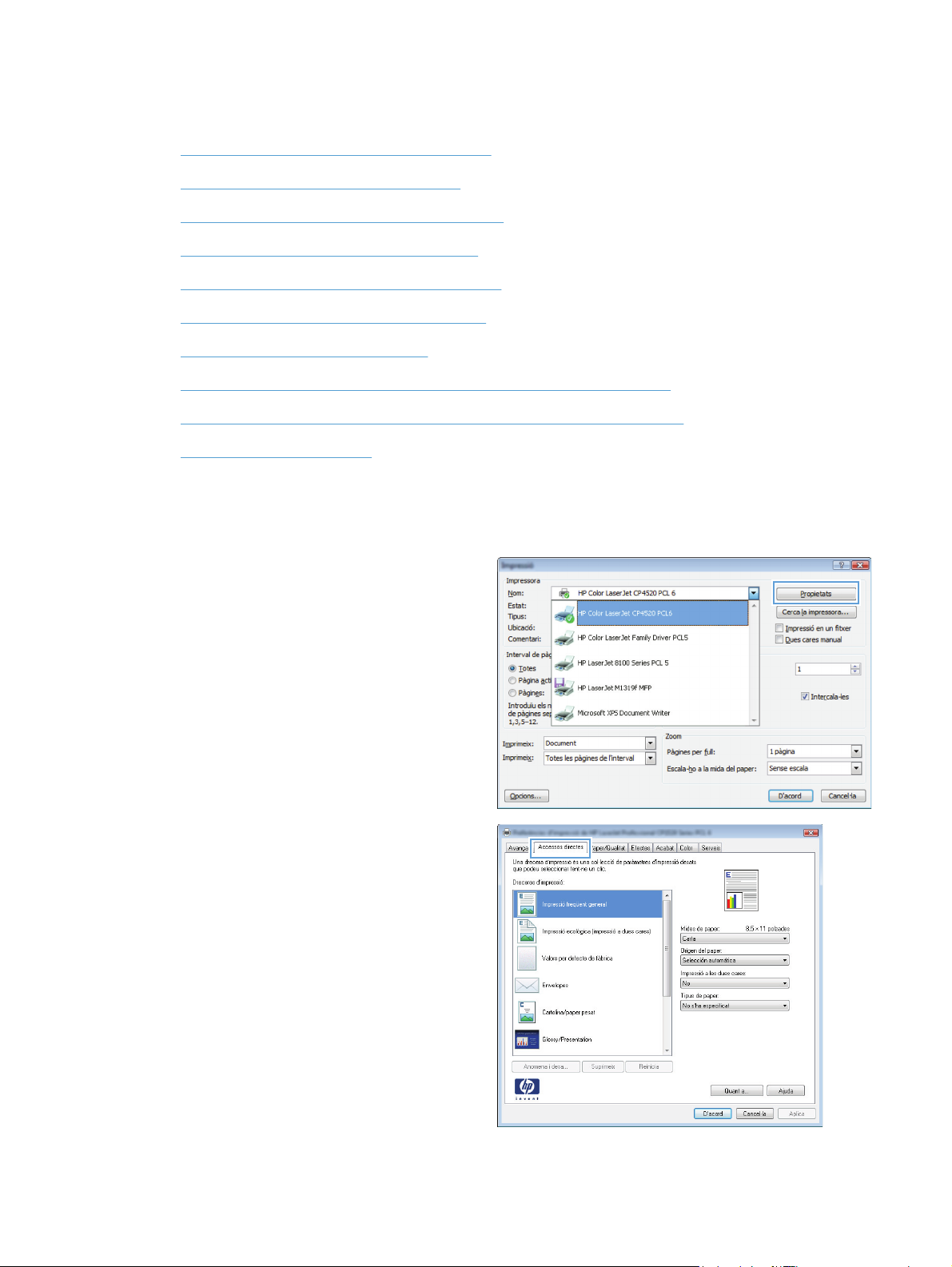
Tasques d'impressió (Windows)
●
Utilització d'una drecera d'impressió (Windows)
●
Creació de dreceres d'impressió (Windows)
●
Impressió automàtica a les dues cares (Windows)
●
Impressió manual a les dues cares (Windows)
●
Impressió de diverses pàgines per full (Windows)
●
Selecció de l'orientació de la pàgina (Windows)
●
Selecció del tipus de paper (Windows)
●
Impressió de la primera o l'última pàgina amb un paper diferent (Windows)
●
Ajustament d'un document perquè s'adeqüi a la mida de la pàgina (Windows)
●
Creació d'un fullet (Windows)
Utilització d'una drecera d'impressió (Windows)
1. Des del software, seleccioneu l'opció Imprimeix.
2. Seleccioneu el producte i feu clic al botó
Propietats o Preferències.
3. Feu clic a la fitxa Accessos directes.
54 Capítol 4 Impressió CAWW
Page 71

4. Seleccioneu una de les dreceres. Feu clic al botó
D'acord per tancar el quadre de diàleg Propietats
del document.
NOTA: Quan se selecciona una drecera, els
paràmetres corresponents canvien a les altres
pestanyes del controlador d'impressió.
5. Al quadre de diàleg Impressió, feu clic al botó
D'acord per imprimir la tasca.
Creació de dreceres d'impressió (Windows)
1. Des del software, seleccioneu l'opció Imprimeix.
2. Seleccioneu el producte i feu clic al botó
Propietats o Preferències.
CAWW Tasques d'impressió (Windows) 55
Page 72

3. Feu clic a la fitxa Accessos directes.
4. Seleccioneu una drecera que ja existeixi per fer-la
servir com a base.
NOTA: Seleccioneu sempre una drecera abans
d'ajustar qualsevol dels paràmetres a la part
dreta de la pantalla. Si ajusteu els paràmetres i
després seleccioneu una drecera, tots els
ajustaments que hagueu fet es perdran.
5. Seleccioneu les opcions d'impressió per a la nova
drecera.
56 Capítol 4 Impressió CAWW
Page 73
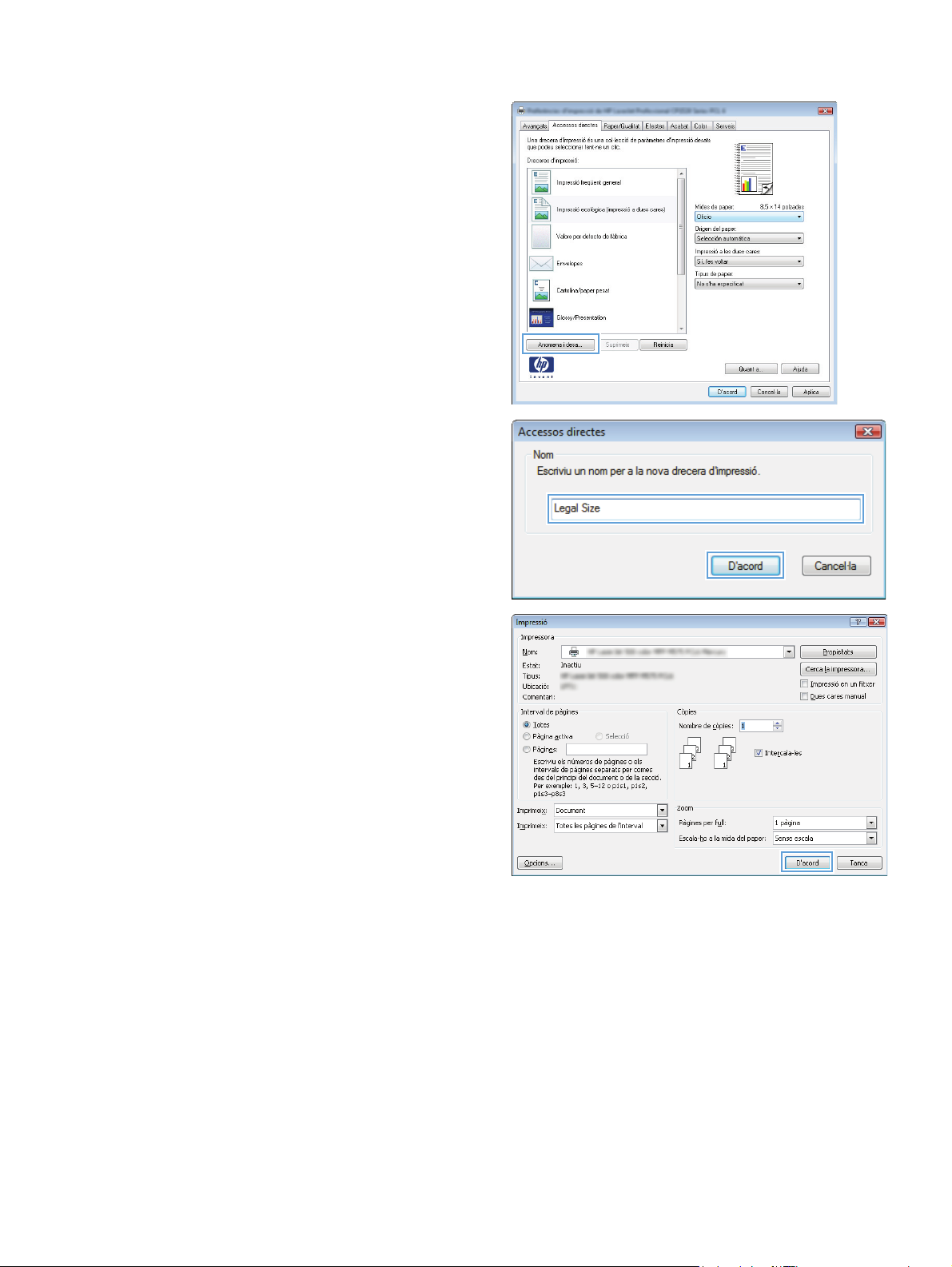
6. Feu clic al botó Anomena i desa.
7. Introduïu un nom per a la drecera i feu clic al botó
D'acord.
8. Feu clic al botó D'acord per tancar el quadre de
diàleg Propietats del document. Al quadre de
diàleg Impressió, feu clic al botó D'acord per
imprimir la tasca.
Impressió automàtica a les dues cares (Windows)
1. Des del software, seleccioneu l'opció Imprimir.
CAWW Tasques d'impressió (Windows) 57
Page 74

2. Seleccioneu el producte i feu clic al botó
Propietats o Preferències.
3. Feu clic a la fitxa Acabat.
58 Capítol 4 Impressió CAWW
Page 75

4. Seleccioneu la casella Imprimeix a les dues
cares. Feu clic al botó D'acord per tancar el
quadre de diàleg Propietats del document.
5. Al quadre de diàleg Impressió, feu clic al botó
D'acord per imprimir la tasca.
Impressió manual a les dues cares (Windows)
1. Des del software, seleccioneu l'opció Impressió.
2. Seleccioneu el producte i feu clic al botó
Propietats o Preferències.
CAWW Tasques d'impressió (Windows) 59
Page 76
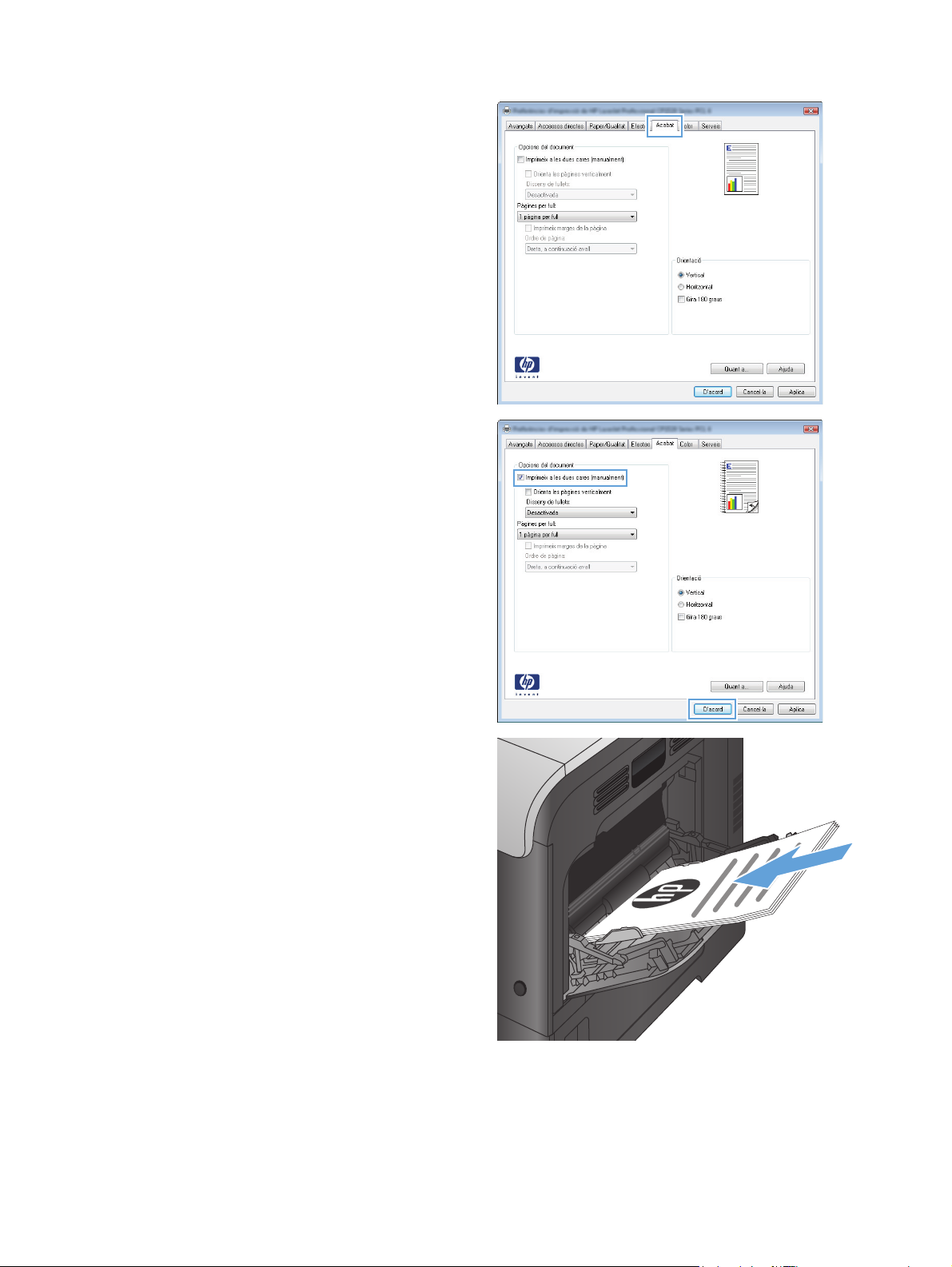
3. Feu clic a la fitxa Acabat.
4. Seleccioneu el quadre de verificació Impressió a
les dues cares. Feu clic al botó D'acord per
imprimir la primera cara de la tasca.
5. Recupereu la pila impresa de la safata de sortida i
col·loqueu-la a la safata 1 amb la cara impresa
cap amunt.
6. Si se us demana, toqueu el botó del tauler de
control que calgui per continuar.
60 Capítol 4 Impressió CAWW
Page 77

Impressió de diverses pàgines per full (Windows)
1. Des del software, seleccioneu l'opció Imprimir.
2. Seleccioneu el producte i feu clic al botó
Propietats o Preferències.
3. Feu clic a la fitxa Acabat.
4. Seleccioneu el número de pàgines per full a la
llista desplegable Pàgines per full.
CAWW Tasques d'impressió (Windows) 61
Page 78

5. Seleccioneu les opcions Imprimeix marges de la
pàgina, Ordre de pàgina i Orientació correctes.
Feu clic al botó D'acord per tancar el quadre de
diàleg Propietats del document.
6. Al quadre de diàleg Impressió, feu clic al botó
D'acord per imprimir la tasca.
Selecció de l'orientació de la pàgina (Windows)
1. Des del software, seleccioneu l'opció Imprimeix.
2. Seleccioneu el producte i feu clic al botó
Propietats o Preferències.
62 Capítol 4 Impressió CAWW
Page 79

3. Feu clic a la fitxa Acabat.
4. A la secció Orientació, seleccioneu l'opció
Vertical o Horitzontal.
Per imprimir la imatge de la pàgina de cap per
avall, seleccioneu l'opció Gira 180 graus.
Feu clic al botó D'acord per tancar el quadre de
diàleg Propietats del document.
5. Al quadre de diàleg Impressió, feu clic al botó
D'acord per imprimir la tasca.
Selecció del tipus de paper (Windows)
1. Des del software, seleccioneu l'opció Imprimir.
CAWW Tasques d'impressió (Windows) 63
Page 80

2. Seleccioneu el producte i feu clic al botó
Propietats o Preferències.
3. Feu clic a la fitxa Paper/Qualitat.
4. A la llista desplegable Tipus de paper, feu clic a
l'opció Més....
64 Capítol 4 Impressió CAWW
Page 81
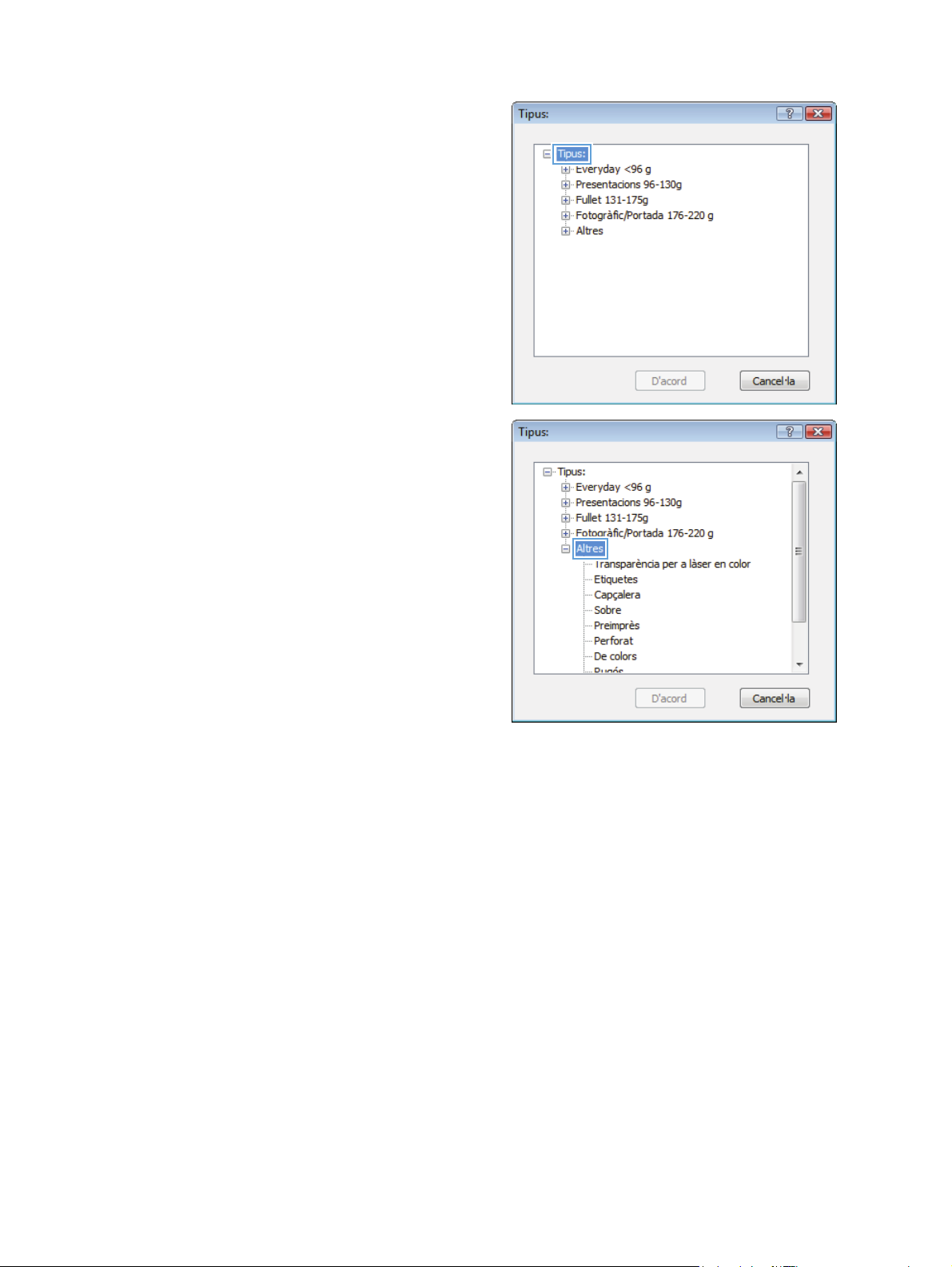
5. Amplieu la llista d'opcions Tipus:
6. Amplieu la categoria de tipus de paper que
s'apropi més al vostre paper.
CAWW Tasques d'impressió (Windows) 65
Page 82
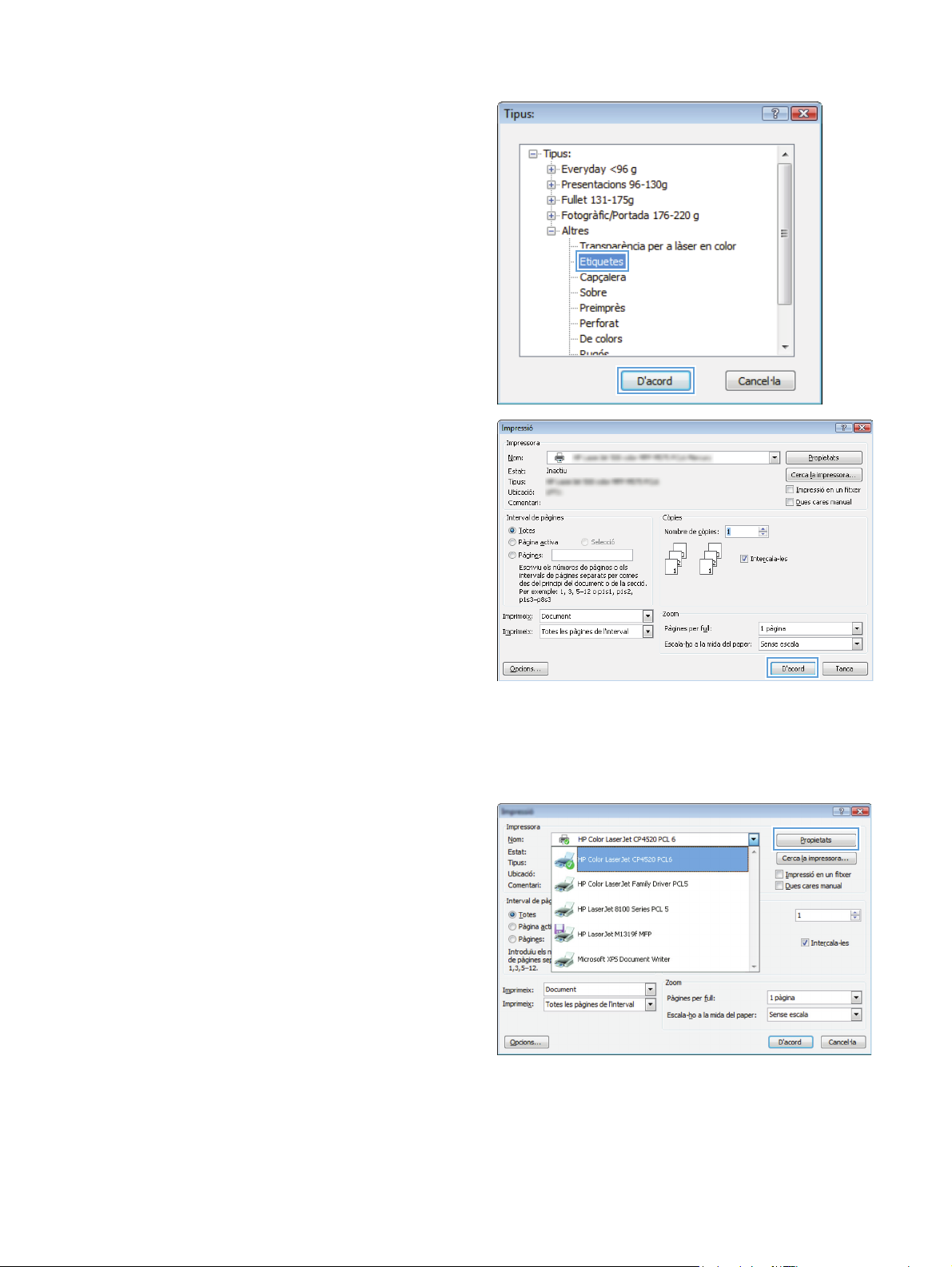
7. Seleccioneu l'opció corresponent al tipus de
paper que esteu utilitzant i feu clic al botó
D'acord.
8. Feu clic al botó D'acord per tancar el quadre de
diàleg Propietats del document. Al quadre de
diàleg Impressió, feu clic al botó D'acord per
imprimir la tasca.
Impressió de la primera o l'última pàgina amb un paper diferent (Windows)
1. Des del software, seleccioneu l'opció Imprimeix.
2. Seleccioneu el producte i feu clic al botó
Propietats o Preferències.
66 Capítol 4 Impressió CAWW
Page 83

3. Feu clic a la fitxa Paper/Qualitat.
4. A la secció Pàgines especials, feu clic a l'opció
Imprimeix pàgines en un paper diferent i, tot
seguit, feu clic al botó Paràmetres.
5. A la secció Pàgines del document, seleccioneu
l'opció Primera o Darrera.
CAWW Tasques d'impressió (Windows) 67
Page 84
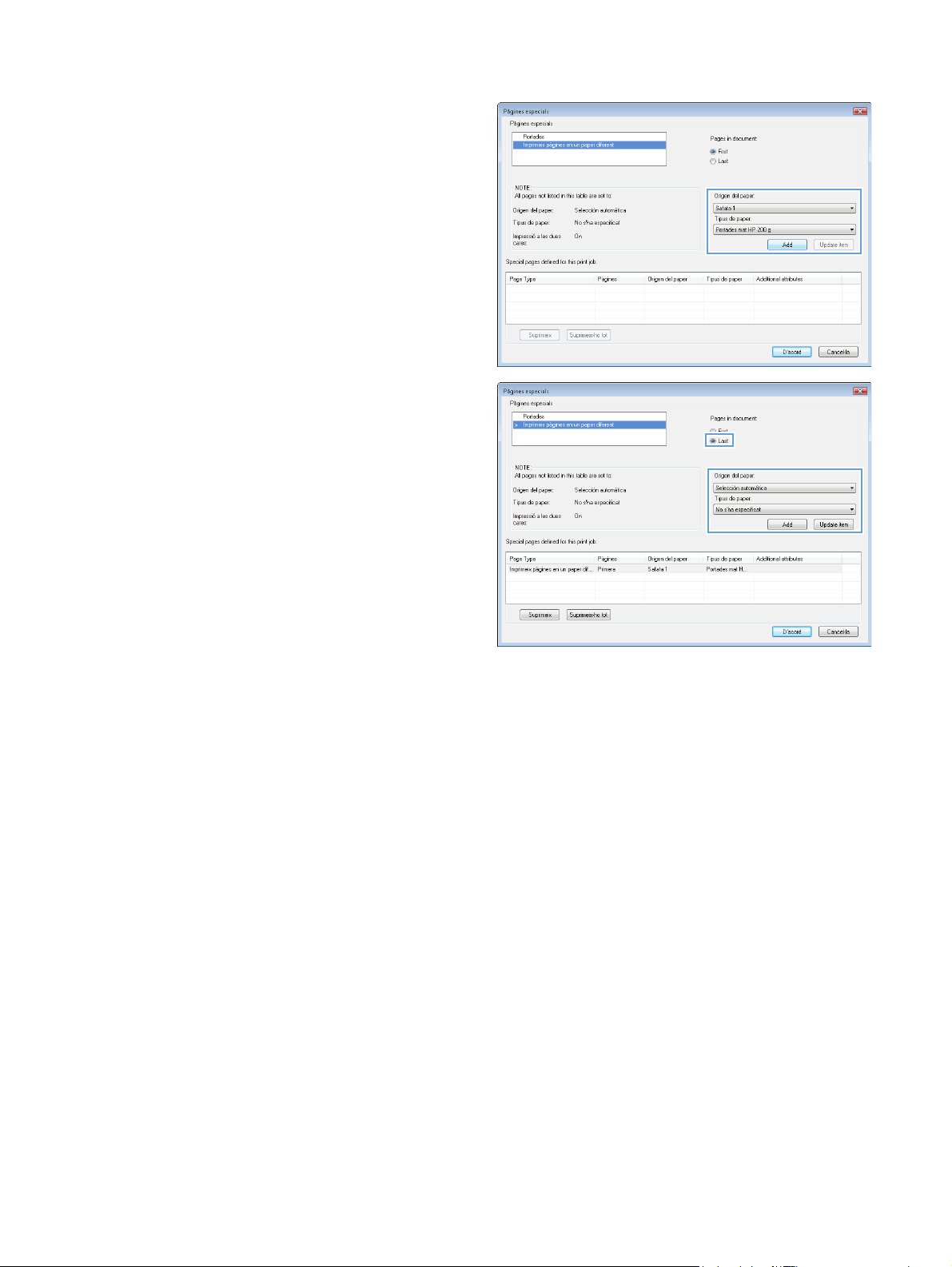
6. Seleccioneu les opcions correctes a les llistes
desplegables Origen del paper i Tipus de paper.
Feu clic al botó Afegeix.
7. Si imprimiu la primera pàgina i també l'última en
papers diferents, repetiu els passos 5 i 6 i
seleccioneu les opcions corresponents a l'altra
pàgina.
68 Capítol 4 Impressió CAWW
Page 85
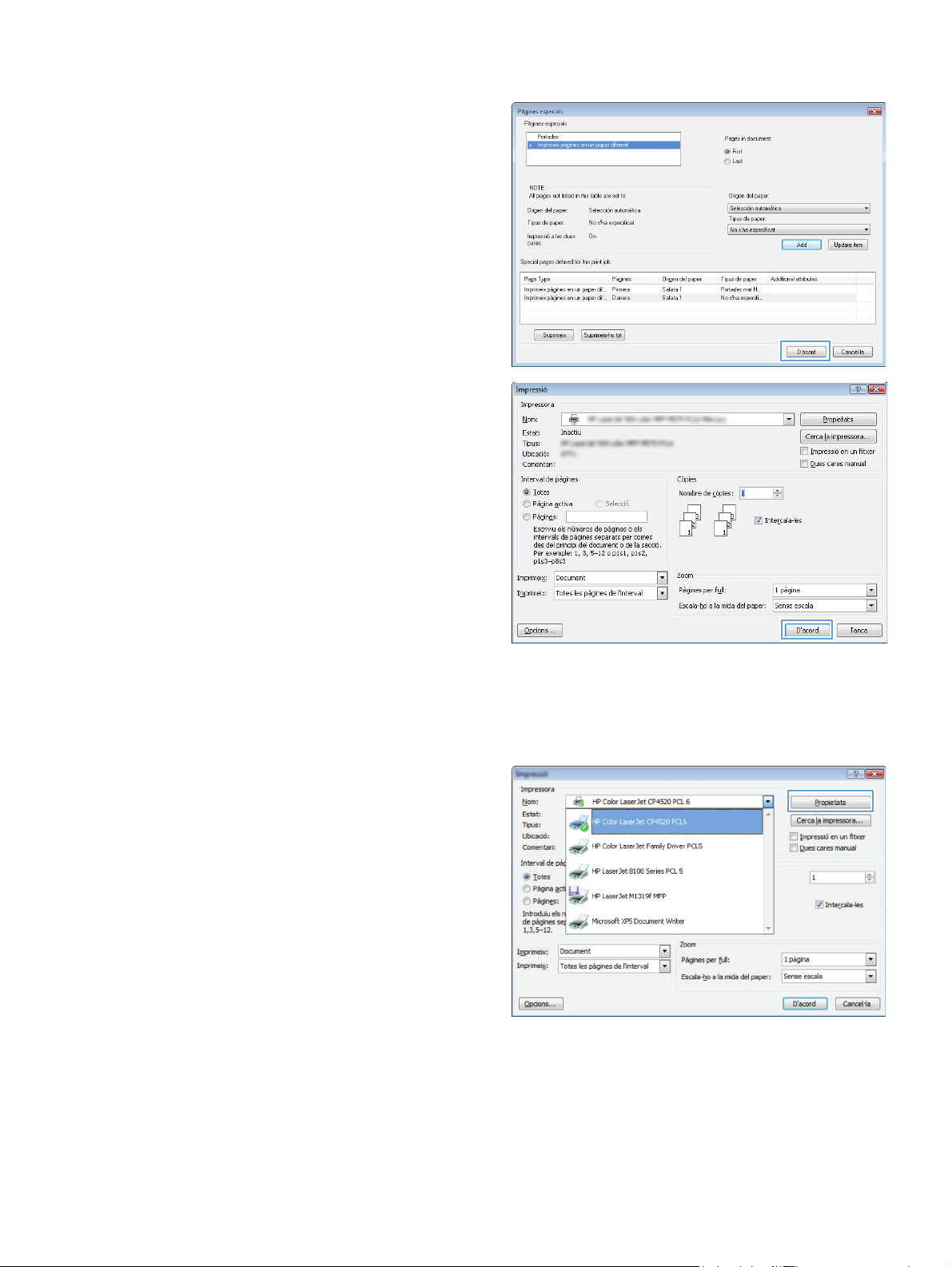
8. Feu clic al botó D'acord.
9. Feu clic al botó D'acord per tancar el quadre de
diàleg Propietats del document. Al quadre de
diàleg Impressió, feu clic al botó D'acord per
imprimir la tasca.
Ajustament d'un document perquè s'adeqüi a la mida de la pàgina (Windows)
1. Des del software, seleccioneu l'opció Imprimeix.
2. Seleccioneu el producte i feu clic al botó
Propietats o Preferències.
CAWW Tasques d'impressió (Windows) 69
Page 86

3. Feu clic a la fitxa Efectes.
4. Seleccioneu l'opció Imprimeix el document a i,
tot seguit, seleccioneu una mida a la llista
desplegable.
Feu clic al botó D'acord per tancar el quadre de
diàleg Propietats del document.
5. Al quadre de diàleg Impressió, feu clic al botó
D'acord per imprimir la tasca.
Creació d'un fullet (Windows)
1. Des del software, seleccioneu l'opció Imprimeix.
70 Capítol 4 Impressió CAWW
Page 87
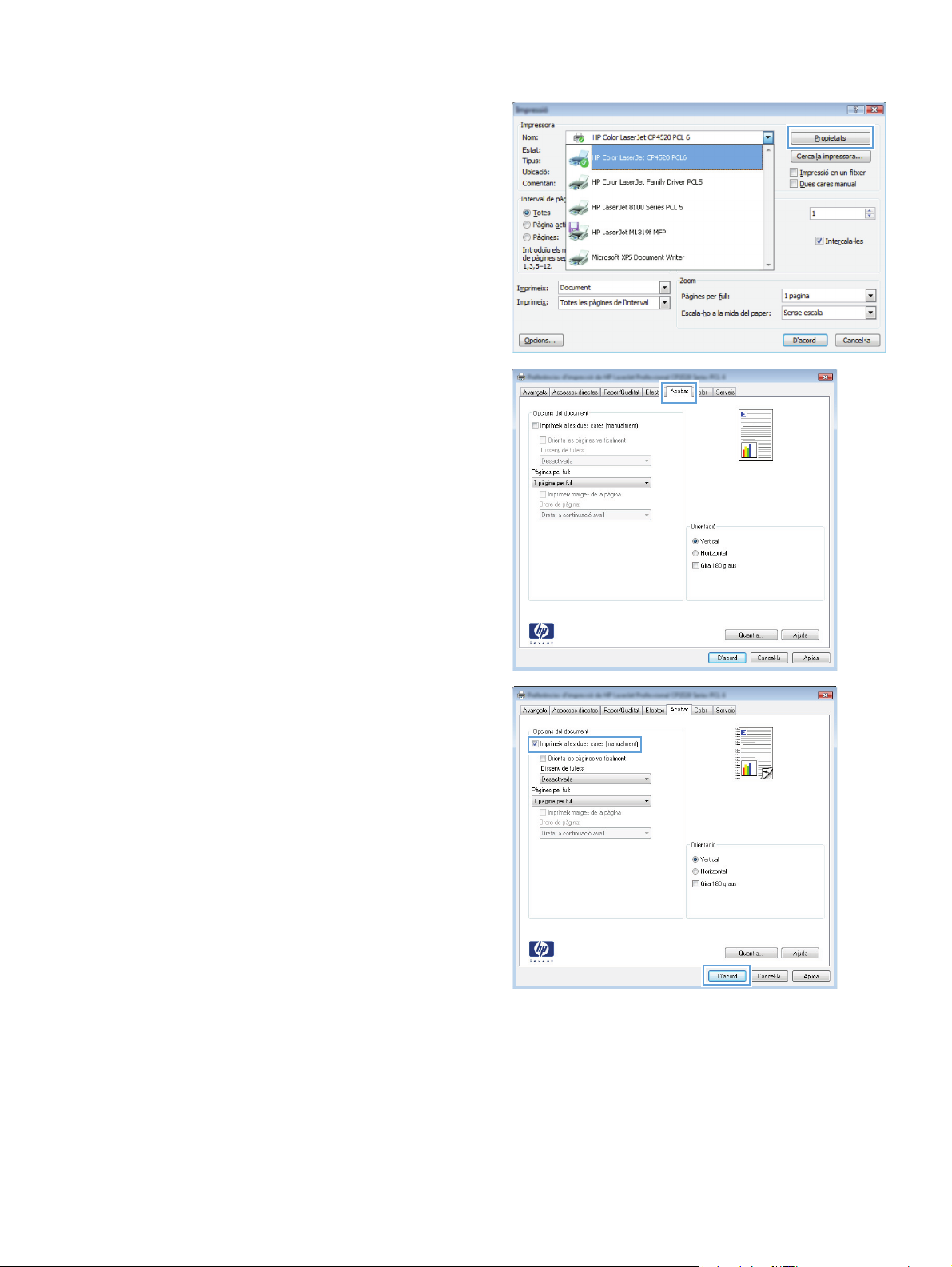
2. Seleccioneu el producte i feu clic al botó
Propietats o Preferències.
3. Feu clic a la fitxa Acabat.
4. Seleccioneu el quadre de verificació Imprimeix a
les dues cares.
CAWW Tasques d'impressió (Windows) 71
Page 88
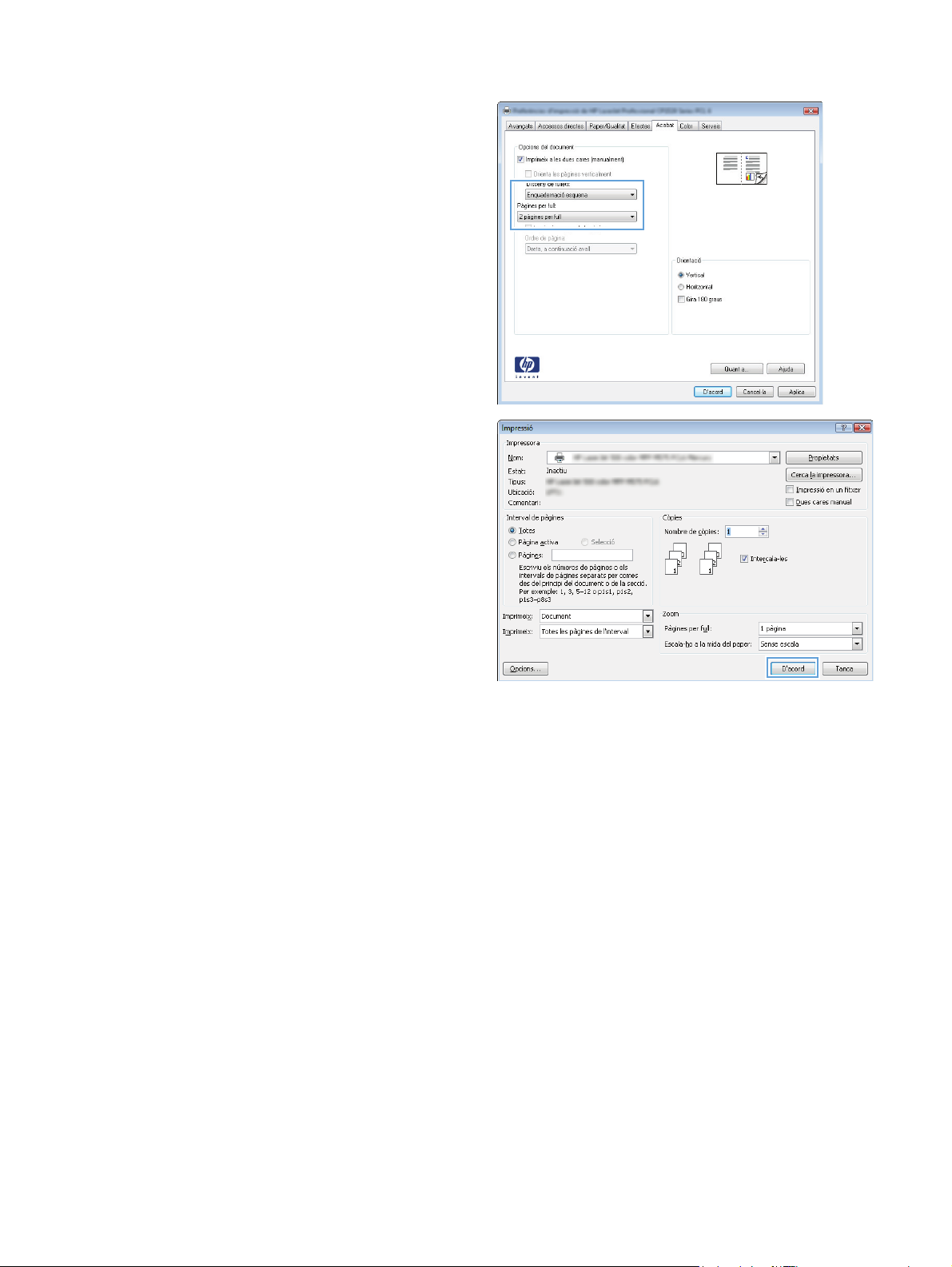
5. A la llista desplegable Disseny de fullets, feu clic
a l'opció Enquadernació esquerra o
Enquadernació dreta. L'opció Pàgines per full
canvia automàticament a 2 pàgines per full.
Feu clic al botó D'acord per tancar el quadre de
diàleg Propietats del document.
6. Al quadre de diàleg Impressió, feu clic al botó
D'acord per imprimir la tasca.
72 Capítol 4 Impressió CAWW
Page 89

Tasques d'impressió (Mac OS X)
●
Utilització d'un valor predefinit d'impressió (Mac OS X)
●
Creació d'un valor predefinit d'impressió (Mac OS X)
●
Impressió automàtica a les dues cares (Mac OS X)
●
Impressió manual a les dues cares (Mac OS X)
●
Impressió de diverses pàgines per full (Mac OS X)
●
Selecció de l'orientació de la pàgina (Mac OS X)
●
Selecció del tipus de paper (Mac OS X)
●
Impressió d'una portada (Mac OS X)
●
Ajustament d'un document perquè s'adeqüi a la mida de la pàgina (Mac OS X)
●
Creació d'un fullet (Mac OS X)
Utilització d'un valor predefinit d'impressió (Mac OS X)
1. Feu clic al menú File (Fitxer) i després a l'opció Print (Imprimeix).
2. Al menú Impressora, seleccioneu el producte.
3. Al menú Presets (Valors predefinits), seleccioneu el valor predefinit d'impressió.
4. Feu clic al botó Print (Imprimeix).
NOTA: Per utilitzar els paràmetres per defecte del controlador d'impressió, seleccioneu l'opció standard
(estàndard).
Creació d'un valor predefinit d'impressió (Mac OS X)
Utilitzeu els valors predefinits d'impressió per desar els paràmetres d'impressió actuals i poder tornar a
utilitzar-los.
1. Feu clic al menú File (Fitxer) i després a l'opció Print (Imprimeix).
2. Al menú Impressora, seleccioneu el producte.
3. Per defecte, el controlador d'impressió mostra el menú Copies & Pages (Còpies i pàgines) . Obriu la
llista desplegable de menús i obriu el menú per al qual voleu canviar els paràmetres d'impressió.
4. Per a cada menú, seleccioneu els paràmetres d'impressió que voleu desar per a la seva reutilització.
5. Al menú Presets (Valors predefinits), feu clic a l'opció Save As... (Anomena i desa...) i introduïu un
nom per al valor predefinit.
6. Feu clic al botó OK (D'acord).
Impressió automàtica a les dues cares (Mac OS X)
1. Feu clic al menú File (Fitxer) i després a l'opció Print (Imprimeix).
2. Al menú Impressora, seleccioneu el producte.
CAWW Tasques d'impressió (Mac OS X) 73
Page 90

3. Per defecte, el controlador d'impressió mostra el menú Copies & Pages (Còpies i pàgines) . Obriu la
llista desplegable de menús i feu clic al menú Layout (Disseny).
4. Seleccioneu una opció d'enquadernació de la llista desplegable A dues cares.
5. Feu clic al botó Print (Imprimeix).
Impressió manual a les dues cares (Mac OS X)
1. Feu clic al menú File (Fitxer) i després feu clic a l'opció Print (Imprimeix).
2. Al menú Impressora, seleccioneu aquest producte.
3. Per defecte, el controlador de la impressora mostra el menú Copies & Pages (Còpies i pàgines). Obriu la
llista desplegable de menús i després feu clic al menú Dúplex manual.
4. Feu clic al requadre Dúplex manual i seleccioneu una opció d'enquadernació.
5. Feu clic al botó Print (Imprimeix).
6. Aneu al producte i traieu els fulls de paper en blanc de la safata 1.
7. Recupereu la pila impresa de la safata de sortida i col·loqueu-la a la safata de sortida amb la cara
impresa amunt.
8. Si se us demana, toqueu el botó del tauler de control que calgui per continuar.
Impressió de diverses pàgines per full (Mac OS X)
1. Feu clic al menú File (Fitxer) i després a l'opció Print (Imprimeix).
2. Al menú Impressora, seleccioneu el producte.
3. Per defecte, el controlador d'impressió mostra el menú Copies & Pages (Còpies i pàgines) . Obriu la
llista desplegable de menús i feu clic al menú Layout (Disseny).
4. A la llista desplegable Pages per Sheet (Pàgines per full), trieu el número de pàgines que voleu
imprimir en cada full.
5. A la secció Layout Direction (Direcció del disseny), seleccioneu l'ordre i la disposició de les pàgines en
el full.
6. Al menú Borders (Marges), seleccioneu el tipus de marge que s'ha d'imprimir al voltant de cada pàgina
del full.
7. Feu clic al botó Print (Imprimeix).
Selecció de l'orientació de la pàgina (Mac OS X)
1. Feu clic al menú File (Fitxer) i després a l'opció Print (Imprimeix).
2. Al menú Impressora, seleccioneu el producte.
3. Al menú Copies & Pages (Còpies i pàgines), feu clic al botó Page Setup (Format de pàgina).
4. Feu clic a la icona que representa l'orientació de la pàgina que voleu fer servir i després feu clic al
botó OK (D'acord).
5. Feu clic al botó Print (Imprimeix).
74 Capítol 4 Impressió CAWW
Page 91
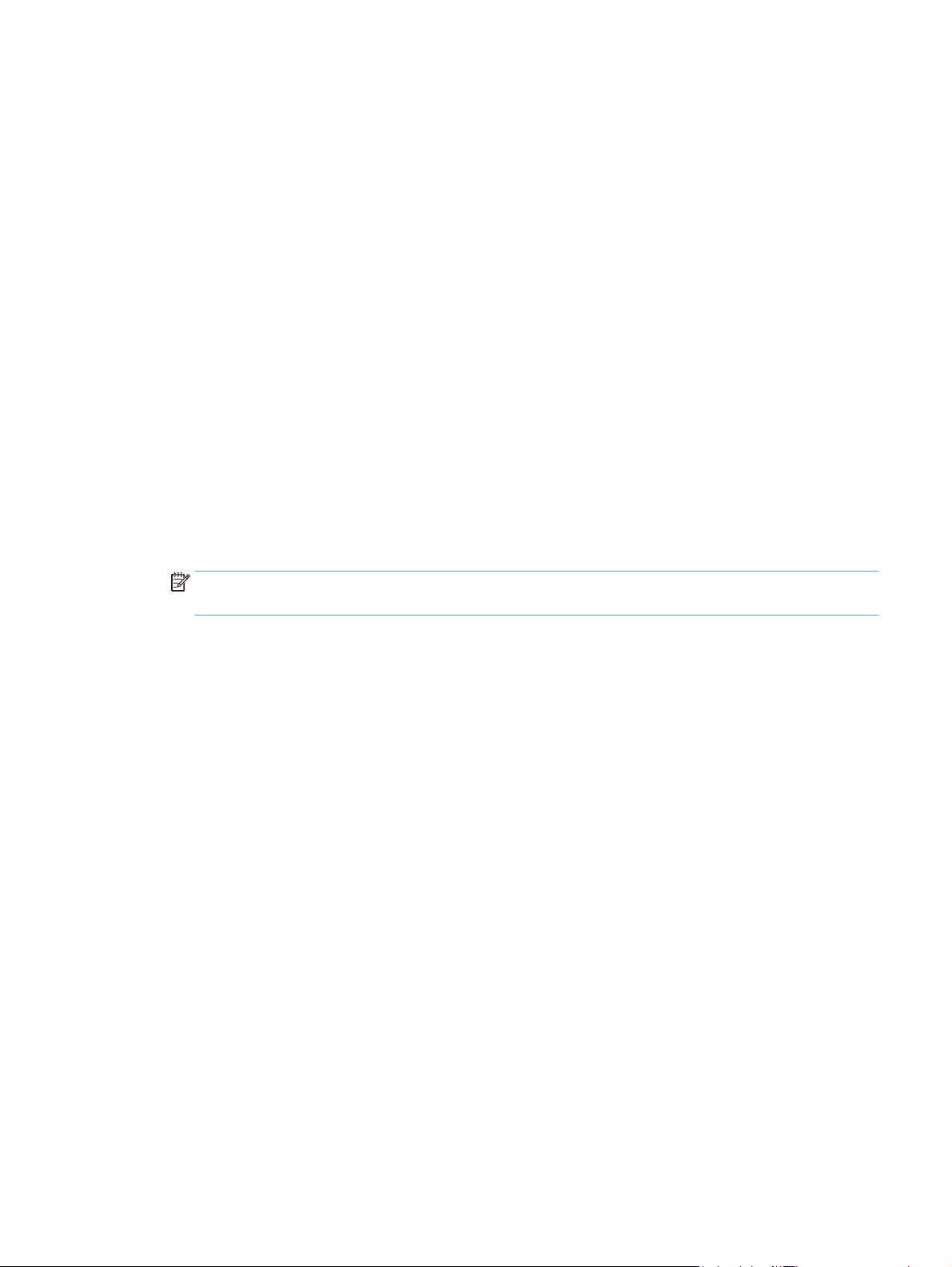
Selecció del tipus de paper (Mac OS X)
1. Feu clic al menú File (Fitxer) i després a l'opció Print (Imprimeix).
2. Al menú Impressora, seleccioneu el producte.
3. Per defecte, el controlador d'impressió mostra el menú Copies & Pages (Còpies i pàgines) . Obriu la
llista desplegable de menús i feu clic al menú Finishing (Acabat).
4. Seleccioneu un tipus a la llista desplegable Media-type (Tipus de material).
5. Feu clic al botó Print (Imprimeix).
Impressió d'una portada (Mac OS X)
1. Feu clic al menú File (Fitxer) i després a l'opció Print (Imprimeix).
2. Al menú Impressora, seleccioneu el producte.
3. Per defecte, el controlador d'impressió mostra el menú Copies & Pages (Còpies i pàgines) . Obriu la
llista desplegable de menús i feu clic al menú Cover Page (Portada).
4. Seleccioneu on voleu imprimir la portada. Feu clic al botó Before Document (Abans del document) o al
botó After Document (Després del document).
5. Al menú Cover Page Type (Tipus de portada), seleccioneu el missatge que voleu imprimir a la portada.
NOTA: Per imprimir una portada en blanc, seleccioneu l'opció standard (estàndard) al menú Cover
Page Type (Tipus de portada).
6. Feu clic al botó Print (Imprimeix).
Ajustament d'un document perquè s'adeqüi a la mida de la pàgina (Mac OS X)
1. Feu clic al menú File (Fitxer) i després a l'opció Print (Imprimeix).
2. Al menú Impressora, seleccioneu el producte.
3. Per defecte, el controlador d'impressió mostra el menú Copies & Pages (Còpies i pàgines) . Obriu la
llista desplegable de menús i feu clic al menú Paper Handling (Manipulació del paper).
4. A la secció Destination Paper Size (Mida de paper de destinació), feu clic al requadre Scale to fit paper
size (Ajusta per adequar a la mida del paper) i, a continuació, seleccioneu la mida a la llista
desplegable.
5. Feu clic al botó Print (Imprimeix).
Creació d'un fullet (Mac OS X)
1. Feu clic al menú File (Fitxer) i després a l'opció Print (Imprimeix).
2. Al menú Impressora, seleccioneu el producte.
3. Per defecte, el controlador d'impressió mostra el menú Copies & Pages (Còpies i pàgines) . Obriu la
llista desplegable de menús i feu clic al menú Layout (Disseny).
4. Seleccioneu una opció d'enquadernació de la llista desplegable A dues cares.
5. Obriu la llista desplegable de menús i feu clic al menú Impressió de fullets.
CAWW Tasques d'impressió (Mac OS X) 75
Page 92
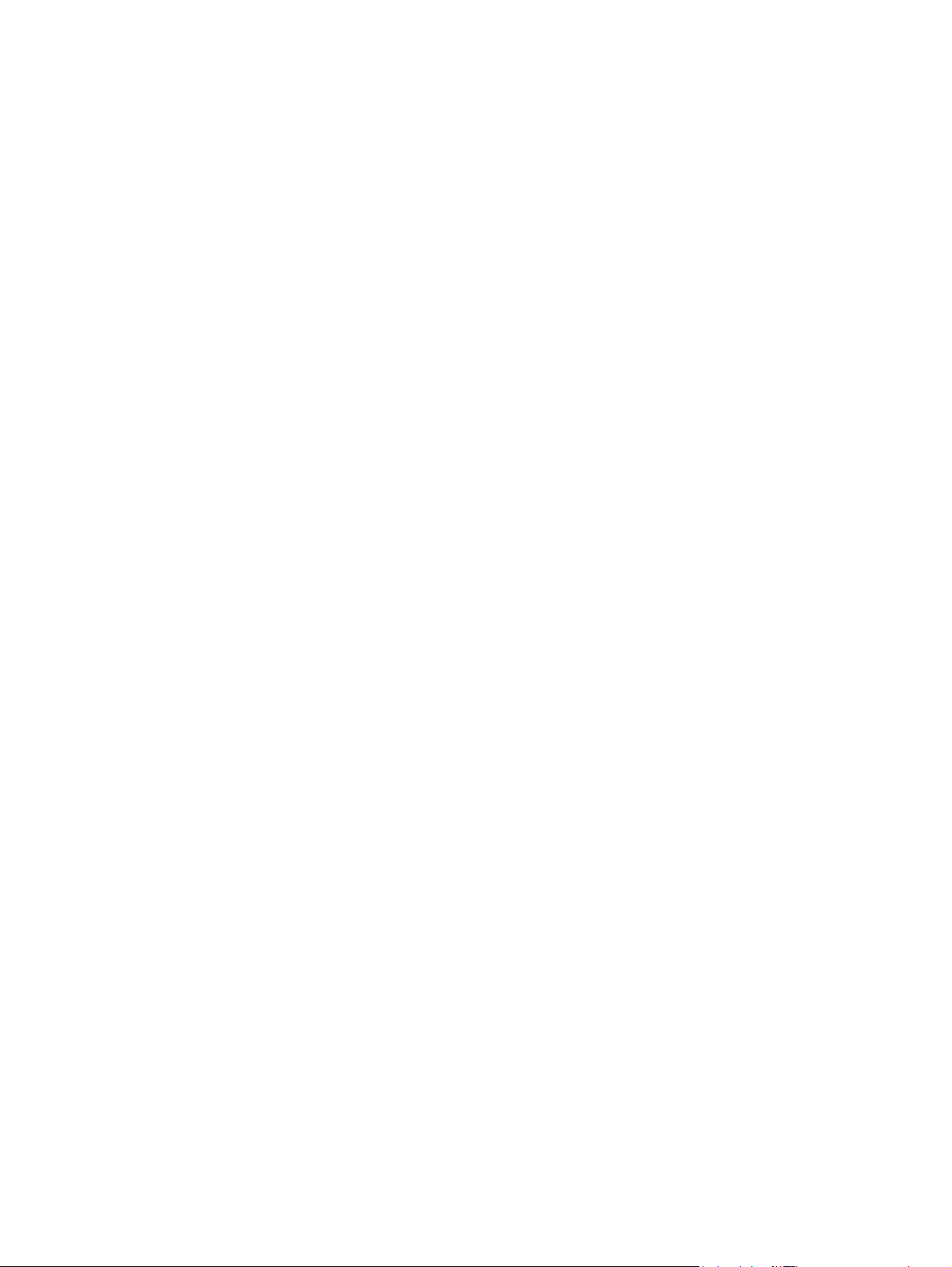
6. Feu clic al requadre Formatar sortida com fullet i seleccioneu una opció d'enquadernació.
7. Seleccioneu la mida del paper.
8. Feu clic al botó Print (Imprimeix).
76 Capítol 4 Impressió CAWW
Page 93

Tasques d'impressió addicionals (Windows)
●
Cancel·lació d'una tasca d'impressió (Windows)
●
Selecció de la mida de paper (Windows)
●
Selecció d'una mida de pàgina personalitzada (Windows)
●
Impressió de marques d'aigua (Windows)
Cancel·lació d'una tasca d'impressió (Windows)
1. Per cancel·lar la tasca d'impressió que s'està imprimint, premeu el botó Cancel·la al tauler de control
del producte.
NOTA: Si la feina d'impressió ja fa estona que ha entrat en el procés d'impressió, potser no teniu
l'opció de cancel·lar-la.
NOTA: Quan premeu el botó Cancel·la , s'esborra la tasca que el producte processa actualment. Si hi
ha més d'un procés executant-se i premeu el botó Cancel·la
actualment al tauler de control del producte.
2. També podeu cancel·lar una tasca d'impressió des d'un programa o una cua d'impressió.
●
Programa: Normalment, apareix un quadre de diàleg durant un moment a la pantalla que us
permet cancel·lar la tasca d'impressió.
, s'esborrarà el procés que es mostri
●
Cua d'impressió del Windows: si hi ha un treball d'impressió esperant en una cua d'impressió
(memòria de l'ordinador) o a la gestió de cues de la impressora, suprimiu-lo.
◦
Windows XP, Windows Server 2003 o Windows Server 2008: Premeu Inici, Configuració i
Impressores i faxos. Feu doble clic a la icona del producte per obrir la finestra, feu clic amb el
botó dret a la tasca d'impressió que voleu cancel·lar i feu clic a Atura la impressió.
◦
Windows Vista: Feu clic a la icona del Windows a la part inferior esquerra de la pantalla, feu
clic a Configuració i després a Impressores. Feu doble clic a la icona del producte per obrir la
finestra, feu clic amb el botó dret a la tasca d'impressió que voleu cancel·lar i feu clic a Atura
la impressió.
◦
Windows 7: Feu clic a la icona del Windows a la part inferior esquerra de la pantalla i després
a Dispositius i impressores. Feu doble clic a la icona del producte per obrir la finestra, feu
clic amb el botó dret a la tasca d'impressió que voleu cancel·lar i feu clic a Atura la impressió.
Selecció de la mida de paper (Windows)
1. Des del software, seleccioneu l'opció Imprimeix.
2. Seleccioneu el producte i feu clic al botó Propietats o Preferències.
3. Feu clic a la fitxa Paper/Qualitat.
4. Seleccioneu una mida a la llista desplegable Mida del paper.
5. Feu clic al botó D'acord.
6. Al quadre de diàleg Impressió, feu clic al botó D'acord per imprimir la tasca.
CAWW Tasques d'impressió addicionals (Windows) 77
Page 94

Selecció d'una mida de pàgina personalitzada (Windows)
1. Des del software, seleccioneu l'opció Impressió.
2. Seleccioneu el producte i feu clic al botó Propietats o Preferències.
3. Feu clic a la pestanya Paper/Qualitat.
4. Feu clic al botó Personalitzat.
5. Escriviu un nom per a la mida personalitzada i indiqueu-ne les dimensions.
●
L'amplada correspon al marge curt del paper.
●
La longitud correspon al marge llarg del paper.
6. Feu clic al botó Desa i, a continuació, al botó Tanca.
7. Feu clic al botó D'acord per tancar el quadre de diàleg Propietats del document. Al quadre de diàleg
Impressió, feu clic al botó D'acord per imprimir la tasca.
Impressió de marques d'aigua (Windows)
1. Des del software, seleccioneu l'opció Impressió.
2. Seleccioneu el producte i feu clic al botó Propietats o Preferències.
3. Feu clic a la fitxa Efectes.
4. Seleccioneu una filigrana de la llista desplegable Filigranes.
O bé, per afegir una filigrana nova a la llista, feu clic al botó Edita. Especifiqueu els paràmetres de la
filigrana i, a continuació, feu clic al botó D'acord.
5. Per a que la filigrana només s'imprimeixi a la primera pàgina, seleccioneu al quadre de verificació
Només la primera pàgina. Si no, la filigrana s'imprimirà a totes les pàgines.
6. Feu clic al botó D'acord per tancar el quadre de diàleg Propietats del document. Al quadre de diàleg
Impressió, feu clic al botó D'acord per imprimir la tasca.
78 Capítol 4 Impressió CAWW
Page 95

Tasques d'impressió addicionals (Mac OS X)
●
Cancel·lació d'una tasca d'impressió (Mac OS X)
●
Selecció de la mida de paper (Mac)
●
Selecció d'una mida de pàgina personalitzada (Mac OS X)
●
Impressió de marques d'aigua (Mac OS X)
Cancel·lació d'una tasca d'impressió (Mac OS X)
1. Per cancel·lar la tasca d'impressió que s'està imprimint, premeu el botó Cancel·la al tauler de control
del producte.
NOTA: Si la feina d'impressió ja fa estona que ha entrat en el procés d'impressió, potser no teniu
l'opció de cancel·lar-la.
NOTA: Quan premeu el botó Cancel·la , s'esborra la tasca que el producte processa actualment. Si hi
ha més d'una tasca d'impressió en espera i premeu el botó Cancel·la
que aparegui actualment al tauler de control del producte.
2. També podeu cancel·lar una tasca d'impressió des d'un programa o una cua d'impressió.
●
Programa: Normalment, apareix un quadre de diàleg durant un moment a la pantalla que us
permet cancel·lar la tasca d'impressió.
, s'esborrarà la tasca d'impressió
●
Cua d'impressió del Mac: Obriu la cua d'impressió fent doble clic a la icona del producte al Dock.
Seleccioneu la tasca d'impressió i feu clic a Suprimeix.
Selecció de la mida de paper (Mac)
1. Feu clic al menú File (Fitxer) i després a l'opció Print (Imprimeix).
2. Al menú Impressora, seleccioneu el producte.
3. Al menú Copies & Pages (Còpies i pàgines), feu clic al botó Page Setup (Format de pàgina).
4. Seleccioneu una mida a la llista desplegable Paper Size (Mida del paper) i, tot seguit, feu clic al botó OK
(D'acord).
5. Feu clic al botó Print (Imprimeix).
Selecció d'una mida de pàgina personalitzada (Mac OS X)
1. Feu clic al menú File (Fitxer) i després a l'opció Print (Imprimeix).
2. Al menú Impressora, seleccioneu el producte.
3. Al menú Copies & Pages (Còpies i pàgines), feu clic al botó Page Setup (Format de pàgina).
4. A la llista desplegable Paper Size (Mida del paper), seleccioneu l'opció Gestionar mides
personalitzades.
5. Especifiqueu les dimensions de la mida de paper i, a continuació, feu clic al botó OK (D'acord).
CAWW Tasques d'impressió addicionals (Mac OS X) 79
Page 96
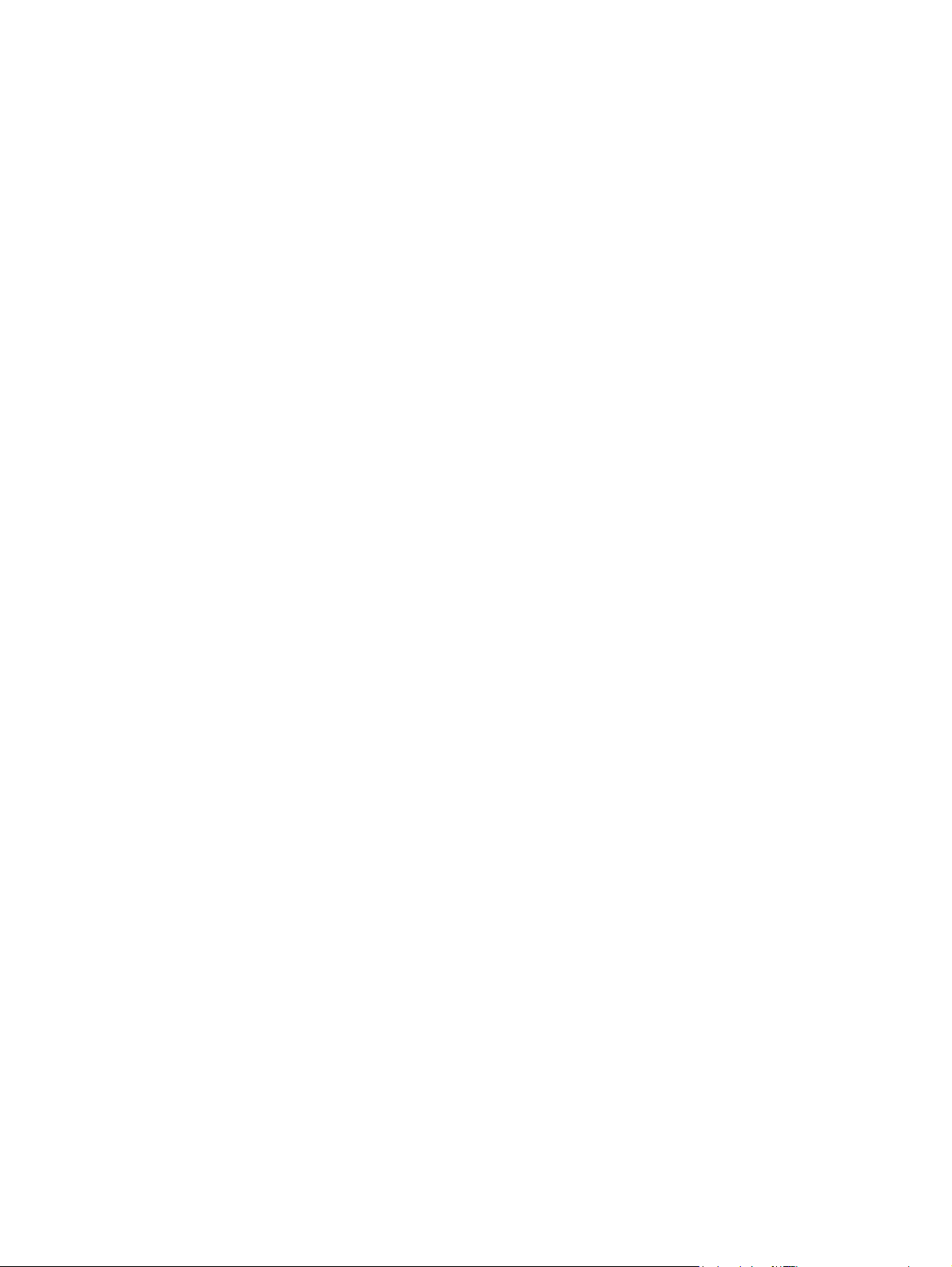
6. Feu clic al botó OK (D'acord) per tancar el quadre de diàleg Page Setup (Format de pàgina).
7. Feu clic al botó Print (Imprimeix).
Impressió de marques d'aigua (Mac OS X)
1. Feu clic al menú File (Fitxer) i després a l'opció Print (Imprimeix).
2. Al menú Impressora, seleccioneu el producte.
3. Per defecte, el controlador d'impressió mostra el menú Copies & Pages (Còpies i pàgines) . Obriu la
llista desplegable de menús i feu clic al menú Filigranes.
4. Al menú Mode, seleccioneu l'opció Filigrana.
5. A la llista desplegable Pages (Pàgines), seleccioneu si voleu imprimir la filigrana a totes les pàgines o
només a la primera.
6. A la llista desplegable Text, seleccioneu un dels missatges estàndard o seleccioneu l'opció Custom
(Personalitzat) i escriviu un missatge nou al quadre.
7. Seleccioneu opcions per als paràmetres restants.
8. Feu clic al botó Print (Imprimeix).
80 Capítol 4 Impressió CAWW
Page 97

Creació d'impressions de qualitat d'arxiu
Amb Archive print (Imprimeix per a arxiu) els resultats no són tan susceptibles de tenir problemes de taques
de tòner i pols. Utilitzeu aquesta opció per crear documents que voleu conservar o arxivar.
NOTA: Per a obtenir una impressió amb qualitat d'arxiu cal augmentar la temperatura del fonedor. Amb
l'augment de les temperatures, el producte imprimeix a velocitat mitjana per a evitar provocar danys.
1. Des de la pantalla d’inici del tauler de control del producte, toqueu el botó Configuració .
2. Toqueu el menú Servei.
3. Toqueu el botó Impress. arxiu i, a continuació, toqueu el botó Activat.
CAWW Creació d'impressions de qualitat d'arxiu 81
Page 98

Impressió en color
●
Ús de l'opció HP EasyColor
●
Canvi de les opcions de color (Windows)
●
Canvi del tema de color per a una tasca d'impressió (Windows)
●
Canvi de les opcions de color (Mac OS X)
●
Opcions manuals de color
●
Ajust dels colors
Ús de l'opció HP EasyColor
Si feu servir el controlador d'impressió HP PCL 6 per al Windows, la tecnologia HP EasyColor millora
automàticament els documents amb continguts mixtes que s'imprimeixen des dels programes del Microsoft
Office. Aquesta tecnologia escaneja documents i ajusta automàticament imatges fotogràfiques en
format .JPEG o .PNG. La tecnologia HP EasyColor realça tota la imatge d'una sola vegada enlloc de dividir-la
en diverses parts. Per això millora la coherència del color, els detalls són més precisos i la impressió és més
ràpida.
Si feu servir el controlador d’impressió HP PostScript per a Mac, la tecnologia HP EasyColor escaneja tots els
documents i ajusta automàticament totes les imatges fotogràfiques amb els mateixos resultats fotogràfics
millorats.
En l'exemple següent, les imatges de l'esquerra s'han creat sense utilitzar l'opció HP EasyColor. Les imatges
de la dreta mostren les millores que resulten de la utilització de l'opció HP EasyColor.
L'opció HP EasyColor està habilitada de forma predeterminada al controlador d'impressió HP PCL 6 i al
controlador d’impressió HP Mac PostScript, de manera que no cal que feu cap ajustament de color manual.
Per a desactivar l’opció i poder ajustar manualment els paràmetres de color, obriu la fitxa Color al
controlador de Windows o la fitxa Color/Quality Options (Opcions de color/qualitat) al controlador de Mac i,
a continuació, feu clic al quadre de verificació HP EasyColor per a desmarcar-lo.
Canvi de les opcions de color (Windows)
1. Des del software, seleccioneu l'opció Imprimeix.
2. Seleccioneu el producte i feu clic al botó Propietats o Preferències.
82 Capítol 4 Impressió CAWW
Page 99
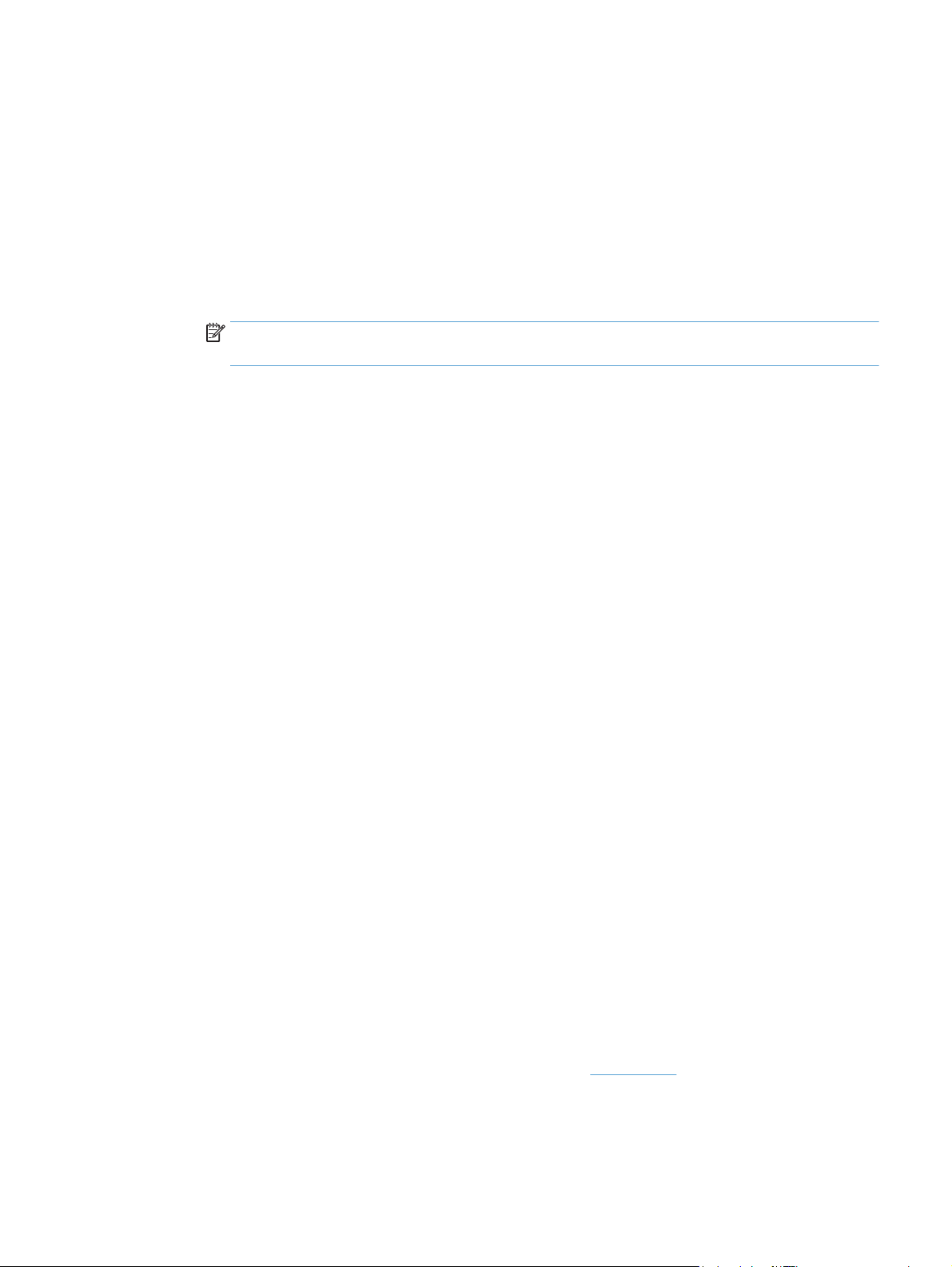
3. Feu clic a la fitxa Color.
4. Desmarqueu la casella de selecció HP EasyColor.
5. Feu clic al paràmetre Automàtic o Manual.
●
Paràmetre Automàtic: Seleccioneu aquest paràmetre per a la majoria de tasques d'impressió en
color
●
Paràmetre Manual: Seleccioneu aquest paràmetre per ajustar els paràmetres de color
independentment de la resta. Feu clic al botó Paràmetres per obrir la finestra d'ajustament de
color manual.
NOTA: Un canvi manual dels paràmetres de color pot afectar la sortida. HP recomana que els
canvis d'aquests paràmetres només els facin experts en color.
6. Feu clic a l'opció Imprimeix en escala de grisos per imprimir en negre i tonalitats de gris un document
en color. Utilitzeu aquesta opció per imprimir documents en color per fer fotocòpies o enviar faxos.
També podeu fer servir aquesta opció per imprimir esborranys o estalviar tòner de color.
7. Feu clic al botó D'acord per tancar el quadre de diàleg Propietats del document. Al quadre de diàleg
Impressió, feu clic al botó D'acord per imprimir la tasca.
Canvi del tema de color per a una tasca d'impressió (Windows)
1. Des del software, seleccioneu l'opció Imprimeix.
2. Seleccioneu el producte i feu clic al botó Propietats o Preferències.
3. Feu clic a la pestanya Colors.
4. Desmarqueu la casella de selecció HP EasyColor.
5. Seleccioneu un tema de color a la llista desplegable Temes de color.
●
Per defecte (sRGB): Amb aquest tema es configura el producte per imprimir dades RGB en mode
de dispositiu sense format. En utilitzar aquest tema, gestioneu el color al programa o al sistema
operatiu per a una representació correcta.
●
Viu (sRGB).: El producte augmenta la saturació del color als tons mitjans. Utilitzeu aquest tema en
imprimir gràfics comercials.
●
Foto (sRGB).: El producte interpreta el color RGB com si s'imprimís com a fotografia mitjançant un
minilaboratori digital. El producte permet obtenir colors més intensos i saturats, de manera
diferent del mode per defecte (sRGB). Utilitzeu aquest tema en imprimir fotografies.
●
Fotografia (Adobe RGB 1998):: Utilitzeu aquest tema en imprimir fotografies digitals que no
utilitzen sRGB, sinó l'espai de color AdobeRGB. Desactiveu la gestió del color al programa en
utilitzar aquest tema.
●
Cap: No s'utilitza cap tema de color.
●
Perfil personalitzat: Seleccioneu aquesta opció per utilitzar un perfil d’entrada personalitzat a fi
de controlar amb precisió la sortida del color, per exemple, per emular un altre producte
HP Color LaserJet. Baixeu perfils personalitzats des de
www.hp.com.
6. Feu clic al botó D'acord per tancar el quadre de diàleg Propietats del document. Al quadre de diàleg
Impressió, feu clic al botó D'acord per imprimir la tasca.
CAWW Impressió en color 83
Page 100
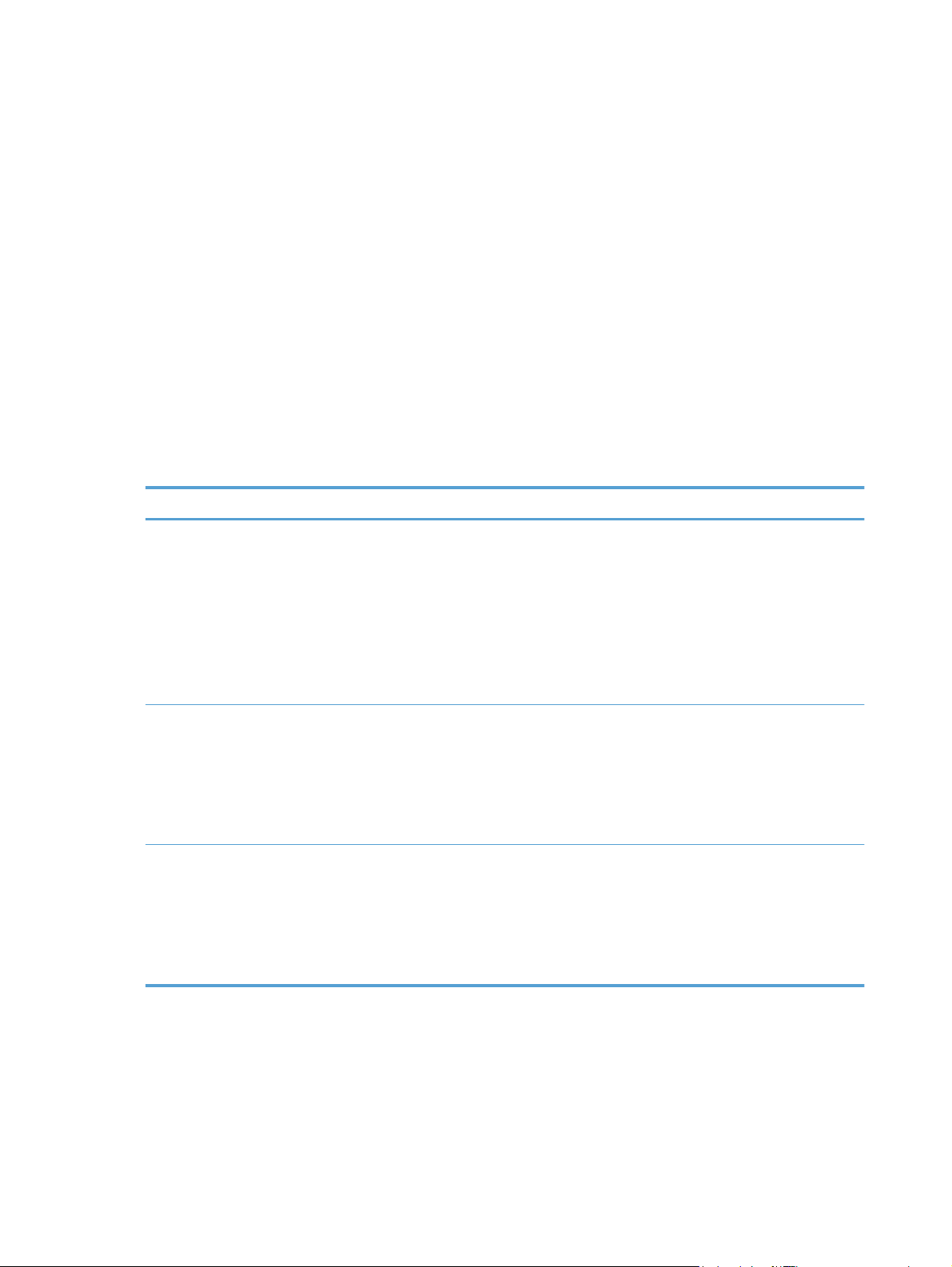
Canvi de les opcions de color (Mac OS X)
1. Feu clic al menú File (Fitxer) i després a l'opció Print (Imprimeix).
2. Al menú Impressora, seleccioneu el producte.
3. Per defecte, el controlador d'impressió mostra el menú Copies & Pages (Còpies i pàgines) . Obriu la
llista desplegable de menús i feu clic al menú Color options (Opcions de color).
4. Feu clic al quadre de verificació HP EasyColor per desmarcar-lo.
5. Obriu els paràmetres Advanced (Avançades).
6. Ajusteu els paràmetres individuals al text, als gràfics i a les fotografies.
7. Feu clic al botó Print (Imprimeix).
Opcions manuals de color
Utilitzeu les opcions manuals de color per ajustar les opcions dels Grisos neutres, dels Tons mitjans i del
Control de marges per a textos, gràfics i fotografies.
Descripció de l'opció Opcions
Control de marges
El paràmetre Control de marges determina la
representació dels marges. El control de marges té dos
components: tons mitjans adaptatius i superposició.
L'opció de tons mitjans adaptatius augmenta la precisió
dels marges. L'opció de superposició redueix l'efecte de
registre erroni de planxa de color superposant
lleugerament els marges dels objectes adjacents.
Tons mitjans
Les opcions de Tons mitjans afecten la claredat de la
sortida en color i la resolució.
Grisos neutres
L'opció Grisos neutres estableix el mètode per crear els
colors grisos que s'utilitzaran en els textos, gràfics i
fotografies.
●
Desactivat desactiva l'opció de superposició i tons mitjans
adaptatius.
●
Mínim és el nivell mínim de superposició. L'opció de tons mitjans
adaptatius està activada.
●
Normal aplica una superposició mitjana. L'opció de tons mitjans
adaptatius està activada.
●
Màxim és l'opció de superposició més agressiva. L'opció de tons
mitjans adaptatius està activada.
●
Suau ofereix millors resultats a les zones grans i uniformes, i millora
les fotografies suavitzant les gradacions de color. Seleccioneu
aquesta opció si és important aconseguir àrees uniformes i suaus.
●
Detall és útil per als textos i gràfics que necessiten distincions ben
definides entre línies i colors, o imatges que contenen un patró o un
alt nivell de detall. Seleccioneu aquesta opció si la definició dels
marges i els petits detalls són importants.
●
Només negre genera colors neutres (grisos i negre) utilitzant només
tòner negre. Aquesta opció garanteix colors neutres sense errors de
matís de color. Aquest paràmetre és recomanable per a documents i
gràfics de visualització en escala de grisos.
●
4 colors genera colors neutres (grisos i negre) combinant els quatre
colors de tòner. Aquest mètode produeix gradients i transicions més
suaus cap als altres colors, així com el negre més fosc.
Ajust dels colors
El procés de fer coincidir els colors de sortida del producte amb els de la pantalla de l'ordinador és força
complex, perquè les impressores i les pantalles d'ordinador utilitzen mètodes diferents per generar color. Els
monitors mostren colors amb píxels de llum mitjançant un procés de color RGB (vermell, verd i blau), mentre
que les impressores imprimeixen colors mitjançant un procés de CMYK (cian, magenta, groc i negre).
84 Capítol 4 Impressió CAWW
